Page 1
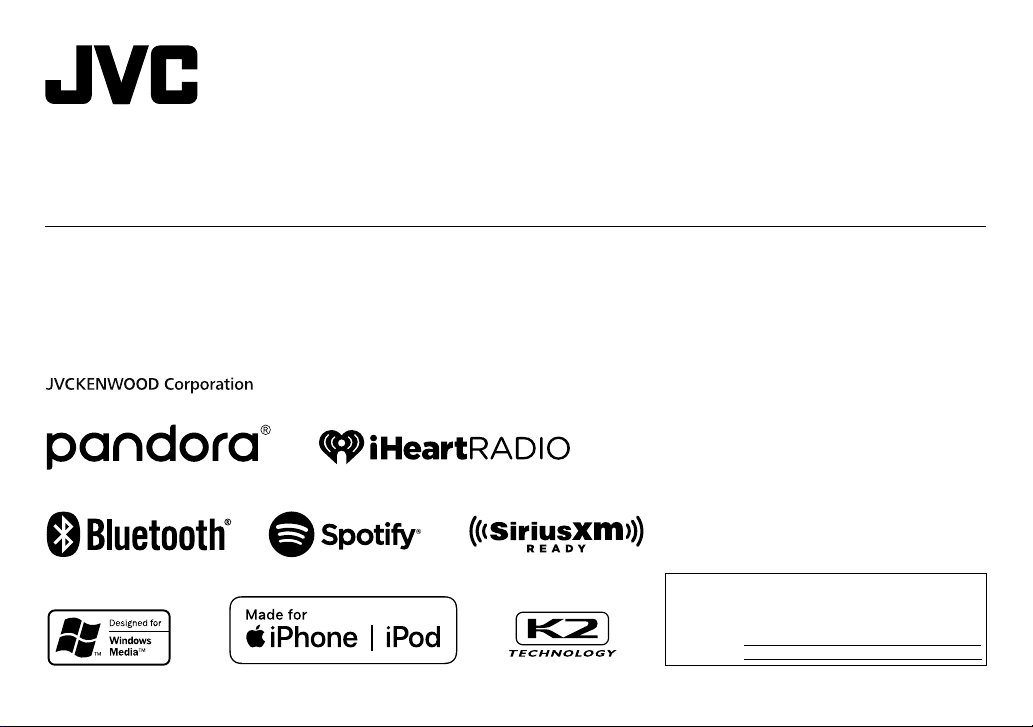
FRANÇAIS
ESPAÑOL
KD-T905BTS / KD-T900BTS / KD-T805BTS / KD-TD90BTS/
KD-T700BT / KD-TD70BT / KD-SR85BT
CD RECEIVER
INSTRUCTION MANUAL
RÉCEPTEUR CD
MANUEL D’INSTRUCTIONS
RECEPTOR CON CD
MANUAL DE INSTRUCCIONES
For customer Use:
Enter below the Model No. and Serial No. which are
located on the top or bottom of the cabinet. Retain this
information for future reference.
Model No.
Serial No.
B5A-2621-10 [K]
ENGLISH
Page 2
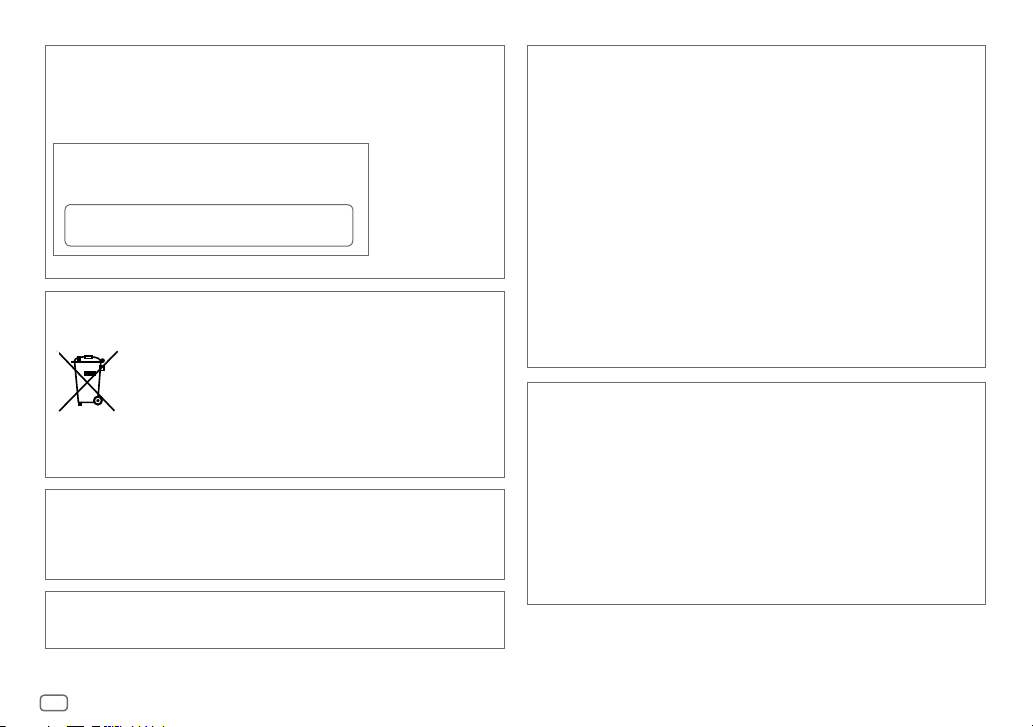
CAUTION
Use of controls or adjustments or performance of procedures other than those specified herein may
result in hazardous radiation exposure.
In compliance with Federal Regulations, following are reproductions of labels on, or inside the product
relating to laser product safety.
JVC KENWOOD Corporation
2967-3, ISHIKAWA-MACHI,
HACHIOJI-SHI, TOKYO, JAPAN
THIS PRODUCT COMPLIES WITH DHHS RULES 21CFR
SUBCHAPTER J IN EFFECT AT DATE OF MANUFACTURE.
Location : Top Plate
Información acerca de la eliminación de equipos eléctricos y electrónicos al final de la vida
útil (aplicable a los países que hayan adoptado sistemas independientes de recogida de
residuos)
Los productos con el símbolo de un contenedor con ruedas tachado no podrán ser
desechados como residuos domésticos. Los equipos eléctricos y electrónicos al final
de la vida útil, deberán ser reciclados en instalaciones que puedan dar el tratamiento
adecuado a estos productos y a sus subproductos residuales correspondientes.
Póngase en contacto con su administración local para obtener información sobre el
punto de recogida más cercano. Un tratamiento correcto del reciclaje y la eliminación
de residuos ayuda a conservar los recursos y evita al mismo tiempo efectos
perjudiciales en la salud y el medio ambiente.
Informação sobre a eliminação de pilhas
Este produto não deve ser eliminado como lixo doméstico geral. Devolva a pilha usada ao revendedor ou
entidade autorizada para que a mesma seja devolvida ao fabricante ou importador.
A reciclagem e a eliminação de lixo de maneira apropriada ajudarão a conservar os recursos naturais ao
mesmo tempo que prevenirão os efeitos prejudicais à nossa saúde e ao meio ambiente.
CALIFORNIA, USA ONLY
This product contains a CR Coin Cell Lithium Battery which contains Perchlorate Material—special
handling may apply. See www.dtsc.ca.gov/hazardouswaste/perchlorate
FCC WARNING
This equipment may generate or use radio frequency energy. Changes or modifications to this
equipment may cause harmful interference unless the modifications are expressly approved in the
instruction manual. The user could lose the authority to operate this equipment if an unauthorized
change or modification is made.
FCC NOTE
This equipment has been tested and found to comply with the limits for a Class B digital device,
pursuant to Part 15 of the FCC Rules. These limits are designed to provide reasonable protection against
harmful interference in a residential installation. This equipment may cause harmful interference to
radio communications, if it is not installed and used in accordance with the instructions. However,
there is no guarantee that interference will not occur in a particular installation. If this equipment does
cause harmful interference to radio or television reception, which can be determined by turning the
equipment off and on, the user is encouraged to try to correct the interference by one or more of the
following measures:
• Reorient or relocate the receiving antenna.
• Increase the separation between the equipment and receiver.
• Connect the equipment into an outlet on a circuit different from that to which the receiver is
connected.
• Consult the dealer or an experienced radio/TV technician for help.
Supplier's Declaration of Conformity
Trade Name: JVC
Products: CD RECEIVER
Model Name: KD-T905BTS/KD-T900BTS/KD-T805BTS/KD-TD90BTS/KD-T700BT/
KD-TD70BT/KD-SR85BT
Responsible Party: JVCKENWOOD USA CORPORATION
2201 East Dominguez Street, Long Beach, CA 90810, U.S.A.
PHONE: 310 639-9000
THIS DEVICE COMPLIES WITH PART 15 OF THE FCC RULES. OPERATION IS SUBJECT TO THE FOLLOWING
TWO CONDITIONS:
(1) THIS DEVICE MAY NOT CAUSE HARMFUL INTERFERENCE, AND
(2) THIS DEVICE MUST ACCEPT ANY INTERFERENCE RECEIVED, INCLUDING INTERFERENCE THAT MAY
CAUSE UNDESIRED OPERATION.
i
Page 3
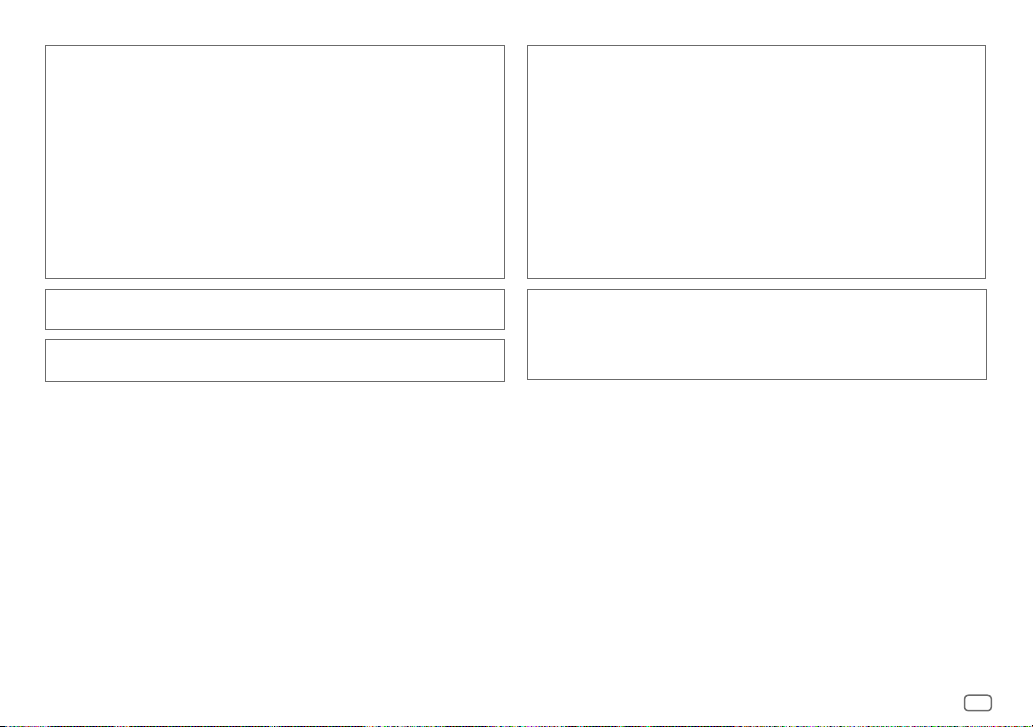
IC (Industry Canada) Notice
This device complies with Industry Canada’s licence-exempt RSSs.
Operation is subject to the following two conditions:
(1) This device may not cause interference; and
(2) This device must accept any interference, including interference that may cause undesired
operation of the device.
Note de IC (Industrie Canada)
Le présent appareil est conforme aux CNR d’Industrie Canada applicables aux appareils radio exempts
de licence.
L’exploitation est autorisée aux deux conditions suivantes:
(1) l’appareil ne doit pas produire de brouillage;
(2) l’utilisateur de l’appareil doit accepter tout brouillage radioélectrique subi, même si le brouillage
est susceptible d’en compromettre le fonctionnement.
CAUTION
This equipment complies with FCC/IC radiation exposure limits set forth for an uncontrolled
environment and meets the FCC radio frequency (RF) Exposure Guidelines and RSS-102 of the IC radio
frequency (RF) Exposure rules. This equipment has very low levels of RF energy that it deemed to
comply without maximum permissive exposure evaluation (MPE). But it is desirable that it should be
installed and operated keeping the radiator at least 20 cm or more away from person’s body.
ATTENTION
Cet équipement est conforme aux limites d’exposition aux rayonnements énoncées pour un
environnement non contrôlé et respecte les règles les radioélectriques (RF) de la FCC lignes directrices
d’exposition et d’exposition aux fréquences radioélectriques (RF) CNR-102 de l’IC. Cet équipement émet
une énergie RF très faible qui est considérée comme conforme sans évaluation de l’exposition maximale
autorisée (MPE). Cependant, il est souhaitable qu’il devrait être installé et utilisé en gardant une
distance de 20 cm ou plus entre le radiateur et le corps humain.
Contains Bluetooth Module FCC ID: ZWY8811X
IC ID: 12033A-8811X
This transmitter must not be co-located or operated in conjunction with any other antenna or
transmitter.
Para cumplimiento de la IFT:
“La operación de este equipo está sujeta a las siguientes dos condiciones:
(1) es posible que este equipo o dispositivo no cause interferencia perjudicial y
(2) este equipo o dispositivo debe aceptar cualquier interferencia, incluyendo la que pueda causar su
operación no deseada”
ii
Page 4
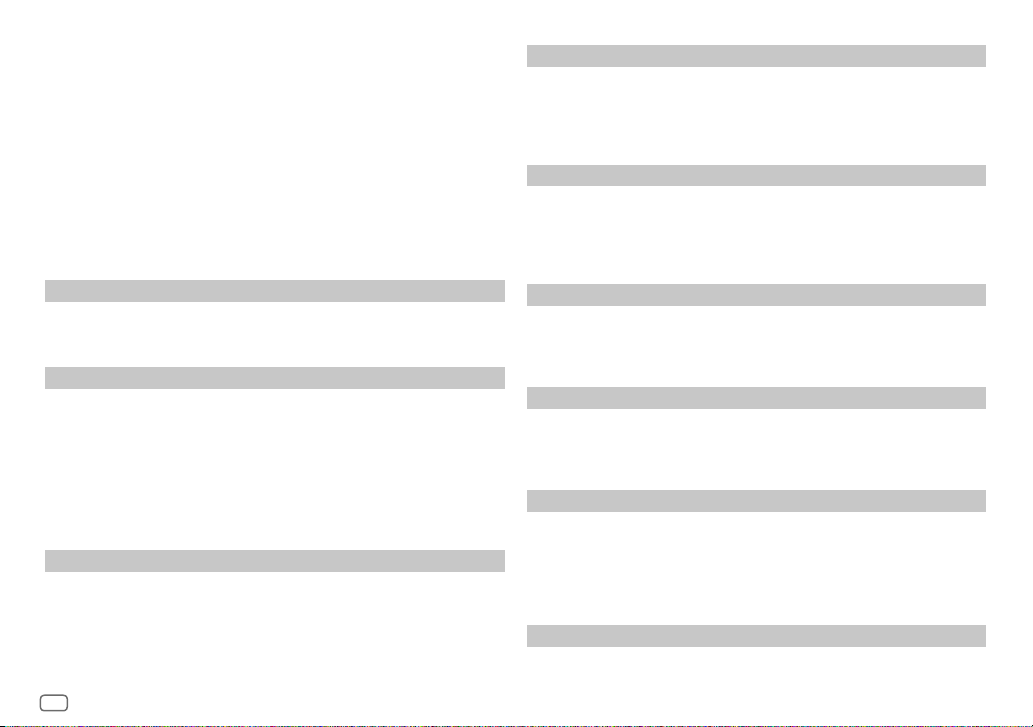
SOFTWARE LICENSE AGREEMENT
The software embedded in the Product (hereinafter the "Licensed Software") provided by Licensor is
copyrighted to or sublicensable by the Licensor, and this Agreement provides for the terms and conditions
which Users shall follow in order to use the Licensed Software.
The User shall use the Licensed Software by agreeing with the terms of this Software License Agreement.
This Agreement shall be deemed completed at the time the User (hereinafter the "User") initially used the
Product in which the "Licensed Software" is embedded.
The Licensed Software may include the software which has been licensed to the Licensor directly or
indirectly from any third party. In such case, some third parties require the Users to follow their conditions
for use separately from this Software License Agreement. Such software shall not be subject to this
Agreement, and the Users are urged to read the "Important Notice concerning the Software" to be provided
separately below.
Article 1 General Provision
The Licensor shall grant to the User a non-exclusive and non-transferable (other than the exceptional case
referred to in Article 3, Paragraph 1) licensed to use the Licensed Software within the country of the User.
(the country where the User bought the Product (hereinafter the "Country")
Article 2 License
1. The license granted under this Agreement shall be the right to use the Licensed Software in the
Product.
2. The User shall not duplicate, copy, modify, add, translate or otherwise alter, or lease the Licensed
Software and any related documents, whether in whole or in part.
3. The use of the Licensed Software shall be limited to personal purpose, and the Licensed Software shall
not be distributed, licensed or sub-licensed whether it is for commercial purpose or not.
4. The User shall use the Licensed Software according to the directions described in the operation
manual or help file, and is prohibited to use or duplicate any data in a manner violating the Copyright
Law or any other laws and regulations by applying whole or a part of the Licensed Software.
Article 3 Conditions for Grant of License
1. When the User transfers the Product, it may also transfer the license to use the Licensed Software
embedded in the Product (including any related materials, updates and upgrades) on condition that
no original, copies or related materials continue in the possession of the User, and that the User shall
cause the transferee to comply with this Software License Agreement.
2. The User shall not carry out reverse engineering, disassembling, decompiling or any other code
analysis works in connection with the Licensed Software.
iii
Article 4 Right pertaining to the Licensed Software
Any and all copyrights and other rights pertaining to the Licensed Software and related documents
shall belong to the Licensor or the original holder of the right who granted to the Licensor the license or
sublicense for the Licensed Software (hereinafter the "Original Rightholder"), and the User shall not be
entitled to any right other than the license granted hereunder, in respect of the Licensed Software and any
related documents.
Article 5 Indemnification of Licensor
1. Neither the Licensor nor the Original Rightholder shall be liable for any damage incurred by the User
or any third party due to the exercise of the license granted to the User under this Agreement, unless
otherwise restricted by law.
2. The Licensor will offer no guarantee for the merchantability, convertibility and consistency with
certain objective of the Licensed Software.
Article 6 Liability to Third Party
If any dispute has arisen with any third party due to an infringement upon a copyright, patent or any
other intellectual property right that was caused by the User's use of the Licensed Software, the User shall
settle such dispute at its own cost and hold the Licensor and the Original Rightholder harmless from any
inconvenience it may cause.
Article 7 Confidentiality
The User shall keep the confidentiality of such portion of the Licensed Software, related documents thereof
or any other information to be granted under this Agreement, as well as the conditions of this Agreement
as has not yet entered the public domain, and shall not disclose or divulge the same to any third party
without approval of the Licensor.
Article 8 Termination
In case the User falls under any of the events described in the following items, the Licensor may
immediately terminate this Agreement or claim that the User compensates for the damage incurred by the
Licensor due to such event:
(1) when the User violated any provision of this Agreement; or
(2) when a petition has been filed against the User for an attachment,
provisional attachment, provisional disposition or any other compulsory execution.
Article 9 Destruction of the Licensed Software
If this Agreement is terminated pursuant to the provision of Article 8, the User shall destroy the Licensed
Software, any related documents and copies thereof within two (2) weeks from such date of termination.
Page 5
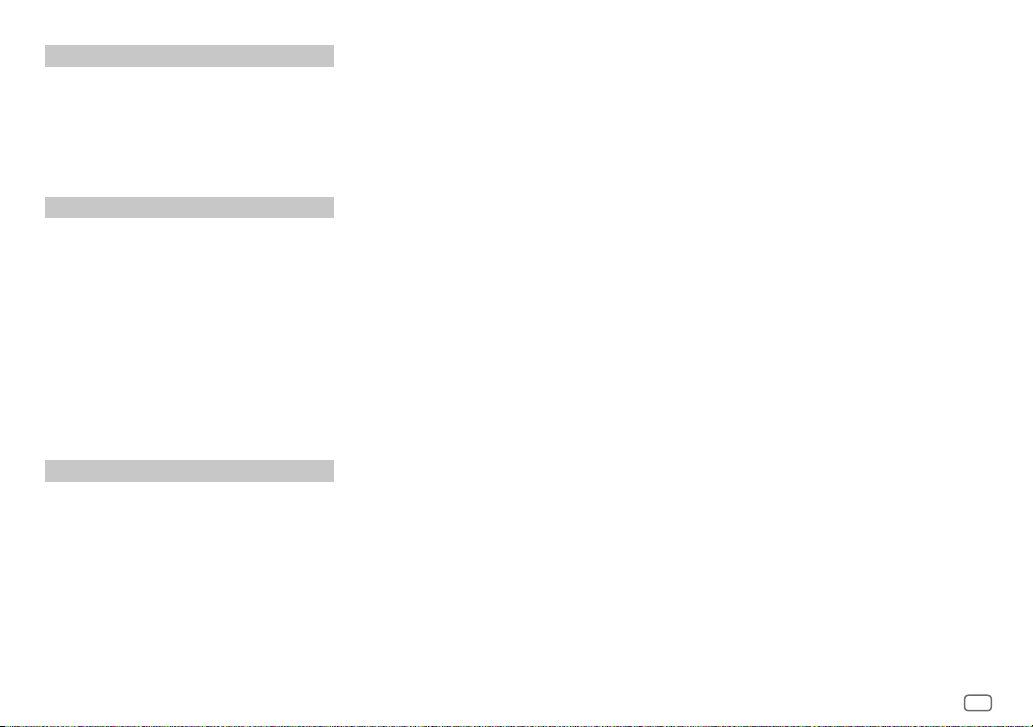
Article 10 Protection of Copyright
1. The copyright and all the other intellectual property rights
relating to the Licensed Software shall belong to the Licensor
and the Original Rightholder, and in no event shall they be
under the ownership of the User.
2. The User shall, whenever it uses the Licensed Software,
comply with any laws relating to the copyright and other
intellectual property rights.
Article 11 Export Restriction
1. It is prohibited to export the Licensed Software and any
related documents outside the country of the User (including
transmission thereof outside the country of the User via
Internet of other communication tools).
2. The User shall understand that the Licensed Software shall be
subject to the export restrictions adopted by the country of
User and any other countries.
3. The User shall agree that the software will be subject to any
and all applicable international and domestic laws (including
the export control regulation of the country of User and
any other countries, and any restrictions concerning the
end-users, the use by end-users and importing countries to be
provided by the country of User and any other countries, and
any other governmental authorities).
Article 12 Miscellaneous
1. In the event any part of this Agreement is invalidated by
operation of law, the residual provisions shall continue in
force.
2. Matters not stipulated in this Agreement or any ambiguity or
question raised in the construction of this Agreement shall be
provided or settled upon good-faith consultation between the
Licensor and the User.
3. The Licensor and the User hereby agree that this Agreement
is governed by the laws of Japan, and any dispute arising
from, and relating to the rights and obligations under, this
Agreement shall be submitted to the exclusive jurisdiction of
the Tokyo District Court for its first instance.
Important Notice concerning the Software
-jansson
Copyright (c) 2009-2012 Petri Lehtinen <petri@digip.org>
Permission is hereby granted, free of charge, to any person obtaining a copy of this software and associated documentation files (the "Software"),
to deal in the Software without restriction, including without limitation the rights to use, copy, modify, merge, publish, distribute, sublicense, and/
or sell copies of the Software, and to permit persons to whom the Software is furnished to do so, subject to the following conditions:
The above copyright notice and this permission notice shall be included in all copies or substantial portions of the Software.
THE SOFTWARE IS PROVIDED "AS IS", WITHOUT WARRANTY OF ANY KIND, EXPRESS OR IMPLIED, INCLUDING BUT NOT LIMITED TO THE WARRANTIES
OF MERCHANTABILITY, FITNESS FOR A PARTICULAR PURPOSE AND NONINFRINGEMENT. IN NO EVENT SHALL THE AUTHORS OR COPYRIGHT HOLDERS
BE LIABLE FOR ANY CLAIM, DAMAGES OR OTHER LIABILITY, WHETHER IN AN ACTION OF CONTRACT, TORT OR OTHERWISE, ARISING FROM, OUT OF OR
IN CONNECTION WITH THE SOFTWARE OR THE USE OR OTHER DEALINGS IN THE SOFTWARE.
-cJSON
Copyright (c) 2009 Dave Gamble
Permission is hereby granted, free of charge, to any person obtaining a copy of this software and associated documentation files (the "Software"),
to deal in the Software without restriction, including without limitation the rights to use, copy, modify, merge, publish, distribute, sublicense, and/
or sell copies of the Software, and to permit persons to whom the Software is furnished to do so, subject to the following conditions:
The above copyright notice and this permission notice shall be included in all copies or substantial portions of the Software.
THE SOFTWARE IS PROVIDED "AS IS", WITHOUT WARRANTY OF ANY KIND, EXPRESS OR IMPLIED, INCLUDING BUT NOT LIMITED TO THE WARRANTIES
OF MERCHANTABILITY, FITNESS FOR A PARTICULAR PURPOSE AND NONINFRINGEMENT. IN NO EVENT SHALL THE AUTHORS OR COPYRIGHT HOLDERS
BE LIABLE FOR ANY CLAIM, DAMAGES OR OTHER LIABILITY, WHETHER IN AN ACTION OF CONTRACT, TORT OR OTHERWISE, ARISING FROM, OUT OF OR
IN CONNECTION WITH THE SOFTWARE OR THE USE OR OTHER DEALINGS IN THE SOFTWARE.
-CMP
The MIT License (MIT)
Copyright (c) 2014 Charles Gunyon
Permission is hereby granted, free of charge, to any person obtaining a copy of this software and associated documentation files (the "Software"),
to deal in the Software without restriction, including without limitation the rights to use, copy, modify, merge, publish, distribute, sublicense, and/
or sell copies of the Software, and to permit persons to whom the Software is furnished to do so, subject to the following conditions:
The above copyright notice and this permission notice shall be included in all copies or substantial portions of the Software.
THE SOFTWARE IS PROVIDED "AS IS", WITHOUT WARRANTY OF ANY KIND, EXPRESS OR IMPLIED, INCLUDING BUT NOT LIMITED TO THE WARRANTIES
OF MERCHANTABILITY, FITNESS FOR A PARTICULAR PURPOSE AND NONINFRINGEMENT. IN NO EVENT SHALL THE AUTHORS OR COPYRIGHT HOLDERS
BE LIABLE FOR ANY CLAIM, DAMAGES OR OTHER LIABILITY, WHETHER IN AN ACTION OF CONTRACT, TORT OR OTHERWISE, ARISING FROM, OUT OF OR
IN CONNECTION WITH THE SOFTWARE OR THE USE OR OTHER DEALINGS IN THE SOFTWARE.
iv
Page 6

CONTENTS
BEFORE USE 2
BASICS 3
GETTING STARTED 4
1 Cancel the demonstration
2 Set the clock and date
3 Set the basic settings
RADIO 5
CD/USB/iPod/ANDROID 7
Pandora® 9
iHeartRadio® 10
Spotify 11
SiriusXM® Radio 12
BLUETOOTH® 15
AUX 24
AUDIO SETTINGS 24
DISPLAY SETTINGS 30
REFERENCES 31
Maintenance
More information
TROUBLESHOOTING 35
INSTALLATION/
CONNECTION 38
SPECIFICATIONS 42
BEFORE USE
IMPORTANT
• To ensure proper use, please read through this manual before using this product. It is especially important that you read and observe Warnings
and Cautions in this manual.
• Please keep the manual in a safe and accessible place for future reference.
WARNING
• Do not operate any function that takes your attention away from safe driving.
• Do not ingest the battery, Chemical Burn Hazard.
The remote control supplied with this product contains a coin/button cell battery.
If the coin/button cell battery is swallowed, it can cause severe internal burns in just 2 hours and can lead to death.
Keep new and used batteries away from children.
If the battery compartment does not close securely, stop using the product and keep it away from children.
If you think batteries might have been swallowed or placed inside any part of the body, seek immediate medical attention.
Caution
Volume setting:
• Adjust the volume so that you can hear sounds outside the car to prevent accidents.
• Lower the volume before playing digital sources to avoid damaging the speakers by the sudden increase of the output level.
General:
• Avoid using the external device if it might hinder safe driving.
• Make sure all important data has been backed up. We shall bear no responsibility for any loss of recorded data.
• Never put or leave any metallic objects (such as coins or metal tools) inside the unit to prevent a short circuit.
• If a disc error occurs due to condensation on the laser lens, eject the disc and wait for the moisture to evaporate.
• Depending on the types of cars, the antenna will automatically extend when you turn on the unit with the antenna control wire connected
(page 40). Turn off the unit when parking at a low ceiling area.
Remote control (RM-RK52):
• Do not leave the remote control in hot places such as on the dashboard.
• The Lithium battery is in danger of explosion if replaced incorrectly. Replace it only with the same or equivalent type.
• The battery pack or batteries shall not be exposed to excessive heat such as sunshine, fire or the like.
How to read this manual
• Operations are explained mainly using buttons on the faceplate of KD-T905BTS.
• English indications are used for the purpose of explanation. You can select the display language from the menu. (Page 5)
• [XX] indicates the selected items.
• (Page XX) indicates references are available on the stated page.
2
ENGLISH
Page 7
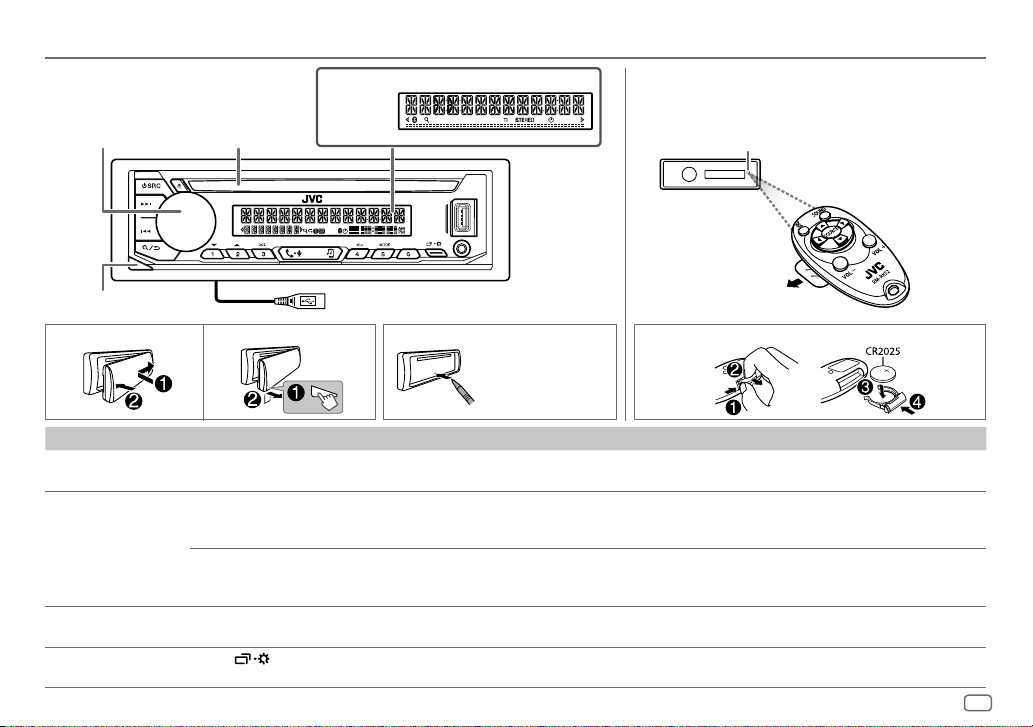
BASICS
Faceplate
KD-T700BT/
Display window
KD-TD70BT/
Volume knob Loading slot
Detach button
Attach How to resetDetach
To On the faceplate On the remote control
Turn on the power
Adjust the volume Turn the volume knob. Press VOL + or VOL – .
Select a source
Change the display
information
Press B SRC.
• Press and hold to turn off the power.
Press the volume knob to mute the sound or pause playback.
• Press again to cancel. The volume level returns to the previous level
before muting or pause.
• Press B SRC repeatedly.
• Press B SRC, then turn the volume knob within 2 seconds.
Press
KD-SR85BT
KD-T905BTS:
USB cable from the rear of the unit
Reset the unit
within 5 seconds
after detaching the
faceplate.
repeatedly. (Page 33, 34)
Remote control (RM-RK52)
This unit can be remotely controlled with an optionally
purchased remote control.
Remote sensor (Do not expose to bright sunlight.)
Pull out the
insulation sheet
when using for
the first time.
How to replace the battery
( Not available )
• Press and hold VOL + to continuously increase the
volume to 15.
Press d to mute the sound or pause playback.
• Press again to cancel. The volume level returns to the
previous level before muting or pause.
Press SOURCE repeatedly.
( Not available )
(except for KD-SR85BT)
ENGLISH
3
Page 8
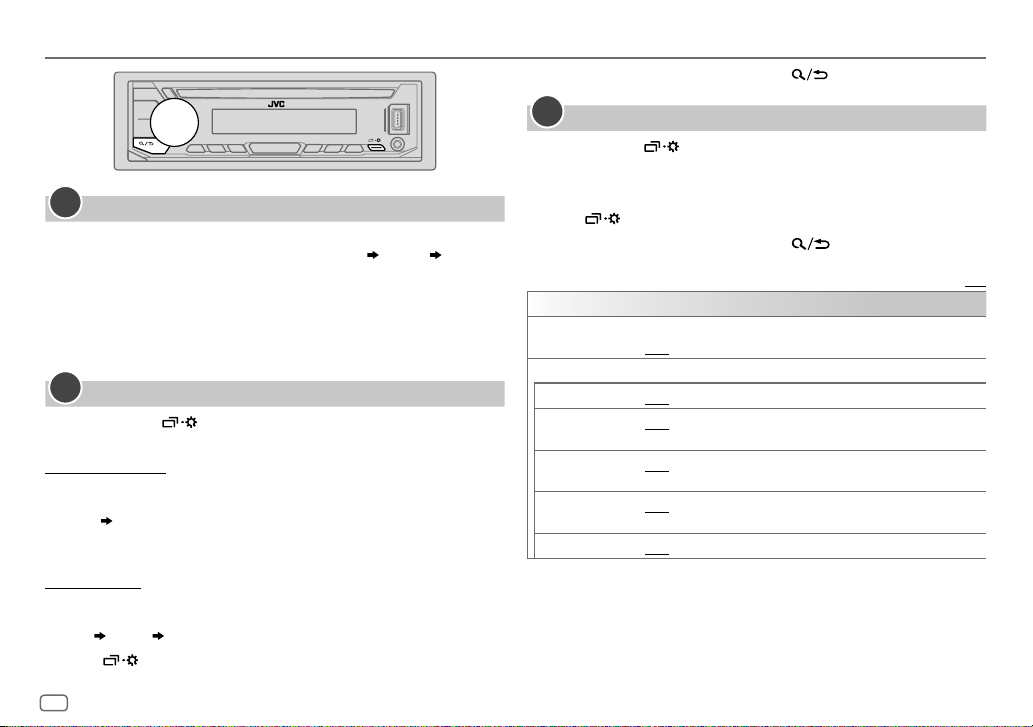
GETTING STARTED
1
Cancel the demonstration
When you turn on the power for the first time (or
[YES]
, see page 5), the display shows: “CANCEL DEMO” “PRESS”
“VOLUME KNOB”
1 Press the volume knob.
[YES]
is selected for the initial setup.
2 Press the volume knob again.
“DEMO OFF” appears.
2
Set the clock and date
Press and hold .
1
2 Turn the volume knob to select
To adjust the clock
3 Turn the volume knob to select
[CLOCK]
[CLOCKADJUST]
4 Turn the volume knob to make the settings, then press the knob.
Hour Minute
5 Turn the volume knob to select
6 Turn the volume knob to select
To set the date
7 Turn the volume knob to select
[CLOCK FORMAT]
[12H]
[DATESET]
8 Turn the volume knob to make the settings, then press the knob.
Day Month Year
9 Press to exit.
[FACTORY RESET]
, then press the knob.
, then press the knob.
, then press the knob.
or
[24H]
, then press the knob.
, then press the knob.
is set to
To return to the previous setting item, press .
3
Set the basic settings
Press and hold .
1
2 Turn the volume knob to select an item (see the following table), then
press the knob.
3 Repeat step 2 until the desired item is selected or activated.
4 Press to exit.
To return to the previous setting item, press
[SYSTEM]
[KEY BEEP]
[SOURCE SELECT]
[AM SRC]*
[PANDORA SRC]*
[IHEART SRC]*
[SPOTIFY SRC]*
[BUILT-IN AUX]*
* Not displayed when the corresponding source is selected.
(Not applicable when 3-way crossover is selected.)
[ON]: Activates the keypress tone. ; [OFF]: Deactivates.
[ON]: Enables AM in source selection. ; [OFF]: Disables. (Page 5)
[ON]: Enables PANDORA FRONT/PANDORA REAR/PANDORA/
PANDORA BT in source selection. ; [OFF]: Disables. (Page 9)
[ON]: Enables IHEARTRADIO-F/IHEARTRADIO-R/IHEARTRADIO in source
selection. ; [OFF]: Disables. (Page 10)
[ON]: Enables SPOTIFY FRONT/SPOTIFY REAR/SPOTIFY/SPOTIFY BT in
source selection. ; [OFF]: Disables. (Page 11)
[ON]: Enables AUX in source selection. ; [OFF]: Disables. (Page 24)
.
Default: [XX]
4
ENGLISH
Page 9
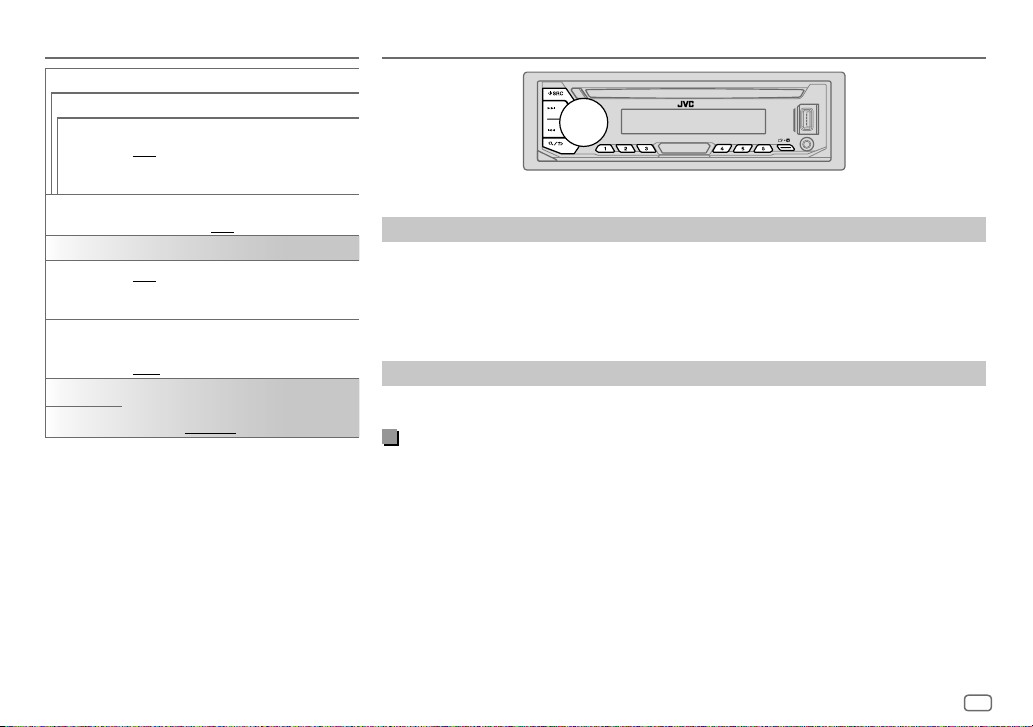
GETTING STARTED
[F/W UPDATE]
[UPDATE SYSTEM]
[F/W UP
xxxx]
[FACTORY
RESET]
[CLOCK]
[TIME SYNC]
[CLOCK
DISPLAY]
[ENGLISH]
[ESPANOL]
[YES]: Starts upgrading the firmware. ;
[NO]: Cancels (upgrading is not activated).
For details on how to update the firmware, visit
<http://www.jvc.net/cs/car/>.
[YES]: Resets the settings to default (except the
stored station). ; [NO]: Cancels.
[ON]: The clock time is automatically set using
the Clock Time (CT) data in FM Radio Broadcast
Data System signal. ; [OFF]: Cancels.
[ON]: The clock time is shown on the
display even when the unit is turned off. ;
[OFF]: Cancels.
Select the display language for menu and music
information if applicable.
By default, [ENGLISH] is selected.
RADIO
• “ST” or “STEREO” lights up when receiving an FM stereo broadcast with sufficient signal strength.
Search for a station
Press B SRC repeatedly to select FM or AM.
1
2 Press S / T (or press H / I on the remote control) to search for a station automatically.
(or)
Press and hold S / T (or press and hold H / I on the remote control) until “M” flashes,
then press repeatedly to search for a station manually.
Settings in memory
You can store up to 18 stations for FM and 6 stations for AM.
Store a station
While listening to a station...
Press and hold one of the number buttons (1 to 6).
(or)
1 Press and hold the volume knob until “PRESETMODE” flashes.
2 Turn the volume knob to select a preset number, then press the knob.
“MEMORY” appears once the station is stored.
ENGLISH
5
Page 10
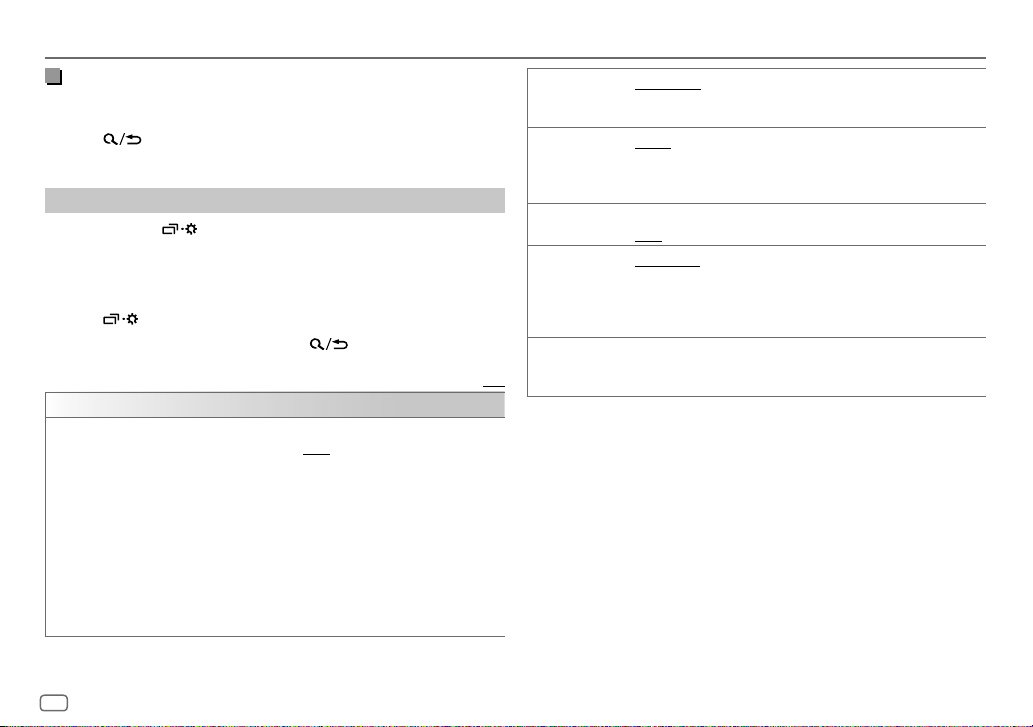
RADIO
Select a stored station
Press one of the number buttons (1to6).
(or)
1 Press .
2 Turn the volume knob to select a preset number, then press the knob.
Other settings
Press and hold .
1
2 Turn the volume knob to select an item (see the following table), then
press the knob.
3 Repeat step 2 until the desired item is selected/activated or follow the
instructions stated on the selected item.
4 Press to exit.
To return to the previous setting item, press
[TUNER SETTING]
[RADIO TIMER]
Turns on the radio at a specific time regardless of the current source.
1
[ONCE]/[DAILY]/[WEEKLY]/[OFF]: Select how often the timer will be
turned on.
2
[FM]/[AM]/[SIRIUS XM]*1: Select the source.
3
[01] to [18] (for FM/SIRIUS XM)/[01] to [06] (for AM): Select the preset
station.
4
Set the activation day*2 and time.
“
” lights up when complete.
Radio Timer will not activate for the following cases.
• The unit is turned off.
• [OFF] is selected for [AM SRC] in [SOURCESELECT] after Radio Timer for
AM is selected. (Page 4)
.
Default: [XX]
[SSM] [SSM01–06]/[SSM07–12]/[SSM13–18]: Automatically presets up to
[IF BAND]
[MONO SET]
[AREA]
[PTY SEARCH]*3 Select a PTY code (see below).
*1 KD-T905BTS/KD-T900BTS/KD-T805BTS/KD-TD90BTS: Selectable only when SiriusXM Vehicle
Tuner is connected. (Page 12)
*2 Selectable only when [ONCE] or [WEEKLY] is selected in step 1.
*3 Only for FM source.
PTY code
[NEWS], [INFORM] (information), [SPORTS], [TALK], [ROCK], [CLSROCK] (classic rock),
[ADLTHIT] (adult hits), [SOFTRCK] (softrock), [TOP40], [COUNTRY], [OLDIES], [SOFT],
[NOSTALGA] (nostalgia), [JAZZ], [CLASSICL] (classical), [R&B] (rhythm and blues), [SOFTR&B]
(soft rhythm and blues), [LANGUAGE], [RELMUSC] (religious music), [RELTALK] (religious
talk), [PERSNLTY] (personality), [PUBLIC], [COLLEGE], [HABLESP] (Spanish talk), [MUSCESP]
(Spanish music), [HIPHOP], [WEATHER]
18 stations for FM. “SSM” stops flashing when the first 6 stations are stored.
Select [SSM07–12]/[SSM13–18] to store the following 12 stations.
[AUTO]: Increases the tuner selectivity to reduce interference noises from
adjacent FM stations. (Stereo effect may be lost.) ;
[WIDE]: Subjects to interference noises from adjacent FM stations, but
sound quality will not be degraded and the stereo effect will remain.
[ON]: Improves the FM reception, but the stereo effect will be lost. ;
[OFF]: Cancels.
[N.AMERICA]: For North/Central/South America, AM/FM intervals:
10 kHz/200 kHz. ;
[S.AMERICA]: For some South American countries, AM/FM intervals:
10 kHz/50 kHz. ;
[EUROPE]: For any other areas, AM/FM intervals: 9 kHz/50 kHz.
If there is a station broadcasting a program of the same PTY code as you
have selected, that station is tuned in.
6
ENGLISH
Page 11

CD/USB/iPod/ANDROID
Start playback
The source changes automatically and playback starts.
CD
Eject disc
USB input terminal
KD-T905BTS:
You can also connect to
the USB cable from the
rear of the unit.
Label side
USB
USB 2.0 cable*1
(commercially available)
iPod/iPhone
Accessory of the iPod/
iPhone*1
ANDROID*2
Selectable source:
• KD-T905BTS:
CD/USB FRONT/USB REAR/iPod FRONT/iPod REAR/ANDROID FRONT/ANDROID REAR
• KD-T900BTS/KD-T805BTS/KD-TD90BTS/KD-T700BT/KD-TD70BT/KD-SR85BT:
CD/USB/iPod USB/ANDROID
To On the faceplate On the remote control
Reverse/Fast-forward*3
Select a track/file
Select a folder*4
Repeat play*3*5
Random play*3*5
Press and hold S / T. Press and hold H / I.
Press S / T. Press H / I.
Press 2 J / 1 K. Press J / K.
Press 4 repeatedly.
[TRACK REPEAT]/[ALL REPEAT]
[TRACK REPEAT]/[FOLDER REPEAT]/[ALL REPEAT]
[ONE REPEAT]/[ALL REPEAT]/[REPEAT OFF]
Press 3 repeatedly.
[ALL RANDOM]/[RANDOM OFF]
[FOLDERRANDOM]/[ALL RANDOM]/[RANDOM OFF]
[SONG RANDOM]/[ALL RANDOM]/[RANDOM OFF]
: Audio CD
: MP3/WMA/AAC/WAV/
FLAC file
: iPod
: Audio CD
: MP3/WMA/AAC/WAV/
FLAC file
: iPod
USB cable*1
(commercially available)
*1 Do not leave the cable inside the car when not using.
*2 You can control Android device using the Android device itself via other media player application installed in the Android
device.
*3 Not applicable for ANDROID.
*4 For CD: Only for MP3/WMA/AAC files. This does not work for iPod/ANDROID.
*5 For iPod: Applicable only when [HEAD MODE] is selected. (Page 8)
ENGLISH
7
Page 12
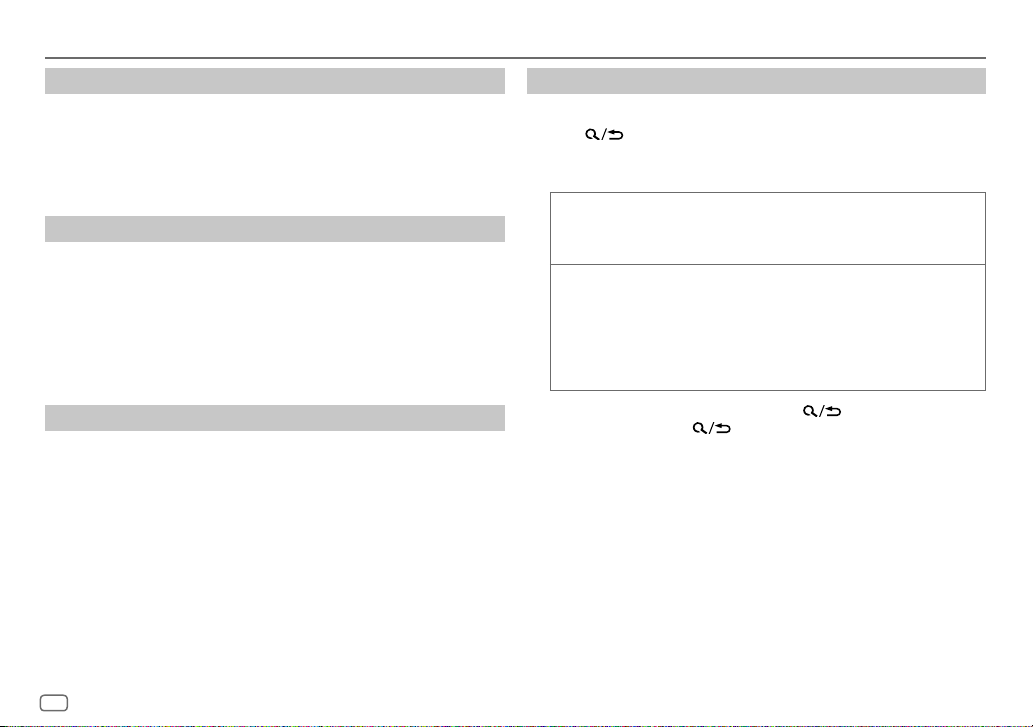
CD/USB/iPod/ANDROID
Select music drive
While in USBFRONT/USBREAR/USB source, press 5 MODE repeatedly.
Stored songs in the following drive will be played back.
• Selected internal or external memory of a smartphone (Mass Storage
Class).
• Selected drive of a multiple drive device.
Settings to use JVC Remote application
JVC Remote application is designed to control the JVC car receiver’s
operations from the iPhone/iPod (via USB input terminal).
Preparation:
Install the latest version of JVC Remote application on your device before
connecting. For more information, visit <http://www.jvc.net/cs/car/>.
You can make the settings in the same way as connection via Bluetooth.
(Page 22)
Select control mode
While in iPodFRONT/iPodREAR/iPodUSB source (or iPodBT source),
press 5 MODE repeatedly.
[HEAD MODE]
[IPHONE MODE]
: Control iPod from this unit.
: Control iPod using the iPod itself. However, you can still
perform play/pause, file skip, fast-forward or fast-reverse from
this unit.
Select a file from a folder/list
For iPod, applicable only when
[HEAD MODE]
is selected.
1 Press .
2 Turn the volume knob to select a folder/list, then press the knob.
3 Turn the volume knob to select a file, then press the knob.
Quick search
If you have many files, you can search through them quickly.
Turn the volume knob quickly to browse through the list quickly.
Alphabet search
or iPodBT source)
You can search for a file according to the first character.
Press 2 J / 1 K or turn the volume knob quickly to select the desired
character (A to Z, 0to9, OTHERS).
• Select “OTHERS” if the first character is other than A to Z, 0 to 9.
• To return to the previous setting item, press
• To cancel, press and hold
(applicable only for CD, USBFRONT, USBREAR and USB source)
(applicable only for iPodFRONT, iPodREAR , iPodUSB source
.
.
8
ENGLISH
Page 13
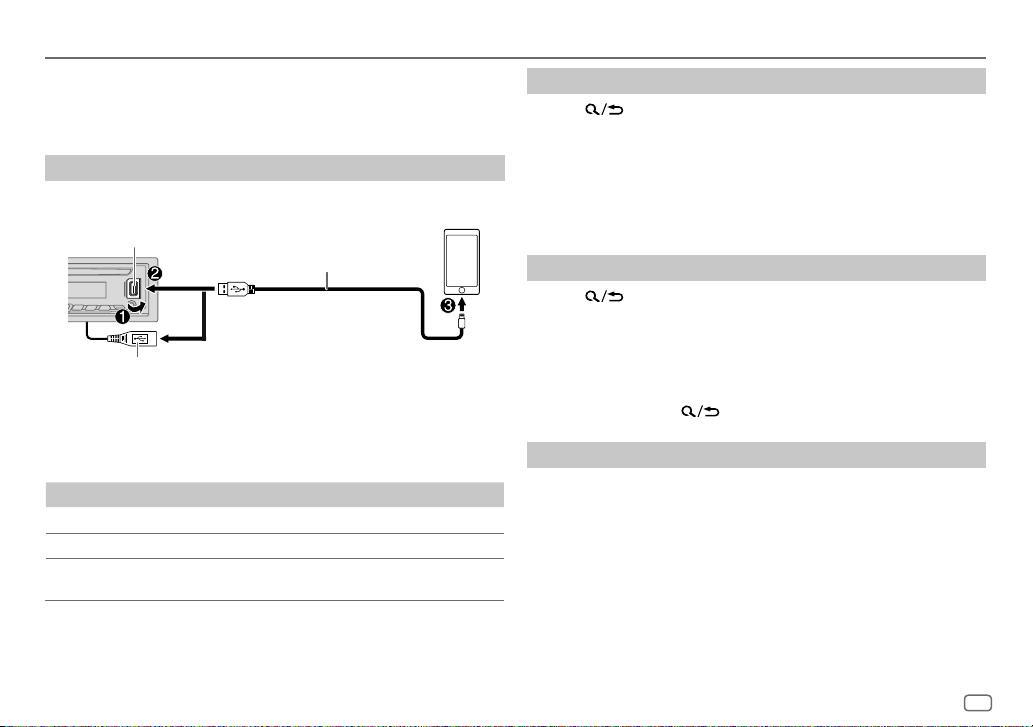
Pandora®
Preparation:
Install the latest version of the Pandora application on your device (iPhone/
iPod touch), then create an account and log in to Pandora.
• Select
[ON]
for
[PANDORASRC]
Start listening
Start up the Pandora application on your device.
1
2 Connect your device to the USB input terminal.
USB input terminal
KD-T905BTS: You can also connect to the
USB cable from the rear of the unit.
3 Press B SRC repeatedly to select PANDORA FRONT/PANDORA REAR/
PANDORA.
Broadcast starts automatically.
To On the faceplate On the remote control
Play back/pause Press the volume knob.
Skip a track
Select thumbs up
or thumbs down*2
in
[SOURCESELECT]
Accessory of the iPod/iPhone*1
and/or
Press T. Press I.
Press 2 J / 1 K. Press J / K.
. (Page 4)
Press d.
Create and store a new station
Press .
1
2 Turn the volume knob to select
3 Turn the volume knob to select
press the knob.
[NEW STATION]
[FROM ARTIST]
, then press the knob.
or
[FROM TRACK]
, then
A new station is created based on the current song or artist.
4 Press and hold one of the number buttons (3, 4, 5 or 6) to store.
To select a stored station: Press one of the number buttons (3, 4, 5 or 6).
Search for a registered station
Press .
1
2 Turn the volume knob to select an item, then press the knob.
[BYDATE]
: According to the registered date
[A-Z]
: By alphabetical order
3 Turn the volume knob to select the desired station, then press the
knob.
To cancel, press and hold
.
Bookmark current song information
Press and hold the volume knob.
“BOOKMARKED” appears and the information is stored to your device.
• The bookmark is available on your Pandora account but not on this unit.
*1 Do not leave the cable inside the car when not used.
*2 If thumbs down is selected, the current track is skipped.
ENGLISH
9
Page 14

iHeartRadio®
Preparation:
Install the latest version of iHeartAuto application on your device (iPhone/
iPod touch), then create an account and log in to iHeartRadio.
• Select
[ON]
for
[IHEART SRC]
Start listening
Start up the iHeartAuto application on your device.
1
2 Connect your device to the USB input terminal.
USB input terminal
KD-T905BTS: You can also connect to the
USB cable from the rear of the unit.
3 Press B SRC repeatedly to select IHEARTRADIO-F/IHEARTRADIO-R/
IHEARTRADIO.
Broadcast starts automatically
* Do not leave the cable inside the car when not used.
in
[SOURCE SELECT]
Accessory of the iPod/iPhone*
and/or
. (Page 4)
To On the faceplate On the remote control
Play back/pause Press the volume knob.
Skip a track for custom
station
Select thumbs up or
thumbs down
Create a new/custom
station
Scan for live station
Press T. Press I.
Press 2 J / 1 K. Press J / K.
Press and hold the volume
knob.
1 Press 3 to start
scanning.
2 Press 3 again to listen
to the station.
Press d.
( Not available )
( Not available )
Search and store a station
Press .
1
2 Turn the volume knob to select a category, then press the knob.
3 Turn the volume knob to select the desired station, then press the
knob.
When a city list appears, you can search cities in alphabetical order by
turning the volume knob quickly.
To cancel, press and hold
To store a station: Press and hold one of the number buttons (4, 5 or 6).
To select a stored station: Press one of the number buttons (4, 5 or 6).
.
10
ENGLISH
Page 15
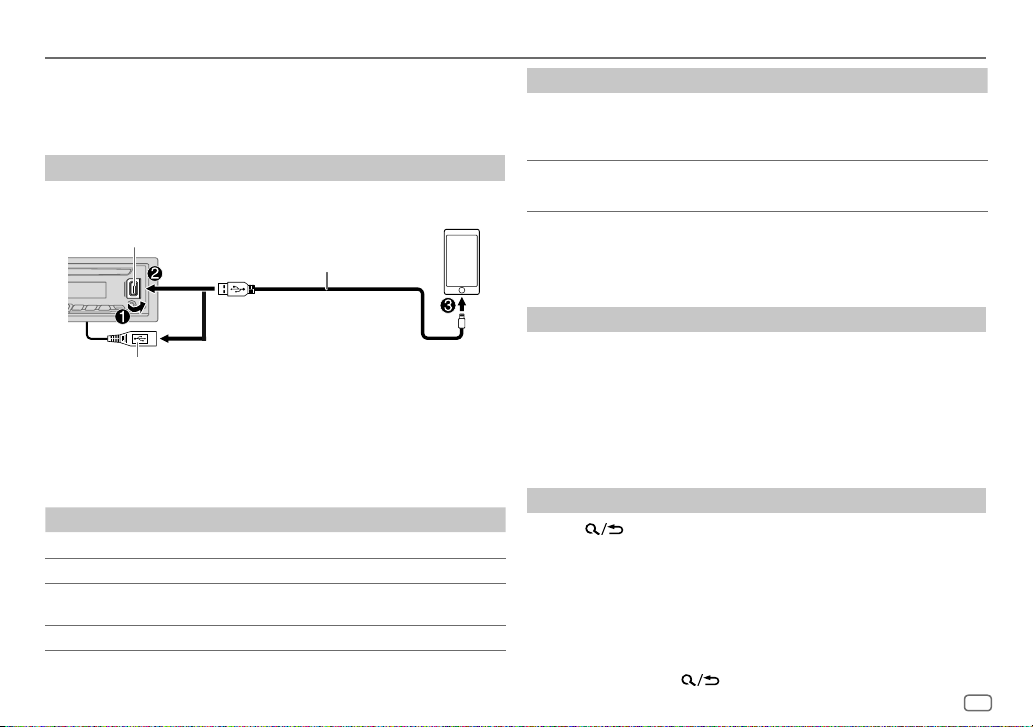
Spotify
Preparation:
Install the latest version of the Spotify application on your device (iPhone/
iPod touch), then create an account and log in to Spotify.
• Select
[ON]
for
[SPOTIFY SRC]
Start listening
Start up the Spotify application on your device.
1
2 Connect your device to the USB input terminal.
USB input terminal
in
[SOURCE SELECT]
Accessory of the iPod/iPhone*
. (Page 4)
To On the faceplate On the remote control
Repeat play*3
Random play*3
*1 Available for premium account users only.
*2 This feature is available for tracks in Radio only. If thumbs down is selected, the current track is
skipped.
*3 Available for tracks in Playlists only.
Press 4 repeatedly.
[ALLREPEAT], [ONE REPEAT]*1,
[REPEATOFF]
Press 3 repeatedly *1.
[ALLRANDOM], [RANDOMOFF]
( Not available )
( Not available )
and/or
KD-T905BTS: You can also connect to the
USB cable from the rear of the unit.
3 Press B SRC repeatedly to select SPOTIFYFRONT/SPOTIFYREAR/
SPOTIFY.
Broadcast starts automatically
* Do not leave the cable inside the car when not used.
To On the faceplate On the remote control
Play back/pause Press the volume knob.
Skip a track
Select thumbs up or
thumbs down *2
Start radio Press and hold 5. ( Not available )
Press S*1 / T. Press H*1 / I.
Press 2 J / 1 K. Press J / K.
Press d.
Save favorite song information
While listening to the Radio on Spotify...
Press and hold the volume knob.
“SAVED” appears and the information is stored to “Your Music” or “Your
Library” on your Spotify account.
To unsave, repeat the same procedure.
“REMOVED” appears and the information is removed from “Your Music” or
“Your Library” on your Spotify account.
Search for a song or station
Press .
1
2 Turn the volume knob to select a list type, then press the knob.
The list types displayed differ depending on the information sent from
Spotify.
3 Turn the volume knob to select the desired song or station, then press
the knob.
You can browse through the list quickly by turning the volume knob
quickly.
To cancel, press and hold
.
ENGLISH
11
Page 16
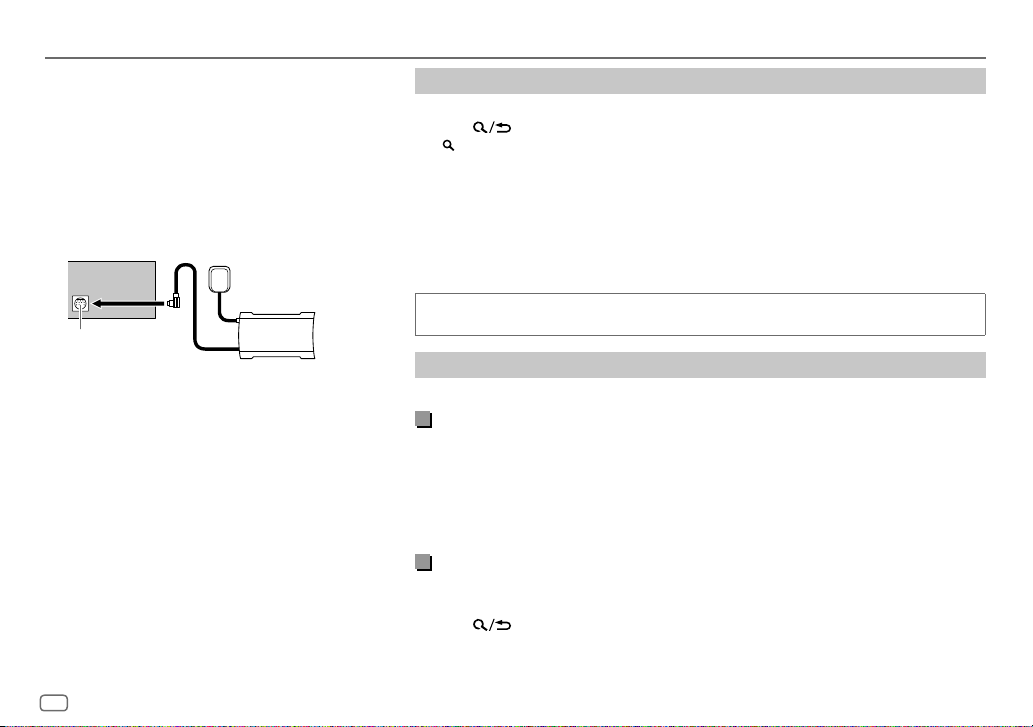
SiriusXM® Radio
Only SiriusXM® brings you more of what you love
to listen to, all in one place. Get over 140 channels,
including commercial-free music plus the best sports,
news, talk, comedy and entertainment. Welcome to the
world of satellite radio. A SiriusXM Vehicle Tuner and
Subscription are required. For more information, visit
<www.siriusxm.com>.
Preparation:
(for KD-T905BTS/KD-T900BTS/KD-T805BTS/KD-TD90BTS)
1 Connect the optional SiriusXM Vehicle Tuner
(commercially available).
Antenna
Expansion port on
the rear panel
SiriusXM Vehicle Tuner
2 Check your Radio ID for activation.
The SiriusXM Radio ID is required for activation and
can be found by tuning to Channel 0 as well as on
the label found on the SiriusXM Vehicle Tuner and its
packaging.
The Radio ID does not include the letters I, O, S or F.
3 Activate the subscription.
For users in the U.S.A.:
Online: Go to <www.siriusxm.com>
Phone: Call 1-866-635-2349
For users in Canada:
Online: Go to <www.siriusxm.ca/subscribe-now>
Phone: Call 1-877-438-9677
4 Press B SRC repeatedly to select SIRIUSXM to start
updating.
Start listening
Press B SRC repeatedly to select SIRIUSXM.
1
2 Press .
“ ” lights up.
3 Turn the volume knob to select a CATEGORY, then press the knob.
4 Turn the volume knob to select a category from the list, then press the knob.
If “ALL CHANNELS” is selected, all the available channels will be shown.
5 Turn the volume knob to select a channel, then press the knob.
(or)
Press S / T to search for a channel manually.
• Pressing and holding S / T changes the channel rapidly.
If a locked channel or a mature channel is selected, a pass code input screen appears. Enter
the pass code to receive the channel. (Page 14)
Settings in memory
You can store up to 18 channels.
Store a channel
While listening to a channel...
Press and hold one of the number buttons (1 to 6).
(or)
1 Press and hold the volume knob until “PRESETMODE” flashes.
2 Turn the volume knob to select a preset number, then press the knob.
The preset number flashes and “MEMORY” appears.
Select a stored channel
Press one of the number buttons (1to6) (or press J / K on the remote control).
(or)
1 Press .
2 Turn the volume knob to select PRESET, then press the knob.
3 Turn the volume knob to select a preset number, then press the knob.
12
ENGLISH
Page 17
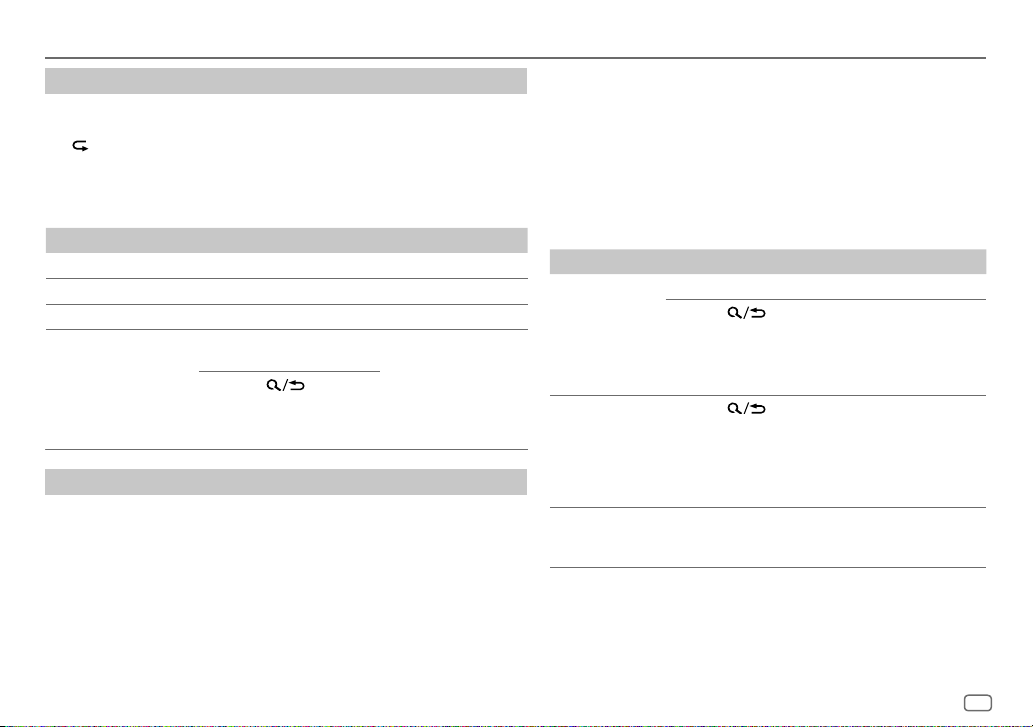
SiriusXM® Radio
(for KD-T905BTS/KD-T900BTS/KD-T805BTS/KD-TD90BTS)
SiriusXM Replay™
While listening to a channel...
1 Press the volume knob.
“ ” lights up and the unit memorizes this paused position.
2 Press the volume knob to start Replay.
Replay starts from the paused position in step 1.
During Replay...
To On the faceplate On the remote control
Play back/pause Press the volume knob.
Skip backward/forward
Rewind/Fast-forward
Go to Live and exit
Replay
Press S / T. Press H / I.
Press and hold S / T. Press and hold H / I.
Press and hold the volume
knob.
Press d.
Press and hold d.
1 Press .
2 Turn the volume knob
to select LIVE, then press
the knob.
SmartFavorites and TuneStart™
User preset channels are initially assigned as the SmartFavorites channels.
SmartFavorite channel is available with SXV200 or later SiriusXM tuner models.
The SiriusXM Vehicle Tuner automatically buffers the broadcast audio content of
the SmartFavorites channels in the background.
Using SXV200: This unit can assign a maximum of 6 SmartFavorites channels.
If you try to assign the 7th channel, an error beep tone will be heard. Initially,
preset channels 1 to 6 are assigned as SmartFavorites.
Using SiriusXM tuner models later than SXV200: This unit can assign
a maximum of 18 SmartFavorites channels. Initially, all preset channels
are assigned as SmartFavorites.
• “
” appears following the last character of the channel name for the
*
SmartFavorites channels.
When you select a SmartFavorite channel, you can rewind and replay up
to 30 minutes of any of the missed news, talk, sports or music content.
• Playback starts from the beginning of the song if
[ON]
(page 14) for most music channels stored as a SmartFavorite.
To On the faceplate
Select a stored
SmartFavorite
channel
Press one of the number buttons (1 to 6).
1 Press .
2 Turn the volume knob to select PRESET, then
press the knob.
[TUNE START]
is set to
3 Turn the volume knob to select a preset number,
then press the knob.
Cancel
SmartFavorites
channels
1 Press .
2 Turn the volume knob to select PRESET, then
press the knob.
3 Turn the volume knob to select a preset number,
then press and hold the knob.
“
” is removed from the last character.
*
Reassign
SmartFavorites
channels
Repeat steps 1 to 3 of “Cancel SmartFavorites
channels”.
“
” appears following the last character.
*
ENGLISH
13
Page 18
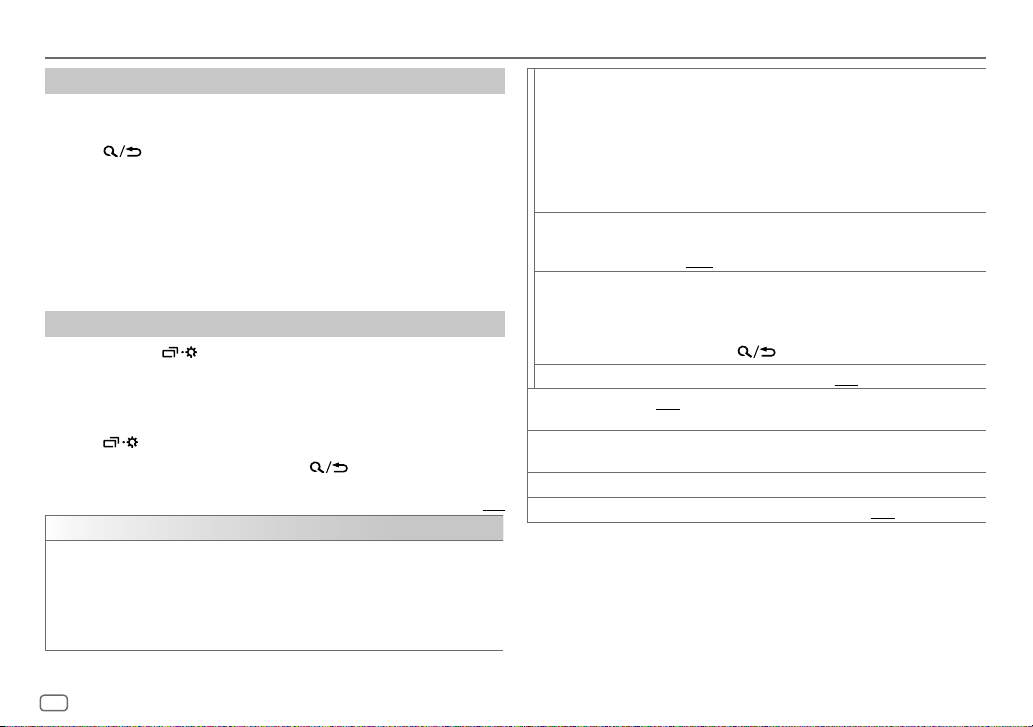
SiriusXM® Radio
(for KD-T905BTS/KD-T900BTS/KD-T805BTS/KD-TD90BTS)
TuneScan™
You can get a short preview of the songs that you have missed on each of
your SmartFavorites music channels or a music channel currently tuned into.
1 Press .
2 Turn the volume knob to select TUNE SCAN, then press the knob.
Scanning start for the first 6 seconds of the recorded music contents.
• To listen to the current song, press the volume knob to stop scanning. The
unit continues playing the current song.
• To select the previous/next song, press S / T.
• To cancel scanning, press and hold the volume knob. Playback returns to
the channel before you entered TuneScan.
SiriusXM settings
Press and hold .
1
2 Turn the volume knob to select an item (see the following table), then
press the knob.
3 Repeat step 2 until the desired item is selected/activated or follow the
instructions stated on the selected item.
4 Press to exit.
To return to the previous setting item, press
[SIRIUS XM]
[CHANNEL LOCK] To unlock settings:
1
Turn the volume knob to select a number.
2
Press S / T to move to the entry position.
3
Repeat steps 1 and 2 to enter the current pass code.
(Initial pass code is 0000.)
4
Press the volume knob to confirm.
.
Default: [XX]
[CODESET]
[LOCK SETTING]
[CHANNEL EDIT]*1
[CHANNEL CLEAR]*1
[TUNE START]*2
[SIGNAL LEVEL] Shows the strength ([NO SIGNAL]/[WEAK]/[GOOD]/[STRONG]) of
[BUFFER USAGE] Shows the memory usage ([0%] to [100%]) for Replay buffer.
[SXM RESET]
*1 Displayed only when [LOCK SETTING] is set to [USER DEFINED].
*2 Available only if the connected SiriusXM Vehicle Tuner is SXV200 or later which supports
SmartFavorites.
1
Press the volume knob to enter [NEW CODE].
2
Turn the volume knob to select a number.
3
Press S / T to move to the entry position.
4
Repeat steps 2 and 3 to enter a new 4-digit pass code.
5
Press the volume knob to confirm.
6
Repeat steps 2 to 5 to reconfirm the pass code.
• Make a note of the new pass code to enter channel lock settings for
next time.
[MATURE CH]: Selects the SiriusXM-defined lock setting. ;
[USER DEFINED]: Selects the individual channels the user wants to
lock. ; [OFF]: Cancels.
1
Turn the volume knob to select a category, then press the knob.
2
Turn the volume knob to select a channel you want to lock, then
press the knob.
“L” appears in front of the channel number.
3
Press and hold to exit.
[YES]: Clears all the locked channels. ; [NO]: Cancels.
[ON]: All qualified music channels in the SmartFavorites will start
playback from the beginning of the song. ; [OFF]: Cancels.
the current received signal.
[YES]: Resets all SiriusXM settings to default. ; [NO]: Cancels.
14
ENGLISH
Page 19
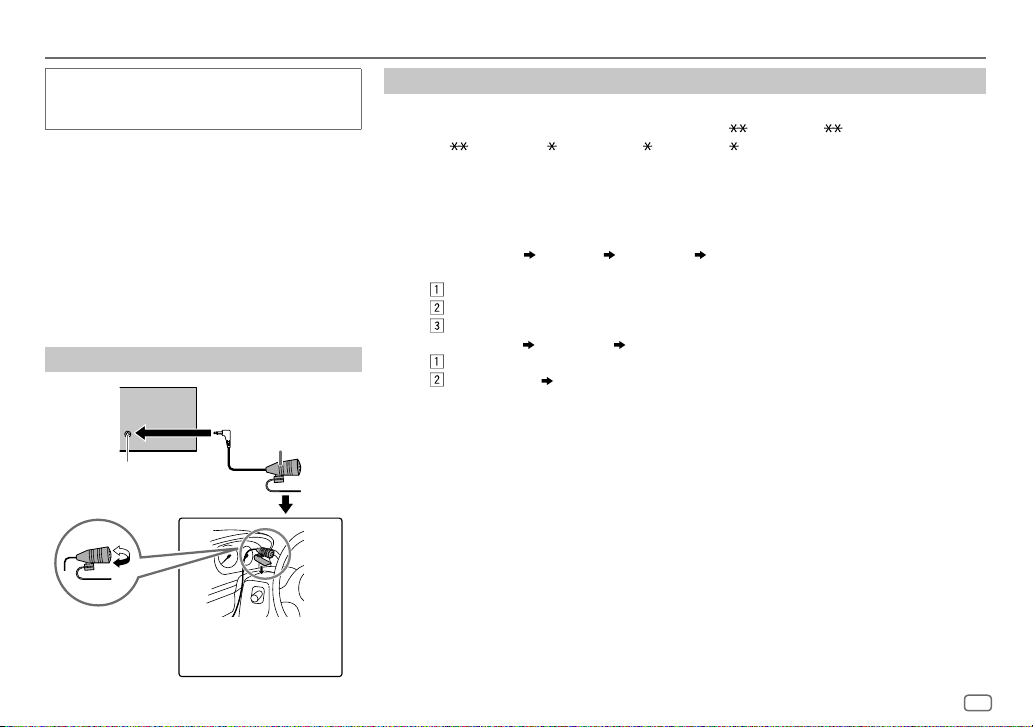
BLUETOOTH®
Depending on the operating system and the
firmware version of your mobile phone, Bluetooth
features may not work with this unit.
BLUETOOTH — Connection
Supported Bluetooth profiles
– Hands-Free Profile (HFP)
– Advanced Audio Distribution Profile (A2DP)
– Audio/Video Remote Control Profile (AVRCP)
– Serial Port Profile (SPP)
– Phonebook Access Profile (PBAP)
Supported Bluetooth codecs
– Sub Band Codec (SBC)
– Advanced Audio Coding (AAC)
Connect the microphone
Rear panel
Microphone (supplied)
Microphone input jack
Adjust the microphone
angle
Secure using cord clamps (not
supplied) if necessary.
Pair and connect a Bluetooth device for the first time
Press B SRC to turn on the unit.
1
2 Search and select the name of your receiver (“KD-T9 BTS”/“KD-T8 BTS”/
“KD-T7 BT”/“KD-TD9 BTS”/“KD-TD7 BT”/“KD-SR8 BT”) on the Bluetooth device.
“BT PAIRING” flashes on the display.
• For some Bluetooth devices, you may need to enter the Personal Identification Number (PIN)
code immediately after searching.
3 Perform (A) or (B) depending on what appears on the display.
For some Bluetooth devices, pairing sequence may vary from the steps described below.
(A) “Device Name” “XXXXXX” “VOL–YES” “BACK–NO”
“XXXXXX” is a 6-digit passkey randomly generated during each pairing.
Ensure that the passkeys appear on the unit and Bluetooth device are the same.
Press the volume knob to confirm the passkey.
Operate the Bluetooth device to confirm the passkey.
(B) “Device Name” “VOL–YES” “BACK–NO”
Press the volume knob to start pairing.
• If “PAIRING” “PIN 0000” scrolls on the display, enter the PIN code “0000” into the
Bluetooth device.
You can change to a desired PIN code before pairing. (Page 19)
• If only “PAIRING” appears, operate the Bluetooth device to confirm pairing.
“PAIRING COMPLETED” appears when pairing is completed and “” will light up when the Bluetooth
connection is established. For KD-T905BTS/KD-T900BTS/KD-T805BTS/KD-TD90BTS, the battery and
signal strength of the connected Bluetooth device is shown (see
• This unit supports Secure Simple Pairing (SSP).
• Up to five devices can be registered (paired) in total.
• Once the pairing is completed, the Bluetooth device will remain registered in the unit even if you
reset the unit. To delete the paired device, see
• A maximum of two Bluetooth phones and one Bluetooth audio device can be connected at any
time.
However, while in BT AUDIO source, you can connect to five Bluetooth audio devices and switch
between these five devices. (Page 21)
[DEVICE DELETE]
[FORMAT]
on page 19.
on page 30).
ENGLISH
15
Page 20
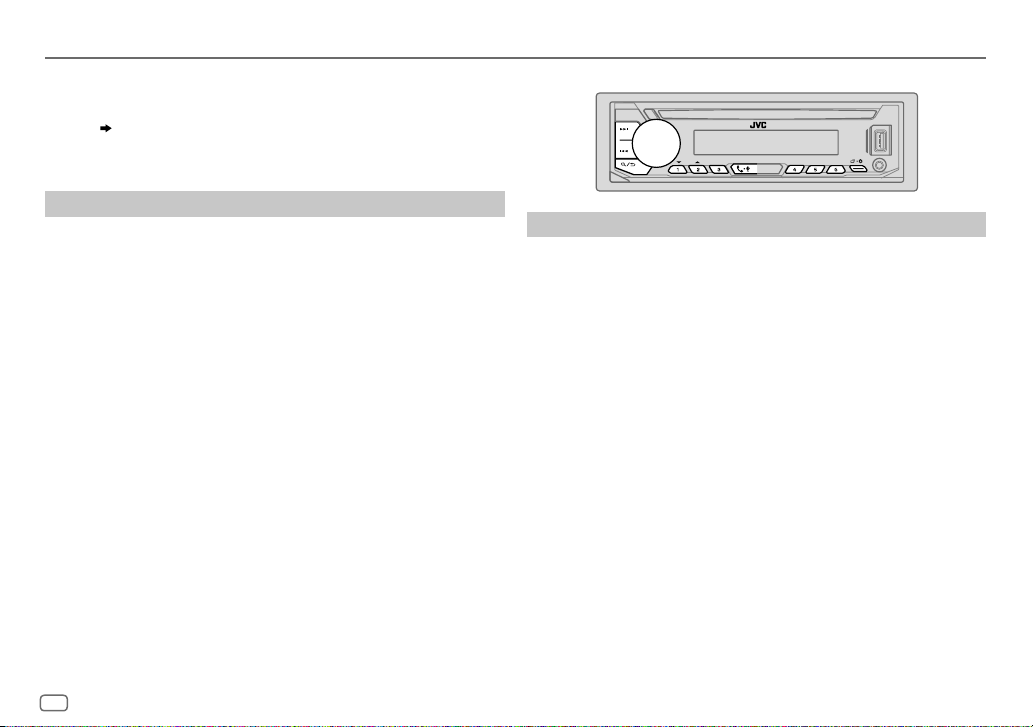
BLUETOOTH®
• Some Bluetooth devices may not automatically connect to the unit after
pairing. Connect the device to the unit manually.
• When the battery of the connected Bluetooth device runs low, “Device
Name”
• Refer to the instruction manual of the Bluetooth device for more
When you connect iPhone/iPod touch to the USB input terminal, pairing
request (via Bluetooth) is automatically activated.
Press the volume knob to pair once you have confirmed the device name.
Automatic pairing request is activated only if:
– Bluetooth function of the connected device is turned on.
–
“LOW BATTERY” appears.
information.
Auto Pairing
[AUTO PAIRING]
is set to
[ON]
. (Page 19)
BLUETOOTH — Mobile phone
Receive a call
When there is an incoming call:
• KD-T905BTS/KD-T900BTS/KD-T805BTS/KD-TD90BTS:
The buttons will blink in the color you have selected in
(Page 18)
KD-T700BT/KD-TD70BT/KD-SR85BT:
The buttons will blink in the blinking pattern you have selected in
[RING ILLUMI]
• The unit answers the call automatically if
time. (Page 18)
During a call:
• KD-T905BTS/KD-T900BTS/KD-T805BTS/KD-TD90BTS:
The buttons stop blinking and illuminate in the color you have selected in
[RING COLOR]
KD-T700BT/KD-TD70BT/KD-SR85BT:
The buttons stop blinking.
• If you turn off the unit or detach the faceplate, Bluetooth is disconnected.
. (Page 18)
[AUTO ANSWER]
. (Page 18)
[RING COLOR]
is set to a selected
.
16
ENGLISH
Page 21
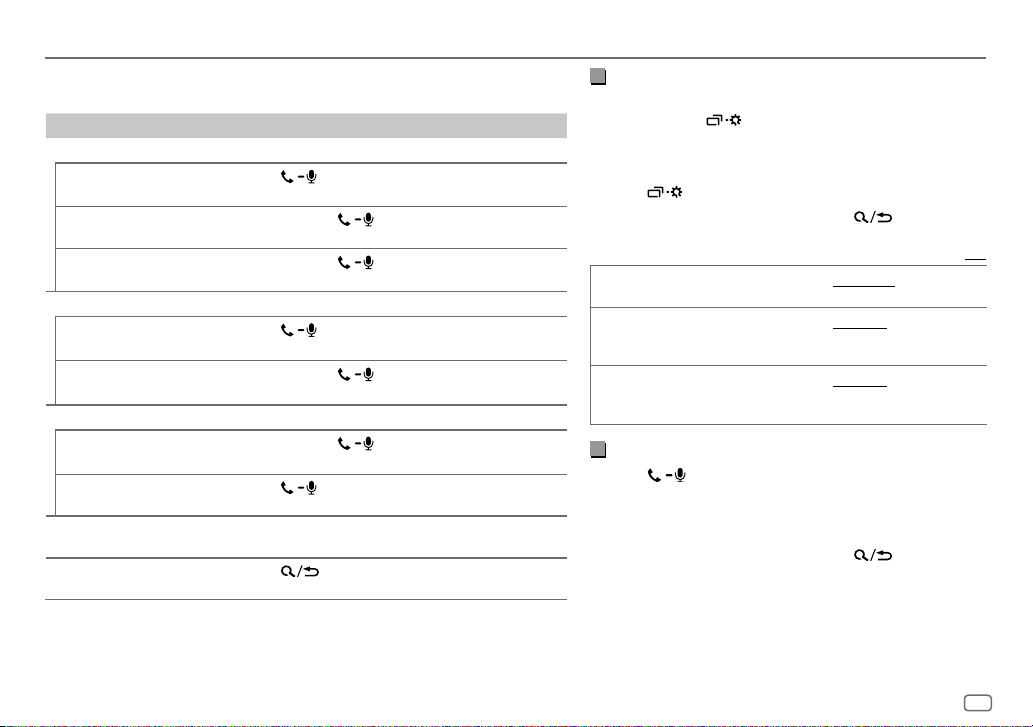
BLUETOOTH®
The following operations may differ or be unavailable depending on the connected
phone.
To On the faceplate On the remote control
First incoming call...
Answer a call
Reject a call
End a call
While talking on the first incoming call...
Answer another incoming
call and hold the current call
Reject another incoming call
While having two active calls...
End current call and activate
held call
Swap between the current
call and held call
Adjust the phone volume*1
[00]
to
[35]
(Default:
[15]
Switch between hands-free
and private talk modes*3
Press
knob.
Press and hold
volume knob.
Press and hold
volume knob.
Press
knob.
Press and hold
volume knob.
Press and hold
volume knob.
Press
Turn the volume knob
)
during a call.
Press
or the volume
or the volume
.
during a call.
or the
or the
or the
or the
Press J / K / H / I.
Press and hold
J / K / H / I.
Press and hold
J / K / H / I.
( Not available )
( Not available )
Press and hold
J / K / H / I.
( Not available )
Press VOL +*2 or
VOL – during a call.
( Not available )
Improve the voice quality
While talking on the phone...
1 Press and hold .
2 Turn the volume knob to select an item (see the following
table), then press the knob.
3 Repeat step 2 until the desired item is selected or activated.
4 Press to exit.
To return to the previous setting item, press
[MIC GAIN] [LEVEL –10] to [LEVEL +10] ([LEVEL –04]): The sensitivity of
[NR LEVEL]
[ECHO CANCEL]
the microphone increases as the number increases.
[LEVEL –05] to [LEVEL +05] ([LEVEL 00]): Adjust the noise
reduction level until the least noise is being heard during a
phone conversation.
[LEVEL –05] to [LEVEL +05] ([LEVEL 00]): Adjust the echo
cancellation delay time until the least echo is being heard during
a phone conversation.
.
Default: [XX]
Make the settings for receiving a call
Press to enter Bluetooth mode.
1
2 Turn the volume knob to select an item (page 18), then
press the knob.
3 Repeat step 2 until the desired item is selected or activated.
To return to the previous setting item, press
.
*1 This adjustment will not affect the volume of the other sources.
*2 Press and hold VOL + to continuously increase the volume to 15.
*3 Operations may vary according to the connected Bluetooth device.
ENGLISH
17
Page 22
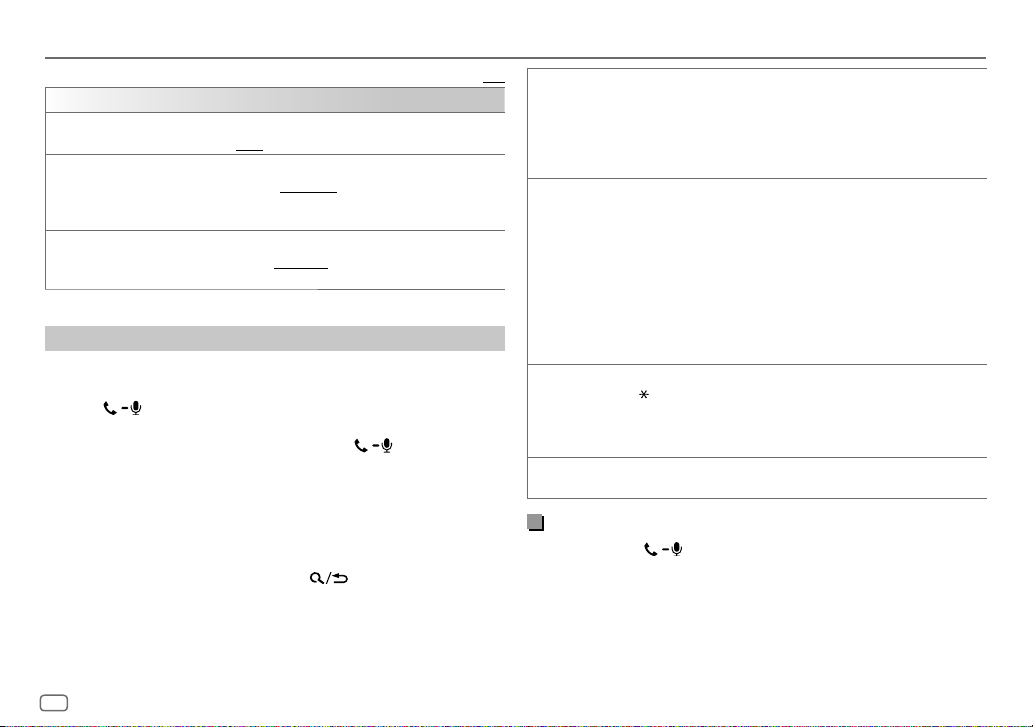
BLUETOOTH®
Default: [XX]
[SETTINGS]
[AUTO ANSWER]
[RING COLOR]
[RING ILLUMI]
Make a call
You can make a call from the call history, phonebook, or dialing the number.
Call by voice is also possible if your mobile phone has the feature.
1 Press to enter Bluetooth mode.
“(First device name)” appears.
• If two Bluetooth phones are connected, press again to switch to
the other phone.
“(Second device name)” appears.
2 Turn the volume knob to select an item (see the following table), then
press the knob.
3 Repeat step 2 until the desired item is selected/activated or follow the
instructions stated on the selected item.
To return to the previous setting item, press
[01SEC] to [30SEC]: Answers an incoming call automatically in the selected
time (in seconds). ; [OFF]: Cancels.
KD-T905BTS/KD-T900BTS/KD-T805BTS/KD-TD90BTS:
[COLOR01] to [COLOR49] ([COLOR08]): Selects the illumination color for
the buttons as notification when there is an incoming call and during a call. ;
[OFF]: Cancels.
KD-T700BT/KD-TD70BT/KD-SR85BT:
[BLINK01] to [BLINK05] ([BLINK02]): Selects the blinking pattern for the
buttons as notification when there is an incoming call. ; [OFF]: Cancels.
.
[RECENT CALL] (Applicable only if the phone supports PBAP.)
[PHONEBOOK] (Applicable only if the phone supports PBAP.)
[DIAL NUMBER]
[VOICE] Speak the name of the contact you want to call or the voice command to
1
Press the volume knob to select a name or a phone number.
• “<” indicates call received, “>“ indicates call made, “M” indicates call
missed.
• “NO HISTORY” appears if there is no recorded call history or call number.
2
Press the volume knob to call.
1
Press 2 J / 1 K to select the desired letter (A to Z, 0 to 9, and OTHERS).
• “OTHERS” appears if the first character is other than A to Z, 0 to 9.
2
Turn the volume knob to select a name, then press the knob.
3
Turn the volume knob to select a phone number, then press the knob to
call.
• The phonebook of the connected phone is automatically transferred to the
unit when pairing.
• This unit can display only non-accent letters. (Accent letters such as “Ú” are
showns as “U”.)
1
Turn the volume knob to select a number (0 to 9) or character
(
, #, +).
2
Press S / T to move the entry position.
Repeat steps 1 and 2 until you finish entering the phone number.
3
Press the volume knob to call.
control the phone functions. (See “Make a call using voice recognition”.)
Make a call using voice recognition
Press and hold to activate the connected phone.
1
2 Speak the name of the contact you want to call or the voice command
to control the phone functions.
• Supported Voice Recognition features vary for each phone. Refer to the
instruction manual of the connected phone for details.
18
ENGLISH
Page 23
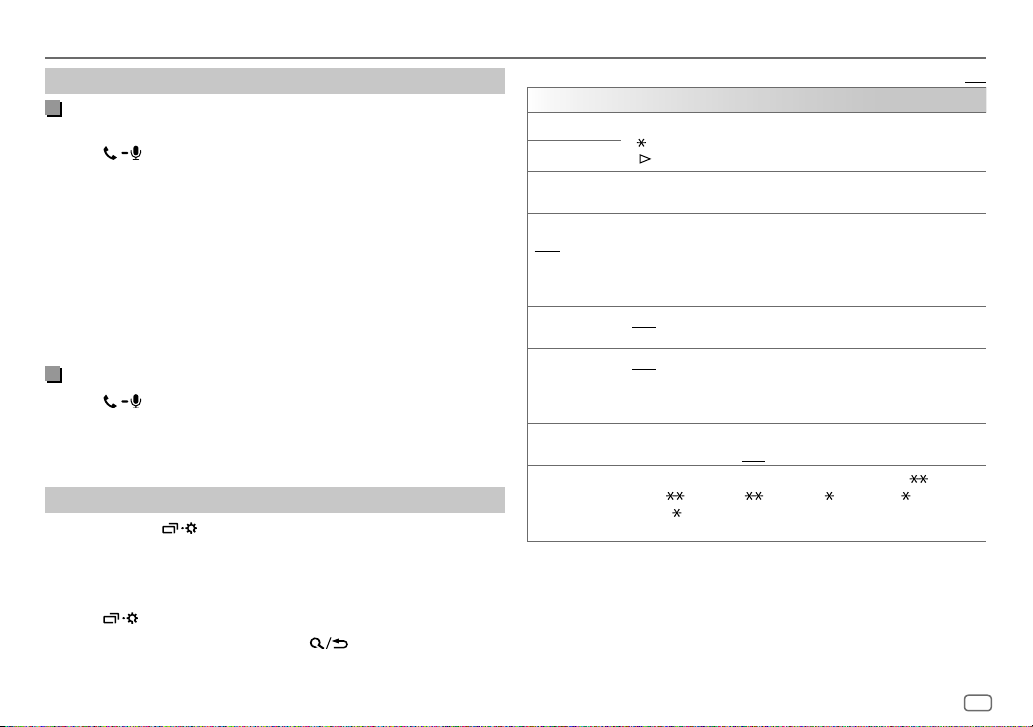
BLUETOOTH®
Settings in memory
Store a contact in memory
You can store up to 6 contacts into the number buttons (1 to 6).
1 Press to enter Bluetooth mode.
2 Turn the volume knob to select
[DIALNUMBER]
, then press the knob.
3 Turn the volume knob to select a contact or enter a phone number.
If a contact is selected, press the volume knob to show the phone
number.
4 Press and hold one of the number buttons (1 to 6).
“MEMORY P(selected preset number)” appears when the contact is
stored.
To erase a contact from the preset memory, select
and store a blank number.
Make a call from memory
Press to enter Bluetooth mode.
1
2 Press one of the number buttons (1 to 6).
3 Press the volume knob to call.
“NO PRESET” appears if there is no contact stored.
Bluetooth mode settings
Press and hold .
1
2 Turn the volume knob to select an item (see the following table), then
press the knob.
3 Repeat step 2 until the desired item is selected/activated or follow the
instructions stated on the selected item.
4 Press to exit.
To return to the previous setting item, press
[RECENTCALL], [PHONEBOOK]
[DIALNUMBER]
.
or
in step 2
Default: [XX]
[BT MODE]
[PHONE SELECT]* Selects the phone or audio device to connect or disconnect.
[AUDIO SELECT]*
[DEVICE DELETE]
[PIN CODE EDIT]
(0000)
[RECONNECT]
[AUTO PAIRING]
[INITIALIZE]
[INFORMATION] [MYBTNAME]: Displays the name of your receiver (“KD-T9
* You can connect a maximum of two Bluetooth phones and one Bluetooth audio device at a time.
“
” appears in front of the device name when connected.
“
” appears in front of the current playback audio device.
1
Turn the volume knob to select a device to delete, then press the knob.
2
Turn the volume knob to select [YES] or [NO], then press the knob.
Changes the PIN code (up to 6 digits).
1
Turn the volume knob to select a number.
2
Press S / T to move the entry position.
Repeat steps 1 and 2 until you finish entering the PIN code.
3
Press the volume knob to confirm.
[ON]: The unit is automatically reconnect when the last connected
Bluetooth device is within the connectable range. ; [OFF]: Cancels.
[ON]: The unit is automatically paired with the supported Bluetooth
device (iPhone/iPod touch) when it is connected through USB input
terminal. Depending on the operating system of the connected device, this
function may not work. ; [OFF]: Cancels.
[YES]: Initializes all the Bluetooth settings (including stored pairing,
phonebook, and etc.). ; [NO]: Cancels.
“KD-T8
BTS”/“KD-T7 BT”/“KD-TD9 BTS”/“KD-TD7 BT”/
“KD-SR8
BT”). ;
[MYADDRESS]: Shows address of this unit.
BTS”/
ENGLISH
19
Page 24
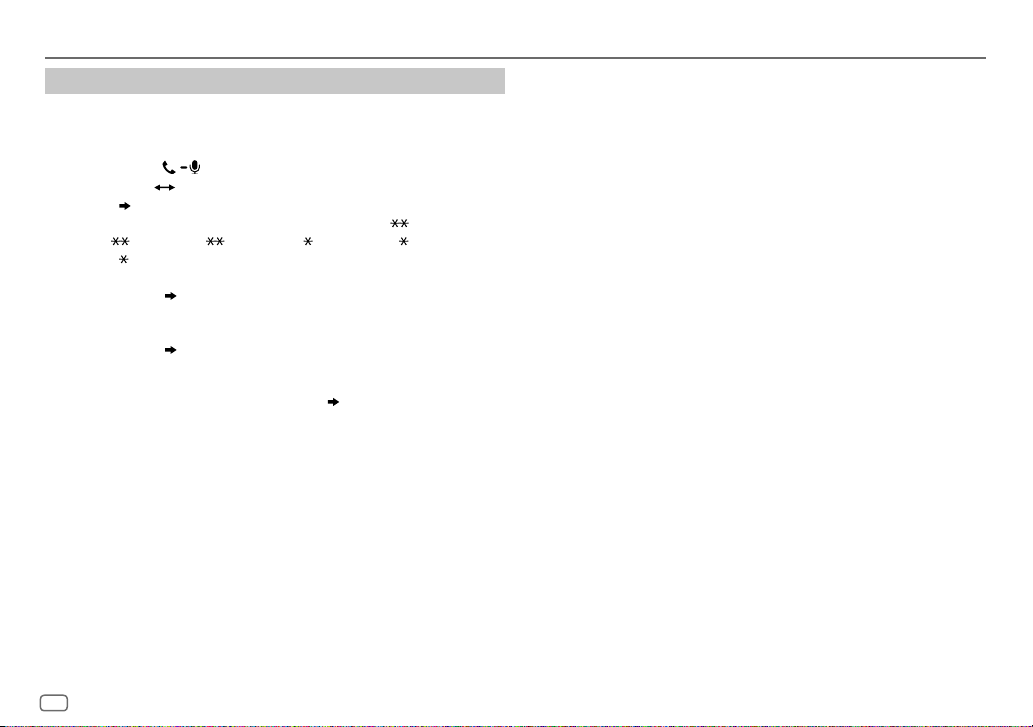
BLUETOOTH®
Bluetooth compatibility check mode
You can check the connectivity of the supported profile between the
Bluetooth device and the unit.
• Make sure there is no Bluetooth device paired.
1 Press and hold .
“BLUETOOTH” “CHECK MODE” appears. “SEARCH NOW USING
PHONE” “PIN IS 0000” scrolls on the display.
2 Search and select the name of your receiver (“KD-T9 BTS”/
“KD-T8 BTS”/“KD-T7 BT”/“KD-TD9 BTS”/“KD-TD7 BT”/
“KD-SR8 BT”) on the Bluetooth device within 3minutes.
3 Perform (A), (B) or (C) depending on what appears on the display.
(A) “PAIRING” “XXXXXX” (6-digit passkey): Ensure that the same
passkey appears on the unit and Bluetooth device, then operate the
Bluetooth device to confirm the passkey.
(B) “PAIRING” “PIN IS 0000”: Enter “0000” on the Bluetooth device.
(C) “PAIRING”: Operate the Bluetooth device to confirm pairing.
The connectivity result flashes on the display.
“PAIRING OK” and/or “HANDS-FREE OK”*1 and/or “AUD.STREAM OK”*2 and/
or “PBAP OK”*3: Compatible
*1 Compatible with Hands-Free Profile (HFP)
*2 Compatible with Advanced Audio Distribution Profile (A2DP)
*3 Compatible with Phonebook Access profile (PBAP)
After 30 seconds, “PAIRING DELETED” appears to indicate that pairing has
been deleted, and the unit exits check mode.
• To cancel, press and hold B SRC to turn off the power, then turn on the
power again.
After pairing is done successfully, “PAIRING OK”
and Bluetooth compatibility check starts.
If “CONNECT NOW USING PHONE” appears, operate the Bluetooth device to
allow phonebook access to continue.
“TESTING” flashes on the display.
20
ENGLISH
“Device Name” appears
Page 25
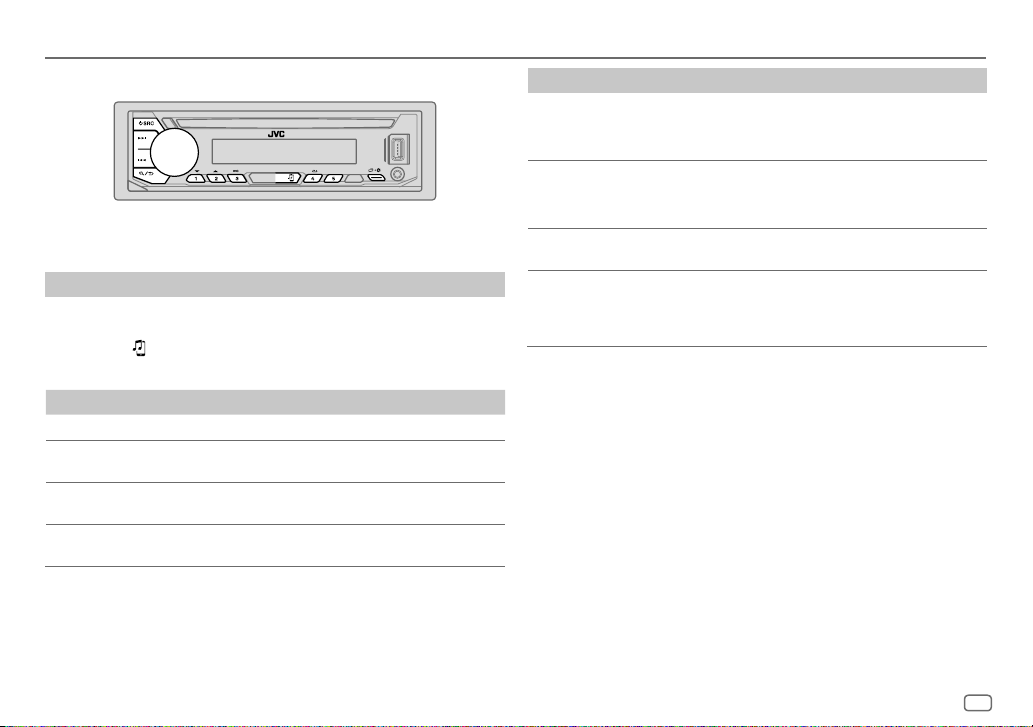
BLUETOOTH®
BLUETOOTH — Audio
While in BT AUDIO source, you can connect to five Bluetooth audio devices
and switch between these five devices.
Audio player via Bluetooth
Press B SRC repeatedly to select BTAUDIO (or press SOURCE on the
1
remote control).
• Pressing enters BT AUDIO directly.
2 Operate the Bluetooth audio player to start playback.
To On the faceplate On the remote control
Play back/pause Press the volume knob.
Select group or
folder
Reverse skip/
Forward skip
Reverse/Fastforward
Press 2 J / 1 K. Press J / K.
Press S / T. Press H / I.
Press and hold S / T. Press and hold H / I.
Press d.
To On the faceplate On the remote control
Repeat play
Random play
Select a file from a
folder/list
Switch between
connected
Bluetooth audio
devices
* Pressing the “Play” key on the connected device itself also causes switching of sound output
from the device.
Operations and display indications may differ according to their availability
on the connected device.
Press 4 repeatedly.
[TRACKREPEAT], [ALLREPEAT],
[REPEATOFF]
Press 3 repeatedly.
[GROUPRANDOM], [ALLRANDOM],
[RANDOMOFF]
Refer to “Select a file from a
folder/list” on page 8.
Press 5.*
( Not available )
( Not available )
( Not available )
( Not available )
ENGLISH
21
Page 26
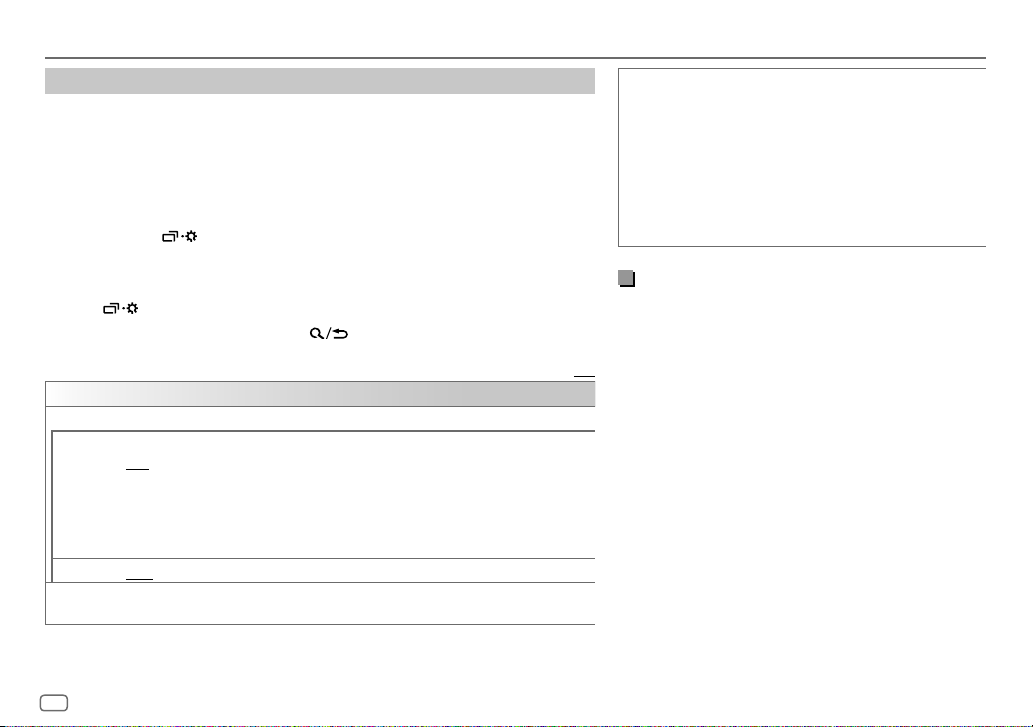
BLUETOOTH®
Settings to use JVC Remote application
JVC Remote application is designed to control the JVC car receiver’s operations from
the iPhone/iPod (via Bluetooth or via USB input terminal) or Android smartphone (via
Bluetooth).
Preparation:
Install the latest version of JVC Remote application on your device before connecting. For
more information, visit <http://www.jvc.net/cs/car/>.
1 Press and hold .
2 Turn the volume knob to select an item (see the following table), then press the
knob.
3 Repeat step 2 until the desired item is selected or activated.
4 Press to exit.
To return to the previous setting item, press
[REMOTE APP]
[SELECT] Selects the device (IOS or ANDROID) to use the application.
[IOS]
[ANDROID]
[ANDROID
LIST]*
* Displayed only when [ANDROID] of [SELECT] is set to [YES].
[YES]: Selects iPhone/iPod to use the application via Bluetooth or connected via USB input terminal. ;
[NO]: Cancels.
If IOS is selected, select iPod BT source (or iPod USB if your iPhone/iPod is connected via USB input
terminal) to activate the application.
• The connectivity of the application will be interrupted or disconnected if:
– You change from iPod BT source to any playback source connected via the USB input terminal.
– You change from iPod USB source to iPod BT source.
[YES]: Selects Android smartphone to use the application via Bluetooth. ; [NO]: Cancels.
Selects the Android smartphone to use from the list.
.
Default: [XX]
[STATUS] Shows the status of the selected device.
[IOS CONNECTED]: You are able to use the application
using the iPhone/iPod connected via Bluetooth or USB input
terminal.
[IOS NOT CONNECTED]: No IOS device is connected to use
the application.
[ANDROID CONNECTED]: You are able to use the application
using the Android smartphone connected via Bluetooth.
[ANDROID NOT CONNECTED]: No Android device is
connected to use the application.
Listen to iPhone/iPod via Bluetooth
You can listen to the songs on the iPhone/iPod via Bluetooth
on this unit.
Press B SRC repeatedly to select iPodBT.
• You can operate the iPod/iPhone in the same way as iPod/
iPhone via USB input terminal. (Page 7)
• If you plug in an iPhone/iPod to the USB input terminal
while listening to iPod BT source, the source automatically
changes to iPod USB. Press B SRC to select iPod BT if the
device is still connected via Bluetooth.
22
ENGLISH
Page 27
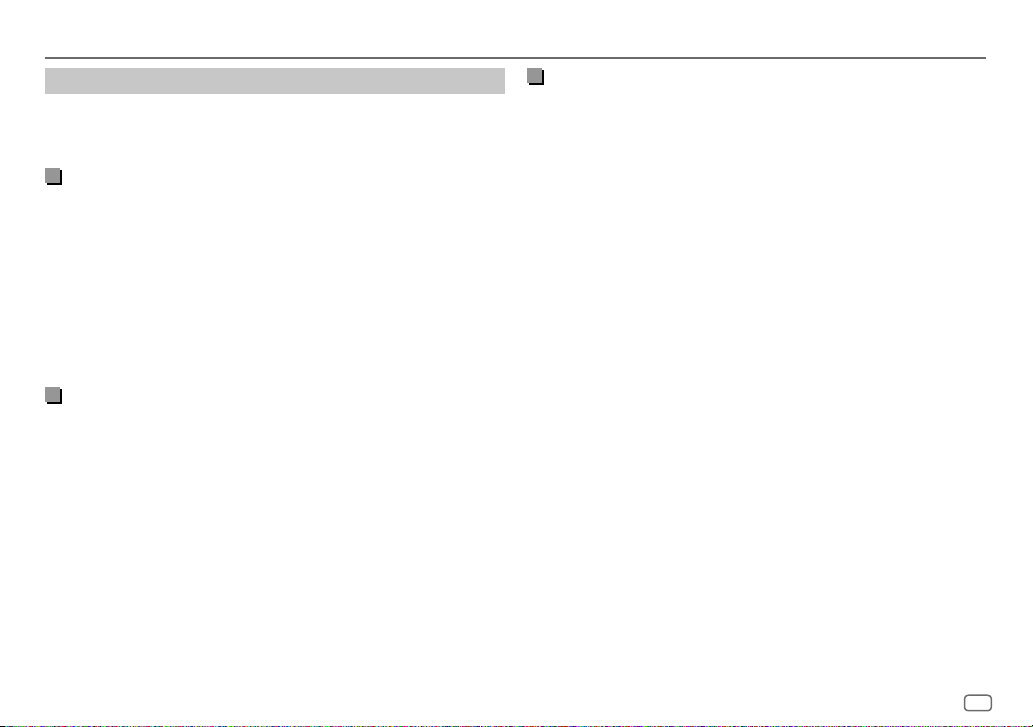
BLUETOOTH®
Internet radio via Bluetooth
You can listen to internet radio (Pandora, iHeartRadio and Spotify) on the
iPhone/iPod touch/Android device via Bluetooth on this unit.
• Make sure the USB input terminal is not connected to any device.
Listen to Pandora
Preparation:
Select
[ON]
for
[PANDORA SRC]
in
[SOURCE SELECT]
. (Page 4)
1 Start up the Pandora application on your device.
2 Connect your device via Bluetooth connection. (Page15)
3 Press B SRC repeatedly to select PANDORA (for iPhone/iPod) or
PANDORA BT (for Android device).
The source switches and broadcast starts automatically.
• You can operate Pandora in the same way as Pandora via USB input
terminal. (Page 9)
Listen to iHeartRadio
Preparation:
Select
[ON]
for
[IHEART SRC]
in
[SOURCE SELECT]
. (Page 4)
1 Start up the iHeartAuto application on your device.
2 Connect your device via Bluetooth connection. (Page15)
3 Press B SRC repeatedly to select IHEARTRADIO.
The source switches and broadcast starts automatically.
• You can operate iHeartRadio in the same way as iHeartRadio via USB input
terminal. (Page 10)
Listen to Spotify
Preparation:
Select
[ON]
for
[SPOTIFY SRC]
in
[SOURCE SELECT]
. (Page 4)
1 Start up the Spotify application on your device.
2 Connect your device via Bluetooth connection. (Page15)
3 Press B SRC repeatedly to select SPOTIFY (for iPhone/iPod) or
SPOTIFY BT (for Android device).
The source switches and broadcast starts automatically.
• You can operate Spotify in the same way as Spotify via USB input terminal.
(Page 11)
ENGLISH
23
Page 28
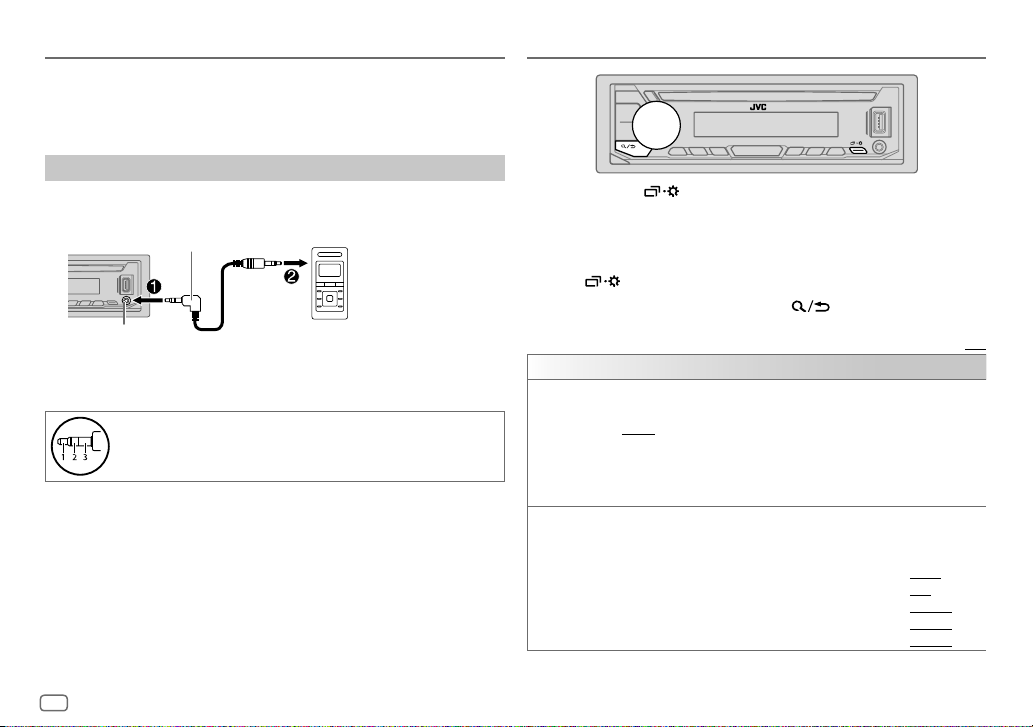
AUX AUDIO SETTINGS
Preparation:
You can listen to music from a portable audio player via the auxiliary input
jack.
• Select
[ON]
for
[BUILT-IN AUX]
Start listening
Connect a portable audio player (commercially available).
1
3.5 mm (1/8") stereo mini plug with “L”
shaped connector (commercially available)
Auxiliary input jack
2 Press B SRC repeatedly to select AUX.
3 Turn on the portable audio player and start playback.
Use a 3-core plug head stereo mini plug for optimum audio
output.
in
[SOURCESELECT]
. (Page 4)
Portable audio player
1 Press and hold .
2 Turn the volume knob to select an item (see the following table), then
press the knob.
3 Repeat step 2 until the desired item is selected/activated or follow the
instructions stated on the selected item.
4 Press to exit.
To return to the previous setting item, press
[EQSETTING]
[PRESET EQ]
[EASYEQ]
*1, *2, *3: (page 25)
Selects a preset equalizer suitable to the music genre.
• Select [USER] to use the settings made in [EASYEQ] or [PROEQ].
[FLAT]/[DRVN 3]/[DRVN 2]/[DRVN 1]/[HARD ROCK]/[HIP HOP]/[JAZZ]/
[POP]/[R&B]/[USER]/[CLASSICAL]
Drive equalizer ([DRVN 3]/[DRVN 2]/[DRVN 1]) boosts specific frequencies
in the audio signal to reduce the noise heard from outside the car or running
noise of the tyres.
Adjusts your own sound settings.
• The settings are stored to [USER] in [PRESET EQ].
• The settings made may affect the current settings of [PRO EQ].
[SUB.W SP]*1*2: [00] to [+06] (Default: [+03]
[SUB.W]*1*3: [–50] to [+10] [00]
[BASS]: [LVL–09] to [LVL+09] [LVL00]
[MID]: [LVL–09] to [LVL+09] [LVL00]
[TRE]: [LVL–09] to [LVL+09] [LVL00])
.
Default: [XX]
24
ENGLISH
Page 29
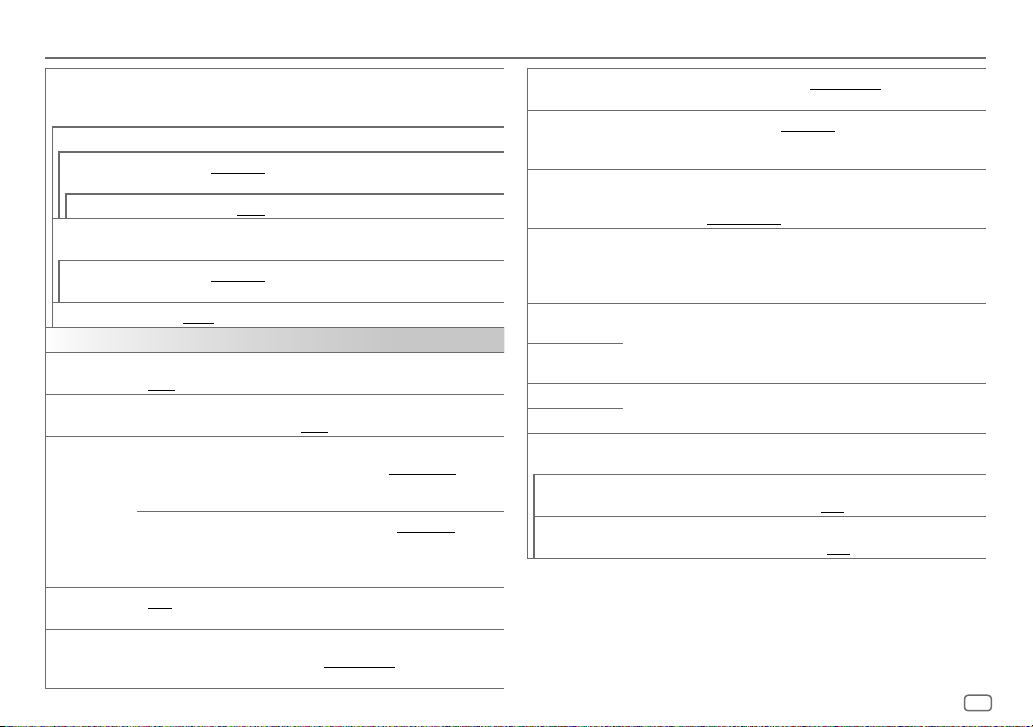
AUDIO SETTINGS
[PRO EQ] Adjusts your own sound settings.
[62.5HZ]
[LEVEL–09] to [LEVEL+09] ([LEVEL00]): Adjusts the level to memorize for each source.
(Before making an adjustment, select the source you want to adjust.)
[ON]: Turns on the extended bass. ; [OFF]: Cancels.
[100HZ]/[160HZ]/[250HZ]/[400HZ]/[630HZ]/[1KHZ]/[1.6KHZ]/[2.5KHZ]/[4KHZ]/
[6.3KHZ]/[10KHZ]/[16KHZ]
[LEVEL–09] to [LEVEL+09] ([LEVEL00]): Adjusts the level to memorize for each source.
(Before making an adjustment, select the source you want to adjust.)
[Q FACTOR]
[AUDIO CONTROL]
[BASS BOOST]
[LOUDNESS]
[SUB.W
LEVEL]*1
[SUBWOOFER
SET]*3
[FADER]
• The settings are stored to [USER] in [PRESET EQ].
• The settings made may affect the current settings of [EASYEQ].
[1.35]/[1.50]/[2.00]: Adjust the quality factor.
[LEVEL+01] to [LEVEL+05]: Selects your preferred bass boost level. ;
[OFF]: Cancels.
[LEVEL01]/[LEVEL02]: Boosts low or high frequencies to produce a well-
balanced sound at low volume. ; [OFF]: Cancels.
[SPK-OUT]*2
[PRE-OUT]*3
[ON]: Turns on the subwoofer output. ; [OFF]: Cancels.
(Not applicable when 3-way crossover is selected.)
[POSITIONR15] to [POSITIONF15] ([POSITION00]): Adjusts the front and
rear speaker output balance.
(Not applicable when 3-way crossover is selected.)
[SUB.W00] to [SUB.W+06] ([SUB.W+03]): Adjusts
the output level of the subwoofer connected via speaker
lead. (Page 40)
[SUB.W–50] to [SUB.W+10] ([SUB.W00]): Adjusts
the output level of the subwoofer connected to the
lineout terminals (SW or REAR/SW) through an external
amplifier. (Page 41)
[BALANCE]*4 [POSITIONL15] to [POSITIONR15] ([POSITION00]): Adjusts the left and
[VOLUME
ADJUST]
[AMPGAIN]
[SPK/PREOUT] (Not applicable when 3-way crossover is selected.)
[SPEAKER SIZE] Depending on the crossover type you have selected (see [X ' OVER TYPE]),
[X ' OVER]
[DTA SETTINGS]
[CAR SETTINGS]
[X ' OVER TYPE] Caution: Adjusts the volume before changing the [X ' OVER TYPE] to avoid
[2-WAY]
[3-WAY]
*1 Displayed only when [SUBWOOFER SET] is set to [ON].
*2 For 2-way crossover: Displayed only when [SPK/PREOUT] is set to [SUB.W/SUB.W].
(Page 26)
*3 For 2-way crossover: Displayed only when [SPK/PREOUT] is set to [REAR/SUB.W] or
[SUB.W/SUB.W]. (Page 26)
*4 This adjustment will not affect the subwoofer output.
right speaker output balance.
[LEVEL–15] to [LEVEL+06] ([LEVEL00]): Presets the initial volume level
of each source by comparing to the FM volume levels. (Before adjustment,
select the source you want to adjust.)
[LOWPOWER]: Limits the maximum volume level to 25. (Select if the
maximum power of each speaker is less than 50 W to prevent damaging
the speakers.) ; [HIGHPOWER]: The maximum volume level is 35.
Depending on the speaker connection method, select the appropriate
setting for the desired output. (See “Speaker output settings” on
page 26.)
2-way crossover or 3-way crossover setting items will be shown. (See
“Crossover settings” on page 27.)
By default, 2-way crossover type is selected.
For settings, see “Digital Time Alignment settings” on page 29.
the sudden increase or decrease of the output level.
(Displayed only when [3-WAY] is selected.)
[YES]: Selects two way crossover type. ; [NO]: Cancels.
(Displayed only when [2-WAY] is selected.)
[YES]: Selects three way crossover type. ; [NO]: Cancels.
ENGLISH
25
Page 30
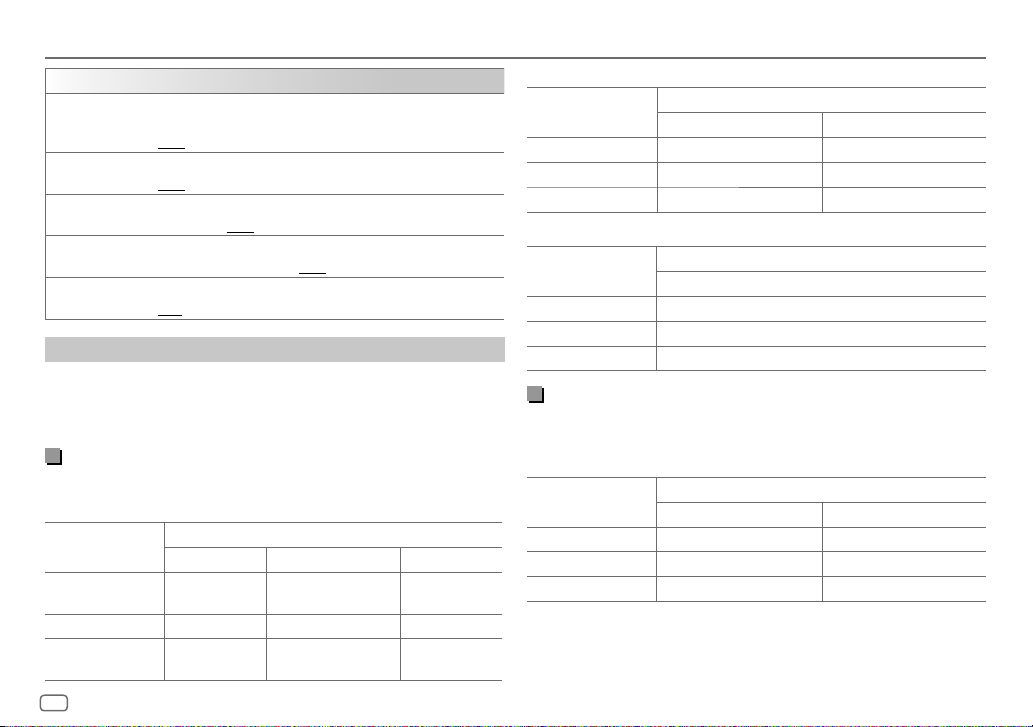
AUDIO SETTINGS
[SOUND EFFECT]
[SPACE ENHANCE]
[SND RESPONSE]
[SOUND LIFT]
[VOL LINK EQ]
[K2 TECHNOLOGY]
Speaker output settings
(Applicable only if [X ' OVER TYPE ] is set to [2-WAY]) (page25)
Select the output setting for the speakers
connection method.
Connection via lineout terminals
For connections through an external amplifier (Page 41)
KD-T905BTS/KD-T805BTS:
Setting on
[SPK/PRE OUT]
[REAR/REAR] (default) Front speakers
[REAR/SUB.W] ( Not available ) ( Not available ) ( Not available )
[SUB.W/SUB.W] Front speakers
26
ENGLISH
(Not applicable for FM/AM source.)
[SMALL]/[MEDIUM]/[LARGE]: Virtually enhances the sound space. ;
[OFF]: Cancels.
[LEVEL1]/[LEVEL2]/[LEVEL3]: Virtually makes the sound more realistic. ;
[OFF]: Cancels.
[LOW]/[MIDDLE]/[HIGH]: Virtually adjusts the sound position heard from
the speakers. ; [OFF]: Cancels.
[ON]: Boosts the frequency to reduce the noise heard from outside the car
or running noise of the tyres. ; [OFF]: Cancels.
(Not applicable for FM/AM source, SIRIUS XM source and AUX source.)
[ON]: Improves the sound quality of compressed music. ; [OFF]: Cancels.
[SPK/PRE OUT]
[SPK/PRE OUT]
Audio signal through lineout terminal
FRONT REAR SW
output
output
Rear speakers output Subwoofer output
L (left): Subwoofer output
R (right): (Mute)
, based on the speaker
Subwoofer output
KD-T900BTS/KD-TD90BTS/KD-SR85BT:
Setting on
[SPK/PRE OUT]
[REAR/REAR] Front speakers output Rear speakers output
[REAR/SUB.W] (default) Front speakers output Subwoofer output
[SUB.W/SUB.W] Front speakers output Subwoofer output
KD-T700BT/KD-TD70BT:
Setting on
[SPK/PRE OUT]
[REAR/REAR] Rear speakers output
[REAR/SUB.W] (default) Subwoofer output
[SUB.W/SUB.W] Subwoofer output
Audio signal through lineout terminal
FRONT REAR/SW
Audio signal through lineout terminal
REAR/SW
Connection via speaker leads
You can also connect the speakers without using an external amplifier
but still being able to enjoy the subwoofer output with these settings.
(Page 40)
Setting on
[SPK/PRE OUT]
[REAR/REAR] Rear speakers output Rear speakers output
[REAR/SUB.W] Rear speakers output Rear speakers output
[SUB.W/SUB.W] Subwoofer output (Mute)
If
[SUB.W/SUB.W]
–
[120HZ]
(Page 28)
–
[POSITION R02]
[POSITION 00]
is selected:
is selected in
is selected in
. (Page 25)
[SUBWOOFERLPF]
Audio signal through rear speaker lead
L (left) R (right)
and
[THROUGH]
is not available.
[FADER]
and selectable range is
[POSITION R15]
to
Page 31

AUDIO SETTINGS
Crossover settings
Below are the available setting items for 2-way crossover and 3-way
crossover.
Caution
Select a crossover type according to how the speakers are connected.
(Page 40, 41)
If you select a wrong type:
• The speakers may be damaged.
• The output sound level may be extremely high or low.
SPEAKER SIZE
Selects according to the connected speaker size for optimum performance.
• The frequency and slope settings are automatically set for the crossover of
the selected speaker.
• If
[NONE]
is selected for the following speaker in
setting of the selected speaker is not available.
– 2-way crossover:
– 3-way crossover:
X ‘ OVER (crossover)
•
[FRQ]/[F-HPFFRQ]/[R-HPFFRQ]/[SWLPF FRQ]/[HPFFRQ]/[LPFFRQ]
crossover frequency for the selected speakers (high pass filter or low pass
filter).
If
[THROUGH]
•
[SLOPE]/[F-HPFSLOPE]/[R-HPFSLOPE]/[SWLPF SLOPE]/[HPFSLOPE]/[LPFSLOPE]
Adjusts the crossover slope.
Selectable only if a setting other than
crossover frequency.
•
[SW LPF PHASE]/[PHASE]
with the other speaker output.
•
[GAINLEFT]/[GAINRIGHT]/[F-HPFGAIN]/[R-HPFGAIN]/[SWLPF GAIN]/[GAIN]
the output volume of the selected speaker.
[TWEETER]
of
[WOOFER]
is selected, all signals are sent to the selected speakers.
[FRONT]/[REAR]/[SUBWOOFER]
: Selects the phase of the speaker output to be in line
[THROUGH]
[SPEAKER SIZE]
is selected for the
, the
: Adjusts the
[X ‘ OVER]
:
: Adjusts
2-way crossover setting items
[SPEAKER SIZE]
[FRONT] [SIZE]
[REAR]*1
[SUBWOOFER]*2*3
[X ' OVER]
[TWEETER] [FRQ]
[FRONT HPF] [F-HPF FRQ]
[REAR HPF]*1 [R-HPF FRQ]
*1, *2, *3: (page 28)
[3.5"]/[4"]/[4.75"]/[5"]/[6.5"]/[6.75"]/[7"]/
[4×6]/[5×7]/[6×8]/[6×9]/[7×10]
[TWEETER]
[3.5"]/[4"]/[4.75"]/[5"]/[6.5"]/[6.75"]/[7"]/[4×6]/[5×7]/[6×8]/
[6×9]/[7×10]/[NONE] (not connected)
[6.5"]/[8"]/[10"]/[12"]/[15" OVER]/[NONE] (not connected)
[GAIN LEFT]
[GAIN RIGHT]
[F-HPF SLOPE]
[F-HPF GAIN]
[R-HPF SLOPE]
[R-HPF GAIN]
[SMALL]/[MIDDLE]/[LARGE]/[NONE] (not
connected)
[1KHZ]/[1.6KHZ]/[2.5KHZ]/[4KHZ]/[5KHZ]/
[6.3KHZ]/[8KHZ]/[10KHZ]/[12.5KHZ]
[–08DB] to [00DB]
[–08DB] to [00DB]
[30HZ]/[40HZ]/[50HZ]/[60HZ]/[70HZ]/[80HZ]/
[90HZ]/[100HZ]/[120HZ]/[150HZ]/[180HZ]/
[220HZ]/[250HZ]/[THROUGH]
[–06DB]/[–12DB]/[–18DB]/[–24DB]
[–08DB] to [00DB]
[30HZ]/[40HZ]/[50HZ]/[60HZ]/[70HZ]/[80HZ]/
[90HZ]/[100HZ]/[120HZ]/[150HZ]/[180HZ]/
[220HZ]/[250HZ]/[THROUGH]
[–06DB]/[–12DB]/[–18DB]/[–24DB]
[–08DB] to [00DB]
ENGLISH
27
Page 32

AUDIO SETTINGS
[SUBWOOFER
LPF]*2*3
[SW LPF FRQ] [30HZ]/[40HZ]/[50HZ]/[60HZ]/[70HZ]/[80HZ]/
[SW LPF SLOPE]
[SW LPF PHASE]
[SW LPF GAIN]
[90HZ]/[100HZ]/[120HZ]/[150HZ]/[180HZ]/
[220HZ]/[250HZ]/[THROUGH]
[–06DB]/[–12DB]/[–18DB]/[–24DB]
[REVERSE] (180°)/ [NORMAL] (0°)
[–08DB] to [00DB]
3-way crossover setting items
[SPEAKER SIZE]
[TWEETER]
[MID RANGE]
[WOOFER]*3
[X ' OVER]
[TWEETER] [HPF FRQ]
[SMALL]/[MIDDLE]/[LARGE]
[3.5"]/[4"]/[4.75"]/[5"]/[6.5"]/[6.75"]/[7"]/[4×6]/[5×7]/[6×8]/[6×9]
[6.5"]/[8"]/[10"]/[12"]/[15" OVER]/[NONE] (not connected)
[1KHZ]/[1.6KHZ]/[2.5KHZ]/[4KHZ]/[5KHZ]/[6.3KHZ]/
[8KHZ]/[10KHZ]/[12.5KHZ]
[SLOPE]
[PHASE]
[GAIN]
[–06DB]/[–12DB]
[REVERSE] (180°)/[NORMAL] (0°)
[–08DB] to [00DB]
[MID RANGE] [HPF FRQ] [30HZ]/[40HZ]/[50HZ]/[60HZ]/[70HZ]/[80HZ]/[90HZ]/
[HPF SLOPE]
[LPF FRQ]
[LPF SLOPE]
[PHASE]
[GAIN]
[WOOFER]*3 [LPF FRQ]
[SLOPE]
[PHASE]
[GAIN]
*1 Displayed only when [SPK/PRE OUT] is set to [REAR/REAR] or [REAR/SUB.W]. (Page 26)
*2 Except KD-T905BTS/KD-T805BTS: Displayed only when [SPK/PREOUT] is set to
[REAR/SUB.W] or [SUB.W/SUB.W]. (Page 26))
*3 Displayed only when [SUBWOOFER SET] is set to [ON]. (Page 25)
[100HZ]/[120HZ]/[150HZ]/[180HZ]/[220HZ]/[250HZ]/
[THROUGH]
[–06DB]/[–12DB]
[1KHZ]/[1.6KHZ]/[2.5KHZ]/[4KHZ]/[5KHZ]/[6.3KHZ]/
[8KHZ]/[10KHZ]/[12.5KHZ]/[THROUGH]
[–06DB]/[–12DB]
[REVERSE] (180°)/[NORMAL] (0°)
[–08DB] to [00DB]
[30HZ]/[40HZ]/[50HZ]/[60HZ]/[70HZ]/[80HZ]/[90HZ]/
[100HZ]/[120HZ]/[150HZ]/[180HZ]/[220HZ]/[250HZ]/
[THROUGH]
[–06DB]/[–12DB]
[REVERSE] (180°)/[NORMAL] (0°)
[–08DB] to [00DB]
28
ENGLISH
Page 33

AUDIO SETTINGS
Digital Time Alignment settings
Digital Time Alignment sets the delay time of the speaker output to create a
more suitable environment for your vehicle.
• For more information, see “Determining the value for
of
[DTA SETTINGS]
[DTA SETTINGS]
[POSITION]
[DISTANCE]*1
[GAIN]*1
[DTA RESET]
[CAR SETTINGS] Identify your car type and rear speaker location in order to make the
[CAR TYPE]
[R-SP LOCATION]*2
”.
Selects your listening position (reference point).
[ALL]: Not compensating ; [FRONT RIGHT]: Front right seat ;
[FRONT LEFT]: Front left seat ; [FRONT ALL]: Front seats
• [FRONT ALL] is displayed only when [X ' OVER TYPE] is set to
[2-WAY]. (Page 25)
[0FT] to [20.01FT]: Fine adjust the distance to compensate.
[–8DB] to [0DB]: Fine adjust the output volume of the selected
speaker.
[YES]: Resets the settings ([DISTANCE] and [GAIN]) of the selected
[POSITION] to default. ; [NO]: Cancels.
adjustment for [DTA SETTINGS].
[COMPACT]/[FULL SIZE CAR]/[WAGON]/[MINIVAN]/[SUV]/
[MINIVAN(LONG)]: Selects the type of vehicle. ; [OFF]: Not
compensating.
Selects the location of the rear speakers in your vehicle to calculate the
furthest distance from the listening position selected (reference point).
• [DOOR]/[REAR DECK]: Selectable only when [CAR TYPE] is
selected as [OFF], [COMPACT], [FULL SIZE CAR], [WAGON] or
[SUV].
• [2ND ROW]/[3RD ROW]: Selectable only when [CAR TYPE] is
selected as [MINIVAN] or [MINIVAN(LONG)].
[DISTANCE]
and
[GAIN]
Determining the value for [DISTANCE] and [GAIN] of [DTA SETTINGS]
If you specify the distance from the center of the
currently set listening position to every speaker, the
*1 Before making an adjustment, select the speaker:
When 2-way crossover is selected:
[FRONT LEFT]/[FRONT RIGHT]/[REAR LEFT]/[REAR RIGHT]/[SUBWOOFER]:
–
[REAR LEFT], [REAR RIGHT]
[NONE]
is selected for
When 3-way crossover is selected:
[TWEETER LEFT]/[TWEETER RIGHT]/[MID LEFT]/[MID RIGHT]/[WOOFER]:
–
[WOOFER]
[SPEAKER SIZE]
*2 Displayed only when [X ' OVER TYPE ] is set to [2-WAY] (page 25) and if a setting other
than [NONE] is selected for [REAR] of [SPEAKER SIZE]. (Page
[REAR]
is selectable only if a setting other than
. (Page 28)
delay time will be automatically computed and set.
1
Determines the center of the currently set
listening position as the reference point.
2
Measures the distances from the reference point
to the speakers.
3
Calculates the differences between the distance
of the furthest speaker (rear speaker) and other
speakers.
4
Sets the [DISTANCE] calculated in step 3 for
individual speakers.
5
Adjusts [GAIN] for individual speakers.
Example: When [FRONT ALL] is selected as the
listening position
and
[SUBWOOFER]
and
[SUBWOOFER]
is selectable only if a setting other than
of
[SPEAKER SIZE]
[NONE]
is selected for
27
)
. (Page 27)
[WOOFER]
of
ENGLISH
29
Page 34

DISPLAY SETTINGS
Zone identification for brightness settings
KD-T905BTS/
KD-T900BTS/
KD-T805BTS/
KD-TD90BTS
KD-T700BT/
KD-TD70BT/
KD-SR85BT
Zone identification for color settings
KD-T905BTS/
KD-T900BTS/
KD-T805BTS/
KD-TD90BTS
1 Press and hold .
2 Turn the volume knob to select an item (see the following table), then
press the knob.
3 Repeat step 2 until the desired item is selected/activated or follow the
instructions stated on the selected item.
4 Press to exit.
To return to the previous setting item, press
.
[DISPLAY]
[DIMMER]
[BRIGHTNESS] Sets the brightness for day and night separately.
[TEXT SCROLL]*2
[FORMAT]*3
*1, *2, *3: (page 31)
Dims the illumination.
[OFF]: Dimmer is turned off. Brightness changes to [DAY] setting.
[ON]: Dimmer is turned on. Brightness changes to [NIGHT] setting.
(See “[BRIGHTNESS]” below.)
[DIMMER TIME]: Set the dimmer on and off time.
1
Turn the volume knob to adjust the [ON] time, then press the knob.
2
Turn the volume knob to adjust the [OFF] time, then press the knob.
(Default: [ON]: [PM6:00] ; [OFF]: [AM6:00])
[DIMMER AUTO]: Dimmer turns on and off automatically when you turn off
or on the car headlights.*1
1
[DAY]/[NIGHT]: Select day or night.
2
Select a zone. (See the illustration on the left column.)
3
[LEVEL00] to [LEVEL31]: Set the brightness level.
[SCROLL ONCE]: Scrolls the display information once. ;
[SCROLL AUTO]: Repeats scrolling at 5-second intervals. ;
[SCROLL OFF]: Cancels.
KD-T905BTS/KD-T900BTS/KD-T805BTS/KD-TD90BTS:
Below information is shown on the supplementary display when Bluetooth
device is connected. (Page 33)
[BATT/SIGNAL]: Shows the strength of the battery and signal. ;
[DATE]: Shows the date.
Default: [XX]
30
ENGLISH
Page 35

DISPLAY SETTINGS
[COLOR] (for KD-T905BTS/KD-T900BTS/KD-T805BTS/KD-TD90BTS)
[PRESET] Selects illumination colors for the buttons on different zones separately.
[DAYCOLOR] Stores your own day and night illumination colors for different zones.
[NIGHTCOLOR]
[COLOR GUIDE]
*1 The illumination control wire connection is required. (Page 40)
*2 Some characters or symbols will not be shown correctly (or will be blank).
*3 Functionality depends on the type of phone used.
*4 If one of these color patterns is selected, the [ZONE1] and [ZONE2] illumination colors will
change to the default colors.
1
Select a zone ([ZONE1], [ZONE2], [ALLZONE]). (See the illustration on
page 30.)
2
Select a color for the selected zone.
• [COLOR01] to [COLOR49]
• [USER]: The color you have created for [DAYCOLOR] or
[NIGHTCOLOR] is shown.
• [COLORFLOW01] to [COLORFLOW03]: Color changes at different
speeds.
• [CRYSTAL]/[FLOWER]/[FOREST]/[GRADATION]/[OCEAN]/[RELAX]/
[SUNSET]: The selected color pattern is shown.*4 (Selectable only
when [ALLZONE] is selected in step 1.)
1
Select a zone ([ZONE1], [ZONE2]). (See the illustration on page 30.)
2
[RED]/[GREEN]/[BLUE]: Select a primary color.
3
[00] to [31]: Select the level.
Repeat steps 2 and 3 for all the primary colors.
• Your setting is stored to [USER] in [PRESET].
• [NIGHTCOLOR] or [DAYCOLOR] is changed by turning on or off your
car’s headlights.
[ON]: The illumination color of [ZONE1] and [ZONE2] change to white
color when settings are performed on menu and list search, except in color
setting mode. ; [OFF]: Cancels.
REFERENCES
Maintenance
Cleaning the unit
Wipe off dirt on the faceplate with a dry silicone or soft cloth.
Cleaning the connector
Detach the faceplate and clean the connector gently
with a cotton swab. Be careful not to damage the
connector.
Handling discs
• Do not touch the recording surface of the disc.
• Do not stick tape etc. on the disc, or use a disc with tape stuck on it.
• Do not use any accessories for the disc.
• Clean from the center of the disc and move outward.
• Clean the disc with a dry silicone or soft cloth. Do not use any solvents.
• When removing a disc from this unit, pull it out horizontally.
• Remove burrs from the center hole and disc edge before inserting a disc.
More information
For: – Latest firmware updates and latest compatible item list
– JVC original application
– Any other latest information
Visit <www.jvc.net/cs/car/>.
General
• This unit can only play the following CDs:
• DualDisc playback: The Non-DVD side of a “DualDisc” does not comply with the “Compact Disc
Digital Audio” standard. Therefore, the use of Non-DVD side of a DualDisc on this product cannot
be recommended.
• For detailed information and notes about the playable audio files, visit
<www.jvc.net/cs/car/audiofile/>.
Connector (on the reverse
side of the faceplate)
ENGLISH
31
Page 36

REFERENCES
Playable files
• Playable audio file:
For disc: MP3 (.mp3), WMA (.wma), AAC (.aac)
For USB mass storage class device:
MP3 (.mp3), WMA (.wma), AAC (.aac), AAC (.m4a), WAV (.wav), FLAC (.flac)
• Playable disc media: CD-R/CD-RW/CD-ROM
• Playable disc file format: ISO 9660 Level 1/2, Joliet, Long file name
• Playable USB device file system: FAT12, FAT16, FAT32
Even when audio files comply with the standards listed above, playback may be impossible
depending on the types or conditions of media or devices.
The AAC (.m4a) file in a CD encoded by iTunes cannot be played on this unit.
Unplayable discs
• Discs that are not round.
• Discs with coloring on the recording surface or discs that are dirty.
• Recordable/ReWritable discs that have not been finalized.
• 8 cm CD. Attempting to insert using an adapter may cause malfunction.
About USB devices
• You cannot connect a USB device via a USB hub.
• Connecting a cable whose total length is longer than 5 m may result in abnormal playback.
• This unit cannot recognize a USB device whose rating is other than 5 V and exceeds 1.5 A.
About iPod/iPhone
• Via USB input terminal:
Made for
– iPod touch (5th and 6th generation)
– iPod nano (7th generation)
– iPhone 4S, 5, 5S, 5C, 6, 6 Plus, 6S, 6S Plus, SE, 7, 7 Plus, 8, 8 Plus, X
• Via Bluetooth:
Made for
– iPod touch (5th and 6th generation)
– iPhone 4S, 5, 5S, 5C, 6, 6 Plus, 6S, 6S Plus, SE, 7, 7 Plus, 8, 8 Plus, X
• It is not possible to browse video files on the “Videos” menu in [HEAD MODE].
32
ENGLISH
• The song order displayed on the selection menu of this unit may differ from that of the iPod/
iPhone.
• You cannot operate iPod if “JVC” or “
• Depending on the version of the operating system of the iPod/iPhone, some functions may not
operate on this unit.
About Android device
• This unit supports Android OS 4.1 and later.
• Some Android devices (with OS 4.1 and later) may not fully support Android Open Accessory
(AOA) 2.0.
• If the Android device supports both mass storage class device and AOA 2.0, this unit always
play back via AOA 2.0 as priority.
About Pandora
• Pandora is only available in certain countries.
For more information, visit <www.pandora.com/legal>.
• Because Pandora is a third-party service, the specifications are subject to change without prior
notice. Accordingly, compatibility may be impaired, or some or all of the services may become
unavailable.
• Some functions of Pandora cannot be operated from this unit.
• For issues using the application, please contact Pandora at <pandora-support@pandora.com>.
About iHeartRadio
• iHeartRadio® is a third-party service, therefore the specifications are subject to change without
prior notice. Accordingly, compatibility may be impaired or some or all of the services may
become unavailable.
• Some iHeartRadio® functionality cannot be operated from this unit.
About Spotify
• Spotify application supports:
– iPhone 4S, 5, 5S, 5C, 6, 6 Plus, 6S, 6S Plus, SE, 7, 7 Plus (iOS 8 or later)
– iPod touch (5th and 6th generation)
– Android OS 4.0.3 or later
• Spotify is a third party service, therefore the specifications are subject to change without prior
notice. Accordingly, compatibility may be impaired or some or all of the services may become
unavailable.
” is displayed on iPod.
Page 37

REFERENCES
• Some functions of Spotify cannot be operated from this unit.
• For issues using the application, please contact Spotify at <www.spotify.com>.
About Bluetooth
• Depending on the Bluetooth version of the device, some Bluetooth devices may not be able to
connect to this unit.
• This unit may not work with some Bluetooth devices.
• Signal conditions vary, depending on the surroundings.
Change the display information
Each time you press
• If the information is unavailable or not recorded, “NO TEXT”, “NO NAME”, or other information
(eg. station name) appears or display will be blank.
KD-T905BTS/KD-T900BTS/KD-T805BTS/KD-TD90BTS:
Supplementary display*1
*1 Date will be replaced with battery and signal strength of the connected Bluetooth device if
[FORMAT] is set to [BATT/SIGNAL]. (Page 30)
Source name Display information: Main (Supplementary)
FM or AM Frequency (Date)
, the display information changes.
Main display
Clock display or Level meter
Effect*2
For FM Radio Broadcast Data System stations only:
Station name/Program type (Date)
(Date) with Music Synchronization Effect*2
Radio text+ (Radio text+) Song title (Artist) Song title
(Date)
Frequency (Date) with Music Synchronization
back to the beginning
Station name/Program type
Radio text (Date)
Frequency (Date) back to the beginning
Source name Display information: Main (Supplementary)
CD or USB FRONT/
USB REAR/USB
iPod FRONT/iPod REAR/
iPod USB/iPod BT
ANDROID FRONT/
ANDROID REAR/ANDROID
PANDORA FRONT/
PANDORA REAR/PANDORA/
PANDORA BT
IHEARTRADIO-F/
IHEARTRADIO-R/
IHEARTRADIO
SPOTIFY FRONT/
SPOTIFY REAR/SPOTIFY/
SPOTIFY BT
*2: (page 34)
For CD-DA:
Track title (Artist)
Effect*2
time (Date)
For MP3/WMA/AAC/WAV/FLAC files:
Song title (Artist)
Effect*2
name (Folder name)
back to the beginning
When [HEAD MODE] is selected (page 8):
Song title (Artist)
Effect*2
time (Date)
Source name (Date)
Synchronization Effect*2
Station name (Date)
Synchronization Effect*2
(Artist)
time (Date)
Station name (Date)
Synchronization Effect*2
back to the beginning
Context title (Date)
Synchronization Effect*2
title)
beginning
Track title (Artist) with Music Synchronization
Track title (Disc title) Track title (Date) Playing
back to the beginning
Song title (Artist) with Music Synchronization
Song title (Album title) Song title (Date) File
File name (Date) Playing time (Date)
Song title (Artist) with Music Synchronization
Song title (Album title) Song title (Date) Playing
back to the beginning
Source name (Date) with Music
back to the beginning
Station name (Date) with Music
Shared/Radio (Date) Song title
Song title (Album title) Song title (Date) Playing
back to the beginning
Station name (Date) with Music
Song title (Artist) Song title (Date)
Context title (Date) with Music
Song title (Artist) Song title (Album
Song title (Date) Playing Time (Date) back to the
ENGLISH
33
Page 38

REFERENCES
Source name Display information: Main (Supplementary)
SIRIUS XM Channel number (Status)
BT AUDIO Song title (Artist)
AUX Source name (Date)
*2 During Music Synchronization Effect, the illumination color or brightness level of the buttons
changes and synchronizes with the music level (depending on the color setting made for
[PRESET] on page 31).
KD-T700BT/KD-TD70BT/KD-SR85BT:
Source name Display information: Main
FM or AM Frequency
Synchronization Effect*2
Song title (Status) Content information (Status) Category
name (Status)
Effect*2
Song title (Album title) Song title (Date) Playing
time (Date)
Synchronization Effect*2
Level meter
For FM Radio Broadcast Data System stations only:
Station name/Program type
Music Synchronization Effect*
Radio text+ song title/Radio text+ artist
back to the beginning
back to the beginning
Frequency with Music Synchronization Effect* Clock
back to the beginning
Channel number (Status) with Music
Channel name (Status) Artist (Status)
Date (Status) back to the beginning
Song title (Artist) with Music Synchronization
Source name (Date) with Music
back to the beginning
Main display
Station name/Program type with
Radio text Radio text+
Frequency Clock
Source name Display information: Main
CD or USB For CD-DA:
iPod USB/iPod BT When [HEAD MODE] is selected (page 8):
ANDROID Source name
PANDORA/PANDORA BT Station name
IHEARTRADIO Station name
SPOTIFY/SPOTIFY BT Context title
BT AUDIO Song title/Artist
AUX Source name
* During Music Synchronization Effect, the brightness level of the buttons changes and
synchronizes with the music level.
Disc title/Artist
Track title/Artist Playing time Clock back to the beginning
For MP3/WMA/AAC/WAV/FLAC files:
Song title/Artist
Effect*
time
Song title/Artist
Effect*
beginning
Clock
Shared/Radio
Clock
Song title/Artist
Song title
to the beginning
Effect*
beginning
Clock
Disc title/Artist with Music Synchronization Effect*
Song title/Artist with Music Synchronization
Album title/Artist Folder name File name Playing
Clock back to the beginning
Song title/Artist with Music Synchronization
Album title/Artist Playing time Clock back to the
Source name with Music Synchronization Effect*
back to the beginning
Station name with Music Synchronization Effect*
Song title Artist Album title Playing time
back to the beginning
Station name with Music Synchronization Effect*
Clock back to the beginning
Context title with Music Synchronization Effect*
Artist Album title Playing Time Clock back
Song title/Artist with Music Synchronization
Album title/Artist Playing time Clock back to the
Source name with Music Synchronization Effect*
back to the beginning
34
ENGLISH
Page 39

TROUBLESHOOTING
Symptom Remedy
Sound cannot be heard. • Adjust the volume to the optimum level.
“MISWIRING CHECK WIRING
THEN PWR ON” appears.
“PROTECTING SEND SERVICE”
appears.
General
Source cannot be selected. Check the [SOURCESELECT] setting. (Page 4)
The unit does not work at all. Reset the unit. (Page 3)
Correct characters are not
displayed.
• Radio reception is poor.
• Static noise while listening
Radio
to the radio.
Disc cannot be ejected.
Noise is generated. Skip to another track or change the disc.
“IN DISC” appears and disc
cannot be ejected.
“PLEASE EJECT” appears.
CD/USB/iPod
Playback order is not as
intended.
Elapsed playing time is not
correct.
• Check the cords and connections.
Turn the power off, then check to be sure the terminals of
the speaker wires are insulated properly. Turn the power
on again.
Send the unit to the nearest service center.
• This unit can only display uppercase letters, numbers,
and a limited number of symbols.
• Depending on the display language you have selected
(page 5), some characters may not be displayed
correctly.
Connect the antenna firmly.
Press and hold
to drop the disc when it is ejected.
Make sure nothing is blocking the loading slot when you
eject the disc.
Press
The playback order is determined by the order in which
files were recorded (disc) or the file name (USB).
This depends on the recording process earlier (disc/USB).
to forcibly eject the disc. Be careful not
, then insert the disc correctly.
Symptom Remedy
“NOT SUPPORT” appears and
track skips.
“READING” keeps flashing. • Do not use too many hierarchical levels and folders.
“UNSUPPORTED DEVICE”
appears.
“UNRESPONSIVE DEVICE”
appears.
“USB HUB IS NOT
SUPPORTED” appears.
“CANNOT PLAY” appears. Connect a USB device that contains playable audio files.
• The source does not
CD/USB/iPod
change to “USB” when
you connect a USB device
while listening to another
source.
• “USB ERROR” appears
The iPod/iPhone does not
turn on or does not work.
“LOADING” appears when
you enter search mode by
pressing
“NO DISC” Insert a playable disc into the loading slot.
“NO DEVICE” Connect a device (USB/iPod/iPhone), and change the
.
Check whether the track is a playable format.
(Page 31, 32)
• Reload the disc or reattach the device (USB/iPod/
iPhone).
• Check whether the connected USB device is compatible
with this unit and ensure the file systems are in
supported formats. (Page 31, 32)
• Reattach the USB device.
Make sure the USB device is not malfunction and reattach
the USB device.
This unit cannot support a USB device connected via a
USB hub.
The USB port is drawing more power than the design
limit. Turn the power off and unplug the USB device.
Then, turn on the power and reattach the USB device.
If this does not solve the problem, turn the power off and
on (or reset the unit) before replacing with another USB
device.
• Check the connection between this unit and iPod/iPhone.
• Disconnect and reset the iPod/iPhone using hard reset.
This unit is still preparing the iPod/iPhone music list. It
may take some time to load, try again later.
source to USB/iPod/iPhone again.
ENGLISH
35
Page 40

TROUBLESHOOTING
Symptom Remedy
• Sound cannot be heard
during playback.
• Sound output only from
the Android device.
ANDROID
“NO DEVICE” or “READING”
keeps flashing.
Playback is intermittent or
sound skips.
“CANNOT PLAY” • Make sure Android device contains playable audio files.
“ADD ERROR” New station creation is unsuccessful.
“CHK DEVICE” Check the Pandora application on your device.
“NO SKIPS” The skip limit has been reached.
Pandora
“NO STATIONS” No stations are found.
• Reconnect the Android device.
• Launch any media player application on the Android
device and start playback.
• Relaunch the current media player application or use
another media player application.
• Restart the Android device.
• If this does not solve the problem, the connected Android
device is unable to route the audio signal to unit.
(Page 32)
• If USB connection does not work, connect the Android
device via Bluetooth or through auxiliary input jack.
• Reconnect the Android device.
• If USB connection does not work, connect the Android
device via Bluetooth or through auxiliary input jack.
Turn off the power saving mode on the Android device.
• Reconnect the Android device.
• Restart the Android device.
Symptom Remedy
“STATION LMT” The number of registered stations has reached its limit.
“UPGRADE APP” Make sure you have installed the latest version of the
“CONNECT ERR” Communication is unstable.
“RATING ERR” Registration of thumbs up/thumbs down has failed due to
Pandora
“THUMBS N/A” Registration of thumbs up/thumbs down is not allowed.
“LICENSE ERR” You try to access from a country which Pandora is not
Station cannot be selected. If “Explicit Content” in [Account Settings] is checked in
iHeartRadio
“NOT CONNCTD” Link to the application is impossible.
“DISCONNECTED” USB is disconnected from the head unit. Please make sure
“CONNECTING” • Connected via USB input terminal: The device is
Spotify
“CHECK APP” The Spotify application is not connected properly or user
Retry after deleting unnecessary stations from your device.
Pandora application on your device.
insufficient network connectivity.
deliverable.
the web version of iHeartRADIO, custom stations become
unavailable.
the device is connected properly through USB.
connecting to the head unit. Please wait.
• Connected via Bluetooth: The Bluetooth is disconnected.
Please check Bluetooth connection and make sure both
the device and unit are paired and connected.
is not login. End the Spotify application and restart. Then,
log in to your Spotify account.
36
ENGLISH
Page 41

TROUBLESHOOTING
Symptom Remedy
“CH LOCKED LOCK
CODE?”
“CHAN UNSUB” The selected channel is unsubscribed.
“CH UNAVAIL” The selected channel is unavailable. For more
“CHECK ANTENNA” Check that the antenna and its connection are in good
“CHECK TUNER” Make sure the SiriusXM Vehicle Tuner is connected to the
SiriusXM® Radio
“NO SIGNAL” Make sure the antenna is mounted outside the vehicle.
“SUBSCRIPTION UPDATED
– PRESS ENTER TO
CONTINUE.”
“CODE ERROR” Make sure you have entered the correct pass code.
“NO CONTENT” There is insufficient content to start TuneScan.
“SCAN CANCEL” TuneScan has been aborted.
The selected channel is locked. Enter the correct pass code to
unlock. (Page 14)
Call 1-866-635-2349 in the U.S.A. or 1-877-438-9677 in
Canada to subscribe. (Page 12)
information about the SiriusXM channel lineup, visit
<www.siriusxm.com>.
condition.
unit.
Your subscription is updated. Press the volume knob to
continue.
(Page 14)
Symptom Remedy
No Bluetooth device is
detected.
Pairing cannot be made. • Make sure you have entered the same PIN code to both
Echo or noise is
heard during a phone
conversation.
Phone sound quality is
poor.
Voice calling method is not
Bluetooth®
successful.
Sound is being interrupted
or skipped during playback
of a Bluetooth audio player.
The connected Bluetooth
audio player cannot be
controlled.
• Search from the Bluetooth device again.
• Reset the unit. (Page 3)
the unit and Bluetooth device.
• Delete pairing information from both the unit and the
Bluetooth device, then perform pairing again. (Page 15)
• Adjust the microphone unit’s position. (Page 15)
• Check the [ECHO CANCEL] setting. (Page 17)
• Reduce the distance between the unit and the Bluetooth
device.
• Move the car to a place where you can get a better signal
reception.
• Use voice calling method in a more quiet environment.
• Reduce the distance from the microphone when you speak
the name.
• Make sure the same voice as the registered voice tag is
used.
• Reduce the distance between the unit and the Bluetooth
audio player.
• Turn off, then turn on the unit and try to connect again.
• Other Bluetooth devices might be trying to connect to the
unit.
• Check whether the connected Bluetooth audio player
supports Audio/Video Remote Control Profile (AVRCP).
(Refer to the instructions of your audio player.)
• Disconnect and connect the Bluetooth player again.
ENGLISH
37
Page 42

TROUBLESHOOTING
INSTALLATION/CONNECTION
Symptom Remedy
“PLEASE WAIT” The unit is preparing to use the Bluetooth function. If the
“NOT SUPPORT” The connected phone does not support Voice Recognition
“NO ENTRY”/“NO PAIR” There is no registered device connected/found via
“ERROR” Try the operation again. If “ERROR” appears again, check if
“NO INFO”/“NO DATA” Bluetooth device cannot get the contact information.
Bluetooth®
“H/W ERROR” Reset the unit and try the operation again. If “H/W ERROR”
“SWITCHING NG” The connected phones might not support phone switching
The Bluetooth connection
between the Bluetooth
device and the unit is
unstable.
If you have any troubles, try the following:
message does not disappear, turn off and turn on the unit,
then connect the device again.
feature or phonebook transfer.
Bluetooth.
the device supports the function you have tried.
appears again, consult your nearest service center.
feature.
Delete the unused registered Bluetooth device from the
unit. (Page 19)
1 Check TROUBLESHOOTING
2 Reset the unit (page3)
3 Contact (USA only)
Call: 1-800-252-5722 ( or ) visit: <http://www.jvc.com>
Warning
• The unit can only be used with a 12 V DC power supply, negative ground.
• Disconnect the battery’s negative terminal before wiring and mounting.
• Do not connect Battery wire (yellow) and Ignition wire (red) to the car chassis or Ground wire
(black) to prevent a short circuit.
• To prevent short circuit:
– Insulate unconnected wires with vinyl tape.
– Be sure to ground this unit to the car’s chassis again after installation.
– Secure the wires with cable clamps and wrap vinyl tape around the wires that come in contact
with metal parts to protect the wires.
Caution
• For safety’s sake, leave wiring and mounting to professionals. Consult the car audio dealer.
• Install this unit in the console of your vehicle. Do not touch the metal parts of this unit during
and shortly after use of the unit. Metal parts such as the heat sink and enclosure become hot.
• Do not connect the
them in parallel.
• Connect speakers with a maximum power of more than 50 W. If the maximum power of the
speakers is lower than 50 W, change the [AMPGAIN] setting to avoid damaging the speakers.
(Page 25)
• Mount the unit at an angle of less than 30º.
• If your vehicle wiring harness does not have the ignition terminal, connect Ignition wire (red)
to the terminal on the vehicle’s fuse box which provides 12 V DC power supply and is turned on
and off by the ignition key.
• Keep all cables away from heat dissipate metal parts.
• After the unit is installed, check whether the brake lamps, blinkers, wipers, etc. on the car are
working properly.
• If the fuse blows, first make sure the wires are not touching car’s chassis, then replace the old
fuse with one that has the same rating.
wires of speakers to the car chassis or Ground wire (black), or connect
38
ENGLISH
Page 43

INSTALLATION/CONNECTION
Part list for installation
(A)
Faceplate (×1)
(C)
Mounting sleeve (×1)
(E)
Extraction key (×2)
(B)
Trim plate (×1)
(D)
Wiring harness (×1)
Installing the unit (in-dash mounting)
Hook on the top side
Orientate the trim
plate as illustrated
before fitting.
Do the required wiring.
(Page 40)
Dashboard of
your car
Bend the appropriate tabs to hold the
sleeve firmly in place.
Basic procedure
1
Remove the key from the ignition switch, then disconnect
the
terminal of the car battery.
2
Connect the wires properly.
See “Wiring connection” on page 40.
3
Install the unit to your car.
See “Installing the unit (in-dash mounting)”.
4
Connect the terminal of the car battery.
5
Press B SRC to turn on the power.
6
Detach the faceplate and reset the unit within 5 seconds.
(Page3)
1
Remove the mounting sleeve and trim plate from the unit.
2
Align the holes in the unit (on both sides) with the
vehicle mounting bracket and secure the unit with screws
(commercially available).
Use only the specified screws. Using wrong screws might damage
the unit.
Removing the unitInstalling without the mounting sleeve
ENGLISH
39
Page 44

INSTALLATION/CONNECTION
Wiring connection
IMPORTANT
We recommend installing the unit with a commercially available custom wiring harness specific
for your car and leave this job to professionals for your safety. Consult your car audio dealer.
Fuse (10 A)
Ignition switch
Car fuse block
Separate red wire
Make this connection if your vehicle
factory wiring harness does not have
“12 V ignition switch” wire.
40
ENGLISH
Antenna terminal
Light blue/yellow
Join the same color wires together.
Blue/white: Remote (12 V
Orange/white: Illumination
Yellow: Battery 12 V
Red: Ignition 12 V
Black: Ground
Gray: Front speaker/For 3-way crossover: Mid range speaker (right)
Gray/black
White: Front speaker/For 3-way crossover: Mid range speaker (left)
White/black
Purple: Rear speaker/For 3-way crossover: Tweeter (right)
Purple/black
Green: Rear speaker *1/For 3-way crossover: Tweeter (left)
Green/black *1
350 mA)
To the steering wheel
remote control adapter
Blue: To power antenna
Blue/white: To amplifier
(Not used)
Brown
Vehicle
dashboard
Factory wiring
harness (vehicle)
Custom wiring harness
(separately purchased)
*1 You can also connect a
subwoofer speaker directly
using this lead without an
external subwoofer amplifier.
For setting, see page 26.
Recommended connection
Page 45

INSTALLATION/CONNECTION
Connecting external components
KD-T905BTS: USB cable (DC 5 V 1.5 A) (approx. 1 m/3.3 feet)
Microphone input jack (page 15)
KD-T905BTS/KD-T900BTS/KD-T805BTS/KD-TD90BTS:
Expansion port (12 V
(commercially available) (page 12)
Connecting external amplifiers via output terminals
KD-T900BTS/
KD-T905BTS/
KD-T805BTS
Output terminals 2-way crossover setting 3-way crossover setting
REAR :
FRONT :
SW :
FRONT :
REAR/SW :
REAR/SW : Rear/subwoofer output Woofer output
KD-TD90BTS/
KD-SR85BT
Output terminals
Rear output
Front output
Subwoofer output
Front output
Rear/subwoofer output
KD-T700BT/
KD-TD70BT
Signal cord (not supplied)
Tweeter output
Mid Range output
Woofer output
Mid Range output
Woofer output
500 mA): To the optional SiriusXM Vehicle Tuner
Remote wire (not supplied)
JVC Amplifier*2
*2 Firmly connect the ground wire of the amplifier to the car’s chassis to avoid damaging the
unit.
To remote lead
(blue/white) of
the wiring harness.
(Page 40)
ENGLISH
41
Page 46

SPECIFICATIONS
FM Frequency Range 87.9 MHz — 107.9 MHz (200 kHz step)
Usable Sensitivity (S/N = 26 dB) 8.2 dBf (0.71 μV/75 Ω)
Quieting Sensitivity (DIN S/N = 46 dB) 17.2 dBf (2.0 μV/75 Ω)
Frequency Response (±3 dB) 30 Hz — 15 kHz
Tuner
Signal-to-Noise Ratio (MONO) 64 dB
Stereo Separation (1 kHz) 40 dB
AM Frequency Range 530 kHz — 1 700 kHz (10 kHz step)
Usable Sensitivity (S/N = 20 dB) 29 dBμ (28.2 μV)
Laser Diode GaAIAs
Digital Filter (D/A) 8 times over sampling
Spindle Speed 500 rpm — 200 rpm (CLV)
Wow & Flutter Below measurable limit
Frequency Response (±1 dB) 20 Hz — 20 kHz
Total Harmonic Distortion (1 kHz) 0.01 %
Signal-to-Noise Ratio (1 kHz) 97 dB
CD player
Dynamic Range 92 dB
Channel Separation 90 dB
MP3 Decode Compliant with MPEG-1/2 Audio Layer-3
WMA Decode Compliant with Windows Media Audio
AAC Decode AAC-LC “.aac” files
87.5 MHz — 108.0 MHz (50 kHz step)
531 kHz — 1 611 kHz (9 kHz step)
USB Standard USB 1.1, USB 2.0 (Full speed)
Compatible Devices Mass storage class
File System FAT12/16/32
Maximum Supply Current DC 5 V
Digital Filter (D/A) Converter 24 Bit
Frequency Response (±1 dB) 20 Hz — 20 kHz
Signal-to-Noise Ratio (1 kHz) 97 dB
USB
Dynamic Range 93 dB
Channel Separation 92 dB
MP3 Decode Compliant with MPEG-1/2 Audio Layer-3
WMA Decode Compliant with Windows Media Audio
AAC Decode AAC-LC “.aac”, “.m4a” files
WAV Decode Linear-PCM
FLAC Decode FLAC file, up to 24 bit/96 kHz
Frequency Response (±3 dB) 20 Hz — 20 kHz
Input Maximum Voltage 1 000 mV
Auxiliary
Input Impedance 30 kΩ
1.5 A
42
ENGLISH
Page 47

SPECIFICATIONS
Version Bluetooth 3.0
Frequency Range 2.402 GHz — 2.480 GHz
RF Output Power (E.I.R.P.) +4 dBm (MAX), Power Class 2
Maximum Communication Range Line of sight approx. 10 m (32.8 ft)
Pairing SSP (Secure Simple Pairing)
Bluetooth
Profile HFP1.6 (Hands-Free Profile)
Maximum Output Power 50 W × 4 or
Full Bandwidth Power
(at less than 1 % THD)
Speaker Impedance 4 Ω — 8 Ω
Preout Level/Load KD-T905BTS:
Audio
Preout Impedance ≤ 600 Ω
A2DP (Advanced Audio Distribution Profile)
AVRCP1.5 (Audio/Video Remote Control Profile)
PBAP (Phonebook Access Profile)
SPP (Serial Port Profile)
50 W × 2 + 50 W × 1 (Subwoofer = 4 Ω)
22 W × 4
CD/USB: 5 000 mV/10 kΩ load
KD-T805BTS:
4 000 mV/10 kΩ load
KD-T900BTS/KD-TD90BTS/KD-T700BT/
KD-TD70BT/KD-SR85BT:
CD/USB: 2 500 mV/10 kΩ load
Operating Voltage 12 V DC car battery
Installation Size (W × H × D) 182 mm × 53 mm × 156 mm
General
Net Weight (includes Trimplate,
Mounting Sleeve)
Subject to change without notice.
(7-3/16" × 2-1/8" × 6-3/16")
1.2 kg (2.7 lbs)
ENGLISH
43
Page 48

TABLE DES MATIERES
AVANT L’UTILISATION 2
FONCTIONNEMENT DE BASE 3
PRISE EN MAIN 4
1 Annulez la démonstration
2 Réglez l’horloge et la date
3 Faites les réglages de base
RADIO 5
CD/USB/iPod/ANDROID 7
Pandora® 9
iHeartRadio® 10
Spotify 11
Radio SiriusXM® 12
BLUETOOTH® 15
AUX 24
RÉGLAGES AUDIO 24
RÉGLAGES D’AFFICHAGE 30
RÉFÉRENCES 31
Entretien
Plus d’informations
GUIDE DE DÉPANNAGE 35
INSTALLATION/
RACCORDEMENT 38
SPÉCIFICATIONS 42
AVANT L’UTILISATION
IMPORTANTES
• Pour utiliser correctement l’appareil, veuillez ce manuel complément avant de l’utiliser. Il est particulièrement important que vous lisiez et acceptiez les
avertissements et les précautions de ce manuel.
• Veuillez garder ce manuel dans un endroit sûr et accessible pour une utilisation future.
MISE EN GARDE
• N’utilisez aucune fonction qui risque de vous distraire de la conduite sure de votre véhicule.
• Ne pas ingérer la pile. Risque de brûlures chimiques.
La télécommande fournie avec ce produit contient une pile bouton.
Une ingestion de la pile bouton risque de provoquer de graves brûlures internes en seulement 2 heures ; brûlures qui risquent d’entraîner le décès.
Conservez les piles neuves et usagées hors de portée des enfants.
Si le compartiment des piles ferme mal, n’utilisez plus le produit et conservez-le hors de portée des enfants.
Si vous pensez que des piles ont été ingérées ou insérées dans une quelconque partie du corps, contactez immédiatement un médecin.
Précautions
Réglage du volume:
• Ajustez le volume de façon à pouvoir entendre les sons extérieurs à la voiture afin d’éviter tout risque d’accident.
• Réduisez le volume avant de reproduire des sources numériques afin d’éviter d’endommager les enceintes par la soudaine augmentation du niveau de
sortie.
Généralités:
• Éviter d’utiliser le périphérique extérieur s’il peut gêner une conduite en toute sécurité.
• Assurez-vous que toutes les données importantes ont été sauvegardées. Nous ne pouvons pas être tenu responsable pour toute perte des données
enregistrées.
• Veuillez faire en sorte de ne jamais mettre ou laisser d’objets métalliques (tels que des pièces ou des outils) dans l’appareil, afin d’éviter tout risque de
court-circuit.
• Si une erreur de disque se produit à cause de la condensation sur l’objectif laser, éjectez le disque et attendez que l’humidité s’évapore.
• En fonction du type de voiture, l’antenne s’étendra automatiquement quand vous mettrez l’appareil sous tension si le câble de commande d’antenne est
connecté (page 40). Mettez l’appareil hors tension quand vous vous garez dans un parking avec un plafond bas.
Télécommande (RM-RK52):
• Ne laissez pas la télécommande dans des endroits exposés à la chaleur, comme sur le tableau de bord par exemple.
• La pile au lithium risque d’exploser si elle est remplacée incorrectement. Ne la remplacez uniquement qu’avec le même type de pile ou son équivalent.
• Le boîtier de la pile ou les piles ne doivent pas être exposés à des chaleurs excessives telles que les rayons du soleil, du feu, etc.
Comment lire ce manuel
• Les opérations sont expliquées principalement en utilisant les touches de la façade du KD-T905BTS.
• Les indications en anglais sont utilisées dans un but explicatif. Vous pouvez choisir la langue d’affichage à partir du menu. (Page 5)
•
[XX] indique les éléments choisis.
• (Page XX) indique que des références sont disponibles aux page citées.
2
FRANÇAIS
Page 49

FONCTIONNEMENT DE BASE
Façade
KD-T700BT/
Fenêtre d’affichage
KD-TD70BT/
Bouton de volume Fente d’insertion
Touche de détachement
KD-SR85BT
KD-T905BTS:
Câble USB à partir de l’arrière de l’appareil
Attachez Comment réinitialiserDétachez
Réinitialisez l’appareil en
moins de 5 secondes
après avoir détaché la
façade.
Pour Sur la façade Sur la télécommande
Mettez l’appareil sous
tension
Ajustez le volume Tournez le bouton de volume. Appuyez sur VOL + ou VOL – .
Sélectionner la source
Changez l’information
sur l’affichage
Appuyez sur
• Maintenez la touche enfoncée pour mettre l’appareil hors tension.
Appuyez sur le bouton de volume pour couper le son ou mettre la lecture
en pause.
• Appuyez une nouvelle fois pour annuler. Le niveau de volume retourne
au niveau précédent avant la mise en sourdine ou la pause.
• Appuyez répétitivement sur
• Appuyez sur
Appuyez répétitivement sur
B SRC.
B SRC, puis tournez le bouton de volume avant 2 secondes.
B SRC.
. (Page33, 34)
Télécommande (RM-RK52)
Cet appareil peut être commandé à distance avec une
télécommande vendue séparément.
Capteur de télécommande (Ne l’exposez Pas à
la lumière directe du soleil.)
Retirez la feuille
d’isolant lors de la
première utilisation.
Comment remplacer la pile
( Non disponible )
• Maintenez VOL + enfoncé de façon continue pour
augmenter le volume sur 15.
Appuyez sur
pause.
• Appuyez une nouvelle fois pour annuler. Le niveau de
volume retourne au niveau précédent avant la mise en
sourdine ou la pause.
Appuyez répétitivement sur SOURCE.
( Non disponible )
d pour couper le son ou mettre la lecture en
(sauf pour KD-SR85BT)
FRANÇAIS
3
Page 50

PRISE EN MAIN
1
Annulez la démonstration
Quand vous mettez l’appareil sous tension pour la première fois (ou que
RESET]
est réglé sur
“PRESS”
1 Appuyez sur le bouton de volume.
[YES]
2 Appuyez de nouveau sur le bouton de volume.
“DEMO OFF” apparaît.
2
Réglez l’horloge et la date
1
Maintenez enfoncée .
2 Tournez le bouton de volume pour choisir
bouton.
Pour ajuster l’horloge
3 Tournez le bouton de volume pour choisir
le bouton.
4 Tournez le bouton de volume pour faire les réglages, puis appuyez sur le
bouton.
Heure Minute
5 Tournez le bouton de volume pour choisir
le bouton.
6 Tournez le bouton de volume pour choisir
le bouton.
Pour régler la date
7 Tournez le bouton de volume pour choisir
bouton.
8 Tournez le bouton de volume pour faire les réglages, puis appuyez sur le
bouton.
Jour Mois Année
[YES]
“VOLUME KNOB ”
est choisi pour le réglage initial.
, voir page5), l’affichage montre: “CANCEL DEMO”
[CLOCK]
, puis appuyez sur le
[CLOCKADJUST]
[CLOCK FORMAT]
[12H]
ou
[24H]
[DATESET]
, puis appuyez sur le
9 Appuyez sur pour quitter.
4
FRANÇAIS
[FACTORY
, puis appuyez sur
, puis appuyez sur
, puis appuyez sur
Pour retourner à l’option de réglage précédente, appuyez sur .
3
Faites les réglages de base
1
Maintenez enfoncée .
2 Tournez le bouton de volume pour sélectionner un élément (voir le tableau
suivant), puis appuyez sur le bouton.
3 Répétez l’étape 2 jusqu’à ce que l’élément souhaité soit sélectionné ou
activé.
4 Appuyez sur pour quitter.
Pour retourner à l’option de réglage précédente, appuyez sur
[SYSTEM]
[KEY BEEP]
[SOURCE SELECT]
[AM SRC]
* [ON]: Met en service AM dans la sélection de la source. ; [OFF]: Hors service.
[PANDORA SRC]* [ON]: Met en service PANDORA FRONT/PANDORA REAR/PANDORA/
[IHEART SRC]* [ON]: Met en ser vice IHEARTRADIO-F/IHEARTRADIO-R/IHEARTRADIO dans la
[SPOTIFY SRC]* [ON]: Met en service SPOTIFY FRONT/SPOTIFY REAR/SPOTIFY/SPOTIFY BT dans
[BUILT-IN AUX]* [ON]: Met en service AUX dans la sélection de la source. ; [OFF]: Hors service.
* Pas d’affichage quand la source correspondante est sélectionnée.
(Non applicable quand la transition 3 voies est sélectionnée.)
[ON]: Met en service la tonalité des touches. ; [OFF]: Met hors service la
fonction.
(Page 5)
PANDORA BT dans la sélection de source. ;
sélection de la source. ;
la sélection de source. ;
(Page 24)
[OFF]: Hors service. (Page 10)
[OFF]: Hors service. (Page 11)
[OFF]: Hors service. (Page 9)
.
Défaut: [XX]
Page 51

PRISE EN MAIN
[F/W UPDATE]
[UPDATE SYSTEM]
[F/W UP
xxxx]
[FACTORY
RESET]
[CLOCK]
[TIME SYNC]
[CLOCK
DISPLAY]
[ENGLISH]
[ESPANOL]
[YES]: Démarrer la mise à niveau du micrologiciel. ;
[NO]: Annulation (la mise à niveau n’est pas
activée).
Pour en savoir plus sur la mise à niveau du
micrologiciel, consultez
<http://www.jvc.net/cs/car/>.
[YES]: Réinitialise les réglages aux valeurs
par défaut (sauf la station mémorisée). ;
[NO]: Annulation.
[ON]: L’horloge est réglée automatiquement à
l’aide des données d’horloge (CT) comprises dans
les données du signal FM Radio Broadcast Data
System. ;
[ON]: L’horloge apparaît sur l’affichage
même quand l’appareil est hors tension. ;
[OFF]: Annulation.
Sélectionnez la langue d’affichage pour le menu et
l’information sur le morceau si elle est disponible.
Par défaut,
[OFF]: Annulation.
[ENGLISH] est sélectionné.
RADIO
• “ST” ou “STEREO” s’allume lors de la réception d’une émission FM stéréo avec un signal suffisamment fort.
Recherchez une station
1
Appuyez répétitivemenent sur B SRC pour sélectionner FM ou AM.
2 Appuyez sur S / T (u appuyez sur H / I sur la télécommande) pour rechercher une station
automatiquement.
(ou)
Maintenez en enfoncé S / T (ou maintenez enfoncée H / I sur la télécommande) jusqu’à ce
que “M” clignote, puis appuyez répétitivement dessus pour rechercher une station manuellement.
Réglages en mémoire
Vous pouvez mémoriser un maximum de 18 stations pour FM et de 6 stations pour AM.
Mémorisez une station
Pendant l’écoute d’une station....
Maintenez enfoncée une des touches numériques (1 à 6).
(ou)
1 Maintenez enfoncé le bouton de volume jusqu’à ce que “PRESETMODE” clignote.
2 Tournez le bouton de volume pour choisir un numéro de préréglage, puis appuyez sur le bouton.
“MEMORY” apparaît une fois que la station est mémorisée.
FRANÇAIS
5
Page 52

RADIO
Sélectionnez une station mémorisée
Appuyez sur l’une des touches numériques (1 à 6).
(ou)
1 Appuyez sur .
2 Tournez le bouton de volume pour choisir un numéro de préréglage, puis
appuyez sur le bouton.
Autres paramètres
1
Maintenez enfoncée .
2 Tournez le bouton de volume pour sélectionner un élément (voir le tableau
suivant), puis appuyez sur le bouton.
3 Répétez l’étape 2 jusqu’à ce que l’élément souhaité soit sélectionné/activé
ou suivez les instructions données pour l’élément sélectionné.
4 Appuyez sur pour quitter.
Pour retourner à l’option de réglage précédente, appuyez sur
.
Défaut: [XX]
[TUNER SETTING]
[RADIO TIMER]
Met la radio sous tension à une heure spécifique quelle que soit la source
actuelle.
1
[ONCE]/[DAILY]/[WEEKLY]/[OFF]: Sélectionnez la fréquence de mise en
service de la minuterie.
2
[FM]/[AM]/[SIRIUS XM]*1: Sélectionner la source.
3
[01] à [18] (pour FM/SIRIUS XM)/[01] à [06] (pour AM): Sélectionnez la
station préréglée.
4
Réglez l’heure et le jour*2 de mise en service.
“
” s’allume quand le réglage est terminé.
La minuterie de radio ne se met pas en service dans les cas suivants.
• L’appareil est mis hors tension.
•
[OFF] est sélectionné pour [AM SRC] dans [SOURCESELECT] après la
sélection de la minuterie de radio pour AM. (Page 4)
[SSM] [SSM01–06]/[SSM07–12]/[SSM13–18]: Prérègle automatiquement
[IF BAND] [AUTO]: Augmente la sélectivité du tuner pour réduire les interférences des
[MONO SET] [ON]: Améliore la réception FM mais l’effet stéréo sera perdu. ;
[AREA] [N.AMERICA]: Pour l’Amérique du Nord/Centrale/du Sud, intervalles AM/FM:
[PTY SEARCH]*3
*1 KD-T905BTS/KD-T900BTS/KD-T805BTS/KD-TD90BTS: Sélectionnable quand le tuner SiriusXM Vehicle
est connecté. (Page 12)
*2 Sélectionnable uniquement quand
*3 Uniquement pour la source FM.
un maximum de 18 stations pour FM. “SSM” s’arrête de clignoter quand les
6 premières stations sont mémorisées. Sélectionnez
18] pour mémoriser les 12 stations suivantes.
stations FM adjacentes. (L’effet stéréo peut être perdu.) ;
[WIDE]: Il y a des interférences des stations FM adjacentes, mais la qualité du
son n’est pas dégradée et l’effet stéréo est conservé.
[SSM07–12]/[SSM13–
[OFF]: Annulation.
10 kHz/200 kHz. ;
[S.AMERICA]: Pour les pays d’Amérique du Sud, intervalles AM/FM:
10 kHz/50 kHz. ;
[EUROPE]: Pour les autres régions, intervalles AM/FM: 9 kHz/50 kHz.
Sélectionnez un code PTY (voir ci-dessous).
S’il y a une station diffusant un programme du code PTY que vous avez choisi, la
station est accordée.
[ONCE] ou [WEEKLY] est choisi à l’étape 1.
Code PTY
, [INFORM] (information), [SPORTS], [TALK], [ROCK], [CLSROCK] (rock classique),
[NEWS]
[ADLTHIT] (hits adultes), [SOFTRCK] (rock soft), [TOP40], [COUNTRY], [OLDIES], [SOFT],
[NOSTALGA] (nostalgique), [JAZZ], [CLASSICL] (classique), [R&B] (rhythm et blues), [SOFTR&B]
(rhythm et blues soft),
religieuse),
[MUSCESP] (musique espagnole), [HIPHOP], [WEATHER]
[LANGUAGE], [RELMUSC] (musique religieuses), [RELTALK] (discussion
[PERSNLTY] (personnalité), [PUBLIC], [COLLEGE], [HABLESP] (discussion en espagnol),
6
FRANÇAIS
Page 53

CD/USB/iPod/ANDROID
Démarrez la lecture
La source change automatiquement et le lecture démarre.
CD
Prise d’entrée USB
KD-T905BTS:
Vous pouvez aussi faire
une connexion au câble
USB à partir de l’arrière de
l’appareil.
Éjectiez le disque
Face portant l’étiquette
USB
Câble USB 2.0*1
(en vente dans le commerce)
iPod/iPhone
Accessoire du iPod/iPhone*1
ANDROID*2
Câble USB*1
(en vente dans le commerce)
Source sélectionnable:
• KD-T905BTS:
CD/USBFRONT/USBREAR/iPodFRONT/iPodREAR/ANDROIDFRONT/ANDROIDREAR
• KD-T900BTS/KD-T805BTS/KD-TD90BTS/KD-T700BT/KD-TD70BT/KD-SR85BT:
CD/USB/iPodUSB/ANDROID
Pour Sur la façade Sur la télécommande
Recherche rapide vers
l’arrière/vers l’avant*3
Sélectionnez une plage ou
un fichier
Sélectionnez un dossier*4
Lecture répétée*3*5
Lecture aléatoire*3*5
*1 Ne laissez pas le câble à l’intérieur de la voiture quand il n’est pas utilisé.
*2 Vous pouvez commandez le périphérique Android en utilisant le périphérique Android lui-même via une autre application
multimédia installée sur le périphérique Android.
*3 Ne peut pas être utilisé pour le ANDROID.
*4 Pour CD: Uniquement pour les fichiers MP3/WMA/AAC. Cela ne fonctionne pas pour l’iPod/ANDROID.
*5 Pour l’iPod: Fonctionne uniquement quand
Maintenez enfoncée
Appuyez sur
Appuyez sur 2
Appuyez répétitivement sur 4
[TRACK REPEAT]/[ALL REPEAT]
[TRACK REPEAT]/[FOLDER REPEAT]/[ALL REPEAT]
[ONE REPEAT]/[ALL REPEAT]/[REPEAT OFF]
Appuyez répétitivement sur 3
[ALL RANDOM]/[RANDOM OFF]
[FOLDERRANDOM]/[ALL RANDOM]/[RANDOM OFF]
S / T. Maintenez enfoncée H / I.
S / T. Appuyez sur H / I.
J / 1 K. Appuyez sur J / K.
.
: CD Audio
: iPod
.
: CD Audio
[SONG RANDOM]/[ALL RANDOM]/[RANDOM OFF]
[HEAD MODE] est sélectionné. (Page 8)
: Fichier MP3/WMA/AAC/
WAV/FLAC
: Fichier MP3/WMA/AAC/
WAV/FLAC
: iPod
FRANÇAIS
7
Page 54

CD/USB/iPod/ANDROID
Sélectionnez le lecteur de musique
Quand la source est USBFRONT/USBREAR/USB, appuyez répétitivement sur
5 MODE.
Les morceaux mémorisés dans le lecture suivant seront lus.
• Mémoire sélectionnée interne ou externe d’un smartphone (Mass Storage
Class).
• Lecteur sélectionné parmi plusieurs lecteurs.
Réglages pour utiliser une application JVC Remote
L’application JVC Remote est conçue pour commander l’autoradio JVC à partir de
l’iPhone/iPod (via la prise d’entrée USB).
Préparation:
Installez la dernière version de l’application JVC Remote sur votre périphérique
avant la connexion. Pour plus d’informations, consultez
<http://www.jvc.net/cs/car/>.
Vous pouvez réaliser les réglages de la même façon que la connexion via
Bluetooth. (Page22)
Sélectionnez le mode de commande
Quand la source est iPodFRONT/iPodREAR/iPodUSB (ou iPod BT), appuyez
répétitivement sur 5 MODE.
[HEAD MODE]
[IPHONE MODE]
: Commande l’iPod à partir de cet appareil.
: Commande l’iPod en utilisant l’iPod lui-même. Cependant, vous
pouvez toujours réaliser une lecture/pause, sauter des fichiers, et
faire une recherche rapide vers l’avant ou vers l’arrière à partir de
cet appareil.
Sélectionnez un fichier à partir d’un dossier/liste
Pour l’iPod, applicable uniquement quand
1 Appuyez sur .
2 Tournez le bouton de volume pour sélectionner un dossier/liste, puis
appuyez sur le bouton.
3 Tournez le bouton de volume pour choisir un fichier, puis appuyez sur le
bouton.
Recherche rapide
USBREAR et USB)
Si vous avez beaucoup de fichiers, vous pouvez effectuer une recherche
rapide parmi eux.
Tournez rapidement le bouton de volume pour parcourir la liste
rapidement.
Recherche alphabétique
iPodFRONT, iPodREAR , iPodUSB ou la source iPodBT)
Vous pouvez rechercher un fichier en fonction du premier caractère.
Appuyez sur 2
sélectionner le caractère souhaité (A à Z, 0à9, OTHERS).
• Sélectionnez “OTHERS” si le premier caractère est autre que AàZ, 0à9.
• Pour retourner à l’option de réglage précédente, appuyez sur
• Pour annuler, maintenez enfoncée
(applicable uniquement pour la source CD, USBFRONT,
J / 1 K ou tournez le bouton de volume rapidement pour
[HEAD MODE]
est sélectionné.
(applicable uniquement pour la source
.
.
8
FRANÇAIS
Page 55

Pandora®
Préparation:
Installez la dernière version de l’application Pandora sur votre appareil (iPhone/
iPod touch), puis créez un compte et connectez-vous sur Pandora.
• Sélectionnez
Démarrez l’écoute
1
Démarrez l’application Pandora sur votre appareil.
2 Connectez votre appareil à la prise d’entrée USB.
KD-T905BTS: Vous pouvez aussi faire une connexion
au câble USB à partir de l’arrière de l’appareil.
3 Appuyez répétitivemenent sur B SRC pour sélectionner PANDORA FRONT/
PANDORA REAR/PANDORA.
La diffusion démarre automatiquement.
Pour S ur la façade Sur la télécommande
Lecture/pause
Sauter une plage
Sélectionnez un
pouce vers le haut
ou vers le bas*2
*1 Ne laissez pas le câble à l’intérieur de la voiture quand il n’est pas utilisé.
*2 Si le défilement vers le bas est sélectionné, la plage actuelle est sautée.
[ON]
Prise d’entrée USB
pour
[PANDORASRC]
et/ou
Appuyez sur le bouton de
volume.
Appuyez sur
Appuyez sur 2
T. Appuyez sur I.
dans
[SOURCE SELECT]
Accessoire du iPod/iPhone*1
. (Page4)
Appuyez sur
d.
J / 1 K. Appuyez sur J / K.
Création et mémorise une nouvelle station
1
Appuyez sur .
2 Tournez le bouton de volume pour choisir
le bouton.
3 Tournez le bouton de volume pour choisir
puis appuyez sur le bouton.
Une nouvelle station est créée sur la base du morceau ou de l’artiste actuel.
4 Maintenez enfoncée une des touches numériques (3, 4, 5 ou 6) pour
mémoriser.
Pour choisir une station mémorisée: Appuyez sur l’une des touches
numériques (3, 4, 5 ou 6).
[NEW STATION]
[FROM ARTIST]
, puis appuyez sur
ou
[FROM TRACK]
,
Recherchez une station mémorisée
1
Appuyez sur .
2 Tournez le bouton de volume pour choisir un élément, puis appuyez sur le
bouton.
[BYDATE]
3 Tournez le bouton de volume pour choisir la station souhaitée, puis
Pour annuler, maintenez enfoncée
: En fonction de la date d’enregistrement
[A-Z]
: Par ordre alphabétique
appuyez sur le bouton.
.
Enregistrez un signet sur le morceau actuel
Maintenez enfoncé le bouton de volume.
“BOOKMARKED” apparaît et l’information est mémorisée sur votre périphérique.
• Le signet est disponible sur votre compte Pandora mais pas sur cet appareil.
FRANÇAIS
9
Page 56

iHeartRadio®
Préparation:
Installez la dernière version de l’application iHeartAuto sur votre appareil (iPhone/
iPod touch), puis créez un compte et connectez-vous sur iHeartRadio.
• Sélectionnez
Démarrez l’écoute
1
Démarrez l’application iHeartAuto sur votre appareil.
2 Connectez votre appareil à la prise d’entrée USB.
KD-T905BTS: Vous pouvez aussi faire une connexion
au câble USB à partir de l’arrière de l’appareil.
3 Appuyez répétitivement sur B SRC pour sélectionner IHEARTRADIO-F/
IHEARTRADIO-R/IHEARTRADIO.
La diffusion démarre automatiquement.
* Ne laissez pas le câble à l’intérieur de la voiture quand il n’est pas utilisé.
[ON]
Prise d’entrée USB
pour
[IHEART SRC]
et/ou
dans
[SOURCE SELECT]
Accessoire du iPod/iPhone*
. (Page4)
Pour Sur la façade Sur la télécommande
Lecture/pause
Saute une plage pour
station personnalisée
Sélectionnez un pouce
vers le haut ou vers
le bas
Crée une nouvelle
station/station
personnalisée
Recherche d’une station
en direct
Appuyez sur le bouton de
volume.
Appuyez sur
Appuyez sur 2
Maintenez enfoncé le bouton
de volume. ( Non disponible )
1 Appuyez sur 3 pour
2 Appuyez de nouveau sur
T. Appuyez sur I.
J / 1 K. Appuyez sur J / K.
démarrer le balayage.
3 pour écouter la station.
Appuyez sur
( Non disponible )
d.
Recherche et mémorisation d’une station
1
Appuyez sur .
2 Tournez le bouton de volume pour choisir une catégorie, puis appuyez sur
le bouton.
3 Tournez le bouton de volume pour choisir la station souhaitée, puis
appuyez sur le bouton.
Quand une liste de villes apparaît, vous pouvez chercher une ville par ordre
alphabétique en tournant le bouton de volume rapidement.
Pour annuler, maintenez enfoncée
Pour mémoriser une station: Maintenez enfoncée une des touches numériques
(4, 5 ou 6).
Pour choisir une station mémorisée: Appuyez sur l’une des touches
numériques (4, 5 ou 6).
.
10
FRANÇAIS
Page 57

Spotify
Préparation:
Installez la dernière version de l’application Spotify sur votre appareil (iPhone/iPod
touch), puis créez un compte et connectez-vous sur Spotify.
• Sélectionnez
Démarrez l’écoute
1
Démarrez l’application Spotify sur votre appareil.
2 Connectez votre appareil à la prise d’entrée USB.
KD-T905BTS: Vous pouvez aussi faire une connexion
au câble USB à partir de l’arrière de l’appareil.
3 Appuyez répétitivemenent sur B SRC pour sélectionner SPOTIFYFRONT/
SPOTIFYREAR/SPOTIFY.
La diffusion démarre automatiquement.
* Ne laissez pas le câble à l’intérieur de la voiture quand il n’est pas utilisé.
Pour Sur la façade Sur la télécommande
Lecture/pause
Sauter une plage
Sélectionnez un pouce
vers le haut ou vers
le bas *2
Démarrer la radio Maintenez enfoncée 5. ( Non disponible )
[ON]
Prise d’entrée USB
pour
[SPOTIFYSRC]
et/ou
Appuyez sur le bouton de
volume.
Appuyez sur
Appuyez sur 2
dans
[SOURCE SELECT]
Accessoire du iPod/iPhone*
. (Page4)
Appuyez sur
d.
S*1 / T. Appuyez sur H*1 / I.
J / 1 K. Appuyez sur J / K.
Pour Sur la façade Sur la télécommande
Lecture répétée*3 Appuyez répétitivement sur
Lecture aléatoire*3 Appuyez répétitivement sur
4
.
[ALLREPEAT], [ONE REPEAT]*1,
[REPEATOFF]
3
*1.
( Non disponible )
( Non disponible )
[ALLRANDOM], [RANDOMOFF]
*1 Disponible uniquement pour les utilisateurs avec un compte Premium.
*2 Cette fonction est disponible uniquement pour les plages de la radio. Si le défilement vers le bas est
sélectionné, la plage actuelle est sautée.
*3 Disponible uniquement pour les plages des listes de lecture.
Sauvegarde des informations des morceaux favoris
Lors de l’écoute de la radio sur Spotify...
Maintenez enfoncé le bouton de volume.
“SAVED” apparaît et les informations sont stockées dans “Your Music (votre
musique)” ou “Your Library (votre bibliothèque)” sur votre compte Spotify.
Pour annuler la sauvegarde, répétez la même procédure.
“REMOVED” apparaît et les informations sont supprimées de “Your Music (votre
musique)” ou “Your Library (votre bibliothèque)” sur votre compte Spotify.
Recherche d’un morceau ou d’une station
1
Appuyez sur .
2 Tournez le bouton de volume pour choisir un type de liste, puis appuyez
sur le bouton.
Les types de liste affichés diffèrent en fonction des informations envoyées par
Spotify.
3 Tournez le bouton de volume pour sélectionner le morceau ou la station
souhaité, puis appuyez sur le bouton.
Vous pouvez parcourir la liste rapidement en tournant le bouton de volume
rapidement.
Pour annuler, maintenez enfoncée
.
FRANÇAIS
11
Page 58

Radio SiriusXM®
Seul SiriusXM® vous apporte plus de ce que vous aimez
écouter, en un seul endroit. Obtenez plus de 140 canaux, y
compris de la musique sans pauses publicitaires, le meilleur
du sport, les nouvelles, les discussions, les comédies et de
les divertissements. Bienvenue dans le monde de la radio
satellite. Un tuner SiriusXM Vehicle et un abonnement
sont nécessaires. Pour plus d’informations, consultez
<www.siriusxm.com>.
Préparation:
1 Connectez le tuner SiriusXM Vehicle optionnel (en
vente dans le commerce).
Port d’extension sur
le panneau arrière
2 Vérifiez votre numéro d’identification radio pour
l’activation.
Le numéro d’identification de Radio SiriusXM est
nécessaire pour l’activation et peut être trouvé en
accordant le canal 0 de même que sur l’étiquette qui se
trouve sur le tuner SiriusXM Vehicle et sur son emballage.
Le numéro d’identification radio ne comprend pas les
lettres I, O, S ou F.
3 Activez l’abonnement.
Pour les utilisateurs aux États-Unis:
En ligne: Allez sur <www.siriusxm.com>
Téléphone: Appelez le 1-866-635-2349
Pour les utilisateurs au Canada:
En ligne: Allez sur <www.siriusxm.ca/subscribe-now>
Téléphone: Appelez le 1-877-438-9677
4 Appuyez répétitivement sur B SRC pour sélectionner
SIRIUSXM et démarrer la mise à jour.
(pour KD-T905BTS/KD-T900BTS/KD-T805BTS/KD-TD90BTS)
Antenne
Tuner SiriusXM Vehicle
Démarrez l’écoute
1
Appuyez répétitivement sur B SRC pour choisir SIRIUSXM.
2 Appuyez sur .
“ ” s’allume.
3 Tournez le bouton de volume pour choisir CATEGORY, puis appuyez sur le bouton.
4 Tournez le bouton de volume pour choisir une catégorie dans la liste, puis appuyez sur le
bouton.
Si “ALL CHANNELS” est sélectionné, tous les canaux disponibles sont affichés.
5 Tournez le bouton de volume pour choisir un canal, puis appuyez sur le bouton.
(ou)
Appuyez sur S / T pour rechercher un canal manuellement.
• Maintenir enfoncée S / T permet de changer le canal rapidement.
Si un canal verrouillé ou un canal adulte est sélectionné, un écran d’entrée de code secret apparait.
Entrez le code secret pour recevoir le canal. (Page14)
Réglages en mémoire
Vous pouvez mémoriser un maximum de 18 canaux.
Mémorisez un canal
Lors de l’écoute d’un canal...
Maintenez enfoncée une des touches numériques (1 à 6).
(ou)
1 Maintenez enfoncé le bouton de volume jusqu’à ce que “PRESETMODE” clignote.
2 Tournez le bouton de volume pour choisir un numéro de préréglage, puis appuyez sur le
bouton.
Le numéro de préréglage clignote et “MEMORY” apparaît.
Sélectionnez un canal mémorisé
Appuyez sur une des touches numériques (1à6) (ou appuyez sur J / K sur la télécommande).
(ou)
1 Appuyez sur .
2 Tournez le bouton de volume pour choisir PRESET, puis appuyez sur le bouton.
3 Tournez le bouton de volume pour choisir un numéro de préréglage, puis appuyez sur le
bouton.
12
FRANÇAIS
Page 59

Radio SiriusXM®
(pour KD-T905BTS/KD-T900BTS/KD-T805BTS/KD-TD90BTS)
Relecture SiriusXM™
Lors de l’écoute d’un canal...
1 Appuyez sur le bouton de volume.
“ ” s’allume et l’appareil mémorise la position de pause.
2 Appuyez sur le bouton de volume pour démarrer la relecture.
La relecture démarre à partir de la position de pause de l’étape 1.
Pendant la relecture...
Pour Sur la façade Sur la télécommande
Lecture/pause Appuyez sur le bouton de
Saut en arrière/avant
Retour/avance rapide Maintenez enfoncée
Allez sur le direct et quittez
la relecture
volume.
Appuyez sur
S / T. Appuyez sur H / I.
S / T.
Maintenez enfoncé le bouton
de volume.
1 Appuyez sur .
2 Tournez le bouton de
volume pour choisir
LIVE, puis appuyez sur le
bouton.
Appuyez sur
Maintenez enfoncée
H / I.
Maintenez enfoncée
d.
d.
SmartFavorites et TuneStart™
Les canaux préréglés de l’utilisateur sont affectés initialement comme canaux
SmartFavorites. Les canaux préférés intelligents sont disponibles avec le tuner SiriusXM
SXV200 ou ultérieur. Le tuner SiriusXM Vehicle met automatiquement en cache le
contenu audio diffusé des canaux SmartFavorites en tache de fond.
Utilisation de SXV200: Cet appareil peut affecter un maximum de six canaux
SmartFavorites. Si vous essayez d’affecter un 7e canal, un bip d’erreur est émis. Les
canaux préréglés 1 à 6 sont affectés initialement comme canaux SmartFavorites.
Utilisation d’un de tuner SiriusXM ultérieur au SXV200: Cet appareil peut
affecter un maximum de 18 canaux SmartFavorites. Les canaux préréglés sont
affectés initialement comme canaux SmartFavorites.
• “
” apparaît après le dernier caractère du nom de canal pour les canaux
*
SmartFavorites.
Quand vous syntonisez un canal SmartFavorite vous pouvez revenir en arrière
et relire 30 minutes maximum de n’importe quel contenu manqué: nouvelles,
discussions, sport ou musique.
• La lecture démarre à partir du début du morceau si
sur
[ON]
(page14) pour la plupart des canaux de musique mémorisés
comme SmartFavorite.
[TUNE START]
est réglé
Pour Sur la façade
Sélectionnez
un canal
SmartFavorite
Annulation
des canaux
SmartFavorites
Réaffectation
des canaux
SmartFavorites
Appuyez sur l’une des touches numériques (1 à 6).
1 Appuyez sur .
2 Tournez le bouton de volume pour choisir PRESET,
puis appuyez sur le bouton.
3 Tournez le bouton de volume pour choisir un
numéro de préréglage, puis appuyez sur le bouton.
1 Appuyez sur .
2 Tournez le bouton de volume pour choisir PRESET,
puis appuyez sur le bouton.
3 Tournez le bouton de volume pour choisir un
numéro de préréglage, puis maintenez enfoncé le
bouton.
“
” disparaît du dernier caractères.
*
Répétez les étapes 1 à 3 pour “Annulation des canaux
SmartFavorites”.
“
” apparaît après le dernier caractère.
*
FRANÇAIS
13
Page 60

Radio SiriusXM®
(pour KD-T905BTS/KD-T900BTS/KD-T805BTS/KD-TD90BTS)
TuneScan™
Vous pouvez obtenir un bref aperçu des morceaux que vous avez manqués sur
chacun de vos canaux de musique SmartFavorites ou sur le canal de musique que
vous écoutez actuellement.
1 Appuyez sur .
2 Tournez le bouton de volume pour choisir TUNE SCAN, puis appuyez sur le
bouton.
Le balayage démarre pour les 6 premières secondes du contenu musical
enregistré.
• Pour écouter le morceau actuel, appuyez sur le bouton de volume pour arrêter
le balayage. L’appareil continue de lire le morceau actuel.
• Pour sélectionner le morceau précédent/suivant, appuyez sur
• Pour annuler le balayage, maintenez enfoncé le bouton de volume. L’appareil
retour sur le canal que vous écoutiez avant de lancer TuneScan.
S / T.
Réglages SiriusXM
1
Maintenez enfoncée .
2 Tournez le bouton de volume pour sélectionner un élément (voir le tableau
suivant), puis appuyez sur le bouton.
3 Répétez l’étape 2 jusqu’à ce que l’élément souhaité soit sélectionné/activé
ou suivez les instructions données pour l’élément sélectionné.
4 Appuyez sur pour quitter.
Pour retourner à l’option de réglage précédente, appuyez sur
.
Défaut: [XX]
[SIRIUS XM]
[CHANNEL LOCK]
Pour déverrouiller les réglages:
1
Tournez le bouton de volume pour sélectionner un numéro.
2
Appuyez sur S / T pour déplacer la position d’entrée.
3
Répétez les étapes 1 et 2 pour entrer le code secret actuel.
(Le code secret initial est 0000.)
4
Appuyez sur le bouton de volume pour valider.
[CODESET]
[LOCK SETTING] [MATURE CH]: Sélectionne le réglage du verrouillage défini SiriusXM. ;
[CHANNEL EDIT]*1
1
Appuyez sur le bouton de volume pour entrer [NEW CODE].
2
Tournez le bouton de volume pour sélectionner un numéro.
3
Appuyez sur S / T pour déplacer la position d’entrée.
4
Répétez les étapes 2 et 3 pour entrer un nouveau code secret de 4 chiffres.
5
Appuyez sur le bouton de volume pour valider.
6
Répétez les étapes 2 à 5 pour confirmer le code secret.
• Notez le nouveau code secret afin de pouvoir accéder aux réglages de
verrouillage de canal la fois suivante.
[USER DEFINED]: Sélectionne les canaux individuels que l’utilisateur
souhaite verrouiller. ;
1
Tournez le bouton de volume pour choisir une catégorie, puis appuyez sur
le bouton.
2
Tournez le bouton de volume pour choisir un canal que vous souhaitez
verrouiller, puis appuyez sur le bouton.
“L” apparaît devant le numéro de canal.
3
Maintenez enfoncée pour quitter.
[OFF]: Annulation.
[CHANNEL CLEAR]*1 [YES]: Annule tous les canaux verrouillés. ; [NO]: Annulation.
[TUNE START]*2 [ON]: Tous les canaux de musique qualifiés dans SmartFavorites démarreront
[SIGNAL LEVEL] Montre la puissance ([NO SIGNAL]/[WEAK]/[GOOD]/[STRONG]) du
[BUFFER USAGE] Montre l’utilisation actuelle ([0%] à [100%]) pour la mémoire tampon
[SXM RESET] [YES]: Réinitialise tous les réglages SiriusXM aux valeurs par défaut. ;
*1 Affiché uniquement quand
*2 Disponible uniquement si le tuner SiriusXM Vehicle connecté est le SXV200 ou un tuner ultérieur qui
prend en charge SmartFavorites.
la lecture à partir du début du morceau. ;
signal actuellement reçu.
de relecture.
[OFF]: Annulation.
[NO]: Annulation.
[LOCK SETTING] est réglé sur [USER DEFINED].
14
FRANÇAIS
Page 61

BLUETOOTH®
En fonction du système d’exploitation et de la version
du micrologiciel de votre téléphone portable, la
fonction Bluetooth peut ne pas fonctionner avec cet
appareil.
BLUETOOTH — Connexion
Profiles Bluetooth pris en charge
– Hands-Free Profile — Profile mains libres (HFP)
– Advanced Audio Distribution Profile — Profile de
distribution audio avancé (A2DP)
– Audio/Video Remote Control Profile — Profile de
télécommande audio/vidéo (AVRCP)
– Serial Port Profile — Profile de port série (SPP)
– Phonebook Access Profile — Profile d’accès au
répertoire d’adresses (PBAP)
Codecs Bluetooth pris en charge
– Codec Sous-bande (SBC)
– Codage audio avancé (AAC)
Connectez le microphone
Panneau arrière
Microphone (fourni)
Prise d’entrée du microphone
Ajustez l’angle du
microphone
Fixez si nécessaire en utilisant
des serre-câbles (non fourni).
Faites le pairage et connectez un périphérique Bluetooth pour la première fois
1
Appuyez sur B SRC pour mettre l’appareil sous tension.
2 Recherchez et sélectionnez le nom de votre récepteur (“KD-T9 BTS”/“KD-T8 BTS”/
“KD-T7
“BTPAIRING” clignote sur l’affichage.
• Pour certains périphériques Bluetooth, il se peut que vous ayez besoin d’entrer le code PIN (numéro
3 Réalisez (A) ou (B) en fonction de ce qui apparait sur l’affichage.
Pour certains périphériques Bluetooth, la séquence de pairage peut varier en fonction des étapes
(A) “Nom du périphérique” “XXXXXX” “VOL–YES” “BACK–NO”
“XXXXXX” est un code à 6 chiffres généré aléatoirement pendant chaque pairage.
Assurez-vous que les codes qui apparaissent sur l’appareil et le périphérique Bluetooth sont les
Appuyez sur le bouton de volume pour valider le code.
Utilisez le périphérique Bluetooth pour valider le code.
(B) “Nom du périphérique” “VOL–YES” “BACK–NO”
Appuyez sur le bouton de volume pour démarrer le pairage.
• Si “PAIRING” “PIN 0000” défile sur l’affichage, entrez le code PIN “0000” sur le périphérique
• Si seul “PAIRING” apparaît, utilisez le périphérique Bluetooth pour confirmer le pairage.
“PAIRING COMPLETED” apparaît quand le pairage est terminé et “
est établie. Pour le KD-T905BTS/KD-T900BTS/KD-T805BTS/KD-TD90BTS, la batterie et la force du signal du
périphérique Bluetooth apparaît (voir
• Cet appareil prend en charge le Pairage simple sécurisé (SSP).
• Un maximum de cinq appareils peuvent être enregistrés (appariés) en tout.
• Une fois que le pairage est termine, le périphérique Bluetooth reste enregistré sur l’appareil même si vous
réinitialisez l’appareil. Pour supprimer un périphérique apparié, voir
• Un maximum de deux téléphones Bluetooth et un périphérique audio Bluetooth peuvent être connecté
en même temps.
Cependant, quand la source est BT AUDIO, vous pouvez vous connecter à cinq périphériques audio
Bluetooth et commuter parmi ces cinq périphériques. (Page21)
BT”/“KD-TD9 BTS”/“KD-TD7 BT”/“KD-SR8 BT”) sur le périphérique Bluetooth.
d’identification personnel) immédiatement après la recherche.
décrites ci-dessous.
mêmes.
Bluetooth.
Vous pouvez choisir le code PIN souhaité avant le pairage. (Page19)
” s’allume quand la connexion Bluetooth
[FORMAT]
on page30).
[DEVICE DELETE]
à la page19.
FRANÇAIS
15
Page 62

BLUETOOTH®
• Certains périphériques Bluetooth peuvent ne pas se connecter
automatiquement au système après le pairage. Connectez le périphérique à
l’appareil manuellement.
• Quand la batterie du périphérique Bluetooth connecté devient faible, “Nom du
périphérique”
• Référez-vous au manuel d’instructions de votre périphérique Bluetooth pour en
savoir plus.
“LOW BATTERY” apparaissent.
BLUETOOTH — Téléphone portable
Pairage automatique
Quand vous connectez un iPhone/iPod touch à la prise d’entrée USB, la demande
de pairage (via Bluetooth) est activée automatiquement.
Appuyez sur le bouton de volume pour faire le pairage une fois que vous avez
validé le nom de périphérique.
La demande de pairage automatique est activée uniquement si:
– La fonction Bluetooth du périphérique connecté est activée.
–
[AUTO PAIRING]
16
est réglé sur
FRANÇAIS
[ON]
. (Page19)
Réception d’un appel
Quand il y a un appel entrant:
• KD-T905BTS/KD-T900BTS/KD-T805BTS/KD-TD90BTS:
Les touches clignotent dans la couleur que vous avez sélectionnée dans
[RING COLOR]
KD-T700BT/KD-TD70BT/KD-SR85BT:
Les touches clignotent de la façon que vous avez sélectionnée dans
[RING ILLUMI]
• L’appareil répond automatiquement à l’appel si
sélectionnée. (Page18)
Pendant un appel:
• KD-T905BTS/KD-T900BTS/KD-T805BTS/KD-TD90BTS:
Les touches s’arrêtent de clignoter et s’allument dans la couleur que vous avez
sélectionnée dans
KD-T700BT/KD-TD70BT/KD-SR85BT:
Les touches s’arrêtent de clignoter.
• Si vous mettez hors tension l’appareil ou détachez la façade, la connexion
Bluetooth est déconnectée.
. (Page18)
. (Page18)
[RING COLOR]
. (Page18)
[AUTO ANSWER]
sur une heure
Page 63

BLUETOOTH®
Les opérations suivantes peuvent différer ou peuvent ne pas être disponibles en fonction du
téléphone connecté.
Pour Sur la façade Sur la télécommande
Premier appel entrant...
Répondre à un appel
Refuser un appel
Fin d’un appel
Pendant que vous parlez pour le premier appel entrant...
Répondez à un autre appel
entrant et mettez en attente
l’appel actuel
Refusez un autre appel entrant
Quand vous avez deux appels actifs...
Terminez l’appel actuel et
activez l’appel en attente
Commutez entre l’appel actuel
et l’appel en attente
Ajustez le volume du
téléphone*1
(Défaut:
Commute entre le mode mains
libres et le mode de conversation
privée*3
*1 Cet ajustement n’affecte pas le volume des autres sources.
*2 Maintenez VOL + enfoncé de façon continue pour augmenter le volume sur 15.
*3 Les opérations peuvent différer en fonction du périphérique Bluetooth connecté.
[15]
[00]
à
[35]
)
Appuyez sur
bouton de volume.
Maintenez enfoncé
le bouton de volume.
Maintenez enfoncé
le bouton de volume.
Appuyez sur
bouton de volume.
Maintenez enfoncé
le bouton de volume.
Maintenez enfoncé
le bouton de volume.
Appuyez sur
Tournez le bouton de volume
pendant un appel.
Appuyez sur
un appel.
ou sur le
ou sur le
.
pendant
Appuyez sur
J / K / H / I.
Maintenez enfoncé
ou
J / K / H / I.
Maintenez enfoncé
ou
J / K / H / I.
( Non disponible )
ou
( Non disponible )
Maintenez enfoncé
ou
J / K / H / I.
( Non disponible )
Appuyez sur VOL +*2
ou VOL – pendant un
appel.
( Non disponible )
Amélioration de la qualité des voix
Quand vous parlez au téléphone...
1 Maintenez enfoncée .
2 Tournez le bouton de volume pour sélectionner un élément
(voir le tableau suivant), puis appuyez sur le bouton.
3 Répétez l’étape 2 jusqu’à ce que l’élément souhaité soit
sélectionné ou activé.
4 Appuyez sur pour quitter.
Pour retourner à l’option de réglage précédente, appuyez sur
[MIC GAIN] [LEVEL –10] à [LEVEL +10] ([LEVEL –04]): La sensibilité du
[NR LEVEL] [LEVEL –05] à [LEVEL +05] ([LEVEL 00]): Ajustez le niveau de
[ECHO CANCEL] [LEVEL –05] à [LEVEL +05] ([LEVEL 00]): Ajustez le temps
microphone augmente quand le numéro augmente.
réduction de bruit jusqu’à ce qu’un minimum de bruit soit entendu
pendant une conversation téléphonique.
de retard d’annulation de l’écho jusqu’à ce que le dernier écho est
entendu pendant une conversation téléphonique.
.
Défaut: [XX]
Réalise les réglages de réception d’un appel
Appuyez sur pour entrer en mode Bluetooth.
1
2 Tournez le bouton de volume pour choisir un élément (page 18),
puis appuyez sur le bouton.
3 Répétez l’étape 2 jusqu’à ce que l’élément souhaité soit
sélectionné ou activé.
Pour retourner à l’option de réglage précédente, appuyez sur
.
FRANÇAIS
17
Page 64

BLUETOOTH®
Défaut: [XX]
[SETTINGS]
[AUTO ANSWER]
[RING COLOR]
[RING ILLUMI]
Faire un appel
Vous pouvez faire un appel à partir de l’historique, du répertoire d’adresses
ou composer le numéro. Un appel par commande vocale est possible si votre
téléphone portable possède cette fonction.
1 Appuyez sur pour entrer en mode Bluetooth.
“(Nom du premier périphérique)” apparaît.
• Si deux téléphones Bluetooth sont connectés, appuyez de nouveau sur
“(Nom du deuxième périphérique)” apparaît.
2 Tournez le bouton de volume pour sélectionner un élément (voir le tableau
suivant), puis appuyez sur le bouton.
3 Répétez l’étape 2 jusqu’à ce que l’élément souhaité soit sélectionné/activé
ou suivez les instructions données pour l’élément sélectionné.
Pour retourner à l’option de réglage précédente, appuyez sur
[01SEC] à [30SEC]: Répond à un appel entrant automatiquement pendant le
temps sélectionné (secondes). ;
KD-T905BTS/KD-T900BTS/KD-T805BTS/KD-TD90BTS:
[COLOR01] à [COLOR49] ([COLOR08]): Sélectionne la couleur l’éclairage pour
les touches comme notification quand il y a un appel entrant et pendant un appel. ;
[OFF]: Annulation.
KD-T700BT/KD-TD70BT/KD-SR85BT:
[BLINK01] à [BLINK05] ([BLINK02]): Sélectionne le mode de clignotement
des touches pour la notification quand il y a un appel entrant. ;
pour connecter sur un autre téléphone.
[OFF]: Annulation.
[OFF]: Annulation.
.
[RECENT CALL]
[PHONEBOOK]
[DIAL NUMBER]
[VOICE]
(Applicable uniquement quand le téléphone prend en charge PBAP.)
1
Appuyez sur le bouton de volume pour sélectionner un nom ou un numéro de
téléphone.
• “<” indique l’appel reçu, “>” indique un appel passé, “M” indique un appel
manqué.
• “NO HISTORY” apparaît s’il n’y a pas d’historique d’appels enregistré ou de
numéro d’appel.
2
Appuyez sur le bouton de volume pour appeler.
(Applicable uniquement quand le téléphone prend en charge PBAP.)
1
Appuyez sur 2 J / 1 K pour choisir la lettre souhaitée (A à Z, 0 à 9, et OTHERS).
• “OTHERS” apparaît si le premier caractère est autre que A à Z, 0 à 9.
2
Tournez le bouton de volume pour choisir un nom, puis appuyez sur le bouton.
3
Tournez le bouton de volume pour choisir un numéro de téléphone, puis appuyez
sur le bouton pour appeler.
• Le répertoire d’adresse du téléphone connecté est transféré automatiquement sur
l’appareil lors du pairage.
• Cet appareil peut uniquement afficher les lettres non accentuées. (Les lettres
accentuées telles que “Ú” sont affichées comme “U”.)
1
Tournez le bouton de volume pour sélectionner un numéro (0 à 9) ou un
caractère (
2
Répétez les étapes 1 et 2 jusqu’à ce que vous terminiez d’entrer le numéro de
3
Dites le nom du contact que vous souhaitez appeler ou la commande vocale pour
commander les fonctions du téléphone. (Voir “Faites au appel en utilisant la
reconnaissance vocale”.)
, #, +).
Appuyez sur S / T pour déplacer la position d’entrée.
téléphone.
Appuyez sur le bouton de volume pour appeler.
Faites au appel en utilisant la reconnaissance vocale
1 Maintenez enfoncée pour activer le téléphone connecté.
2 Dites le nom du contact que vous souhaitez appeler ou la commande
vocale pour commander les fonctions du téléphone.
• Les fonctions de reconnaissance vocale prises en charge varient pour chaque
téléphone. Référez-vous au mode d’emploi du téléphone connecté pour les
détails.
18
FRANÇAIS
Page 65

BLUETOOTH®
Réglages en mémoire
Stockage d’un contact en mémoire
Vous pouvez mémoriser un maximum de 6 contacts sur les touches numériques
(1 à 6).
1 Appuyez sur pour entrer en mode Bluetooth.
2 Tournez le bouton de volume pour choisir
[DIALNUMBER]
3 Tournez le bouton de volume pour sélectionner un contact ou entrez un
numéro de téléphone.
Si un contact est sélectionné, appuyez sur le bouton de volume pour afficher
le numéro de téléphone.
4 Maintenez enfoncée une des touches numériques (1 à 6).
“MEMORY P(numéro préréglé sélectionné)” apparaît quand les contacts sont
mémorisés.
Pour supprimer un contact de la mémoire préréglée, choisissez
l’étape 2 et mémorisé un numéro vide.
, puis appuyez sur le bouton.
Pour passer un appel à partir de la mémoire
1 Appuyez sur pour entrer en mode Bluetooth.
2 Appuyez sur l’une des touches numériques (1 à 6).
3 Appuyez sur le bouton de volume pour appeler.
“NO PRESET” apparaît s’il n’y a pas de contact mémorisé.
Réglages du mode Bluetooth
1
Maintenez enfoncée .
2 Tournez le bouton de volume pour sélectionner un élément (voir le tableau
suivant), puis appuyez sur le bouton.
3 Répétez l’étape 2 jusqu’à ce que l’élément souhaité soit sélectionné/activé
ou suivez les instructions données pour l’élément sélectionné.
4 Appuyez sur pour quitter.
Pour retourner à l’option de réglage précédente, appuyez sur
[RECENTCALL], [PHONEBOOK]
[DIALNUMBER]
.
, ou
à
Défaut: [XX]
[BT MODE]
[PHONE SELECT]
[AUDIO SELECT]*
[DEVICE DELETE]
[PIN CODE EDIT]
(0000)
[RECONNECT] [ON]: L’appareil se reconnecte automatiquement quand le dernier périphérique
[AUTO PAIRING] [ON]: L’appareil est apparié automatiquement avec le périphérique Bluetooth pris
[INITIALIZE] [ YES]: Initialise tous les réglages Bluetooth (y compris le pairage mémorisé, le
[INFORMATION] [MYBTNAME]: Affiche le nom de votre autoradio (“KD-T9 BTS”/
* Vous pouvez connecter un maximum de deux téléphones Bluetooth et un périphérique audio Bluetooth
en même temps.
Permet de sélectionner le téléphone ou le périphérique audio à connecter ou
*
déconnecter.
“
” apparaît devant le nom de l’appareil quand il est connecté.
“
” apparaît devant le périphérique de lecture audio actuel.
1
Tournez le bouton de volume pour choisir le périphérique à supprimer, puis
appuyez sur le bouton.
2
Tournez le bouton de volume pour choisir [YES] ou [NO], puis appuyez sur le
bouton.
Change le code PIN (6 chiffres maximum).
1
Tournez le bouton de volume pour sélectionner un numéro.
2
Appuyez sur S / T pour déplacer la position d’entrée.
Répétez les étapes 1 et 2 jusqu’à ce que le code PIN soit entré complètement.
3
Appuyez sur le bouton de volume pour valider.
Bluetooth connecté est dans la plage. ;
en charge (iPhone/iPod touch) quand il est connecté par la prise d’entrée USB. En
fonction du système d’exploitation du périphérique connecté, il se peut que cette
fonction ne fonctionne pas. ;
répertoire téléphonique, etc.). ;
“KD-T8
BTS”/“KD-T7 BT”/“KD-TD9 BTS”/“KD-TD7 BT”/“KD-SR8 BT”). ;
[MYADDRESS]: Affiche l’adresse de cet appareil.
[OFF]: Annulation.
[OFF]: Annulation.
[NO]: Annulation.
FRANÇAIS
19
Page 66

BLUETOOTH®
Mode de vérification de la compatibilité Bluetooth
Vous pouvez vérifier la connectivité du profile pris en charge entre le périphérique
Bluetooth et l’appareil.
• Assurez-vous qu’il n’y aucun périphérique Bluetooth apparié.
1 Maintenez enfoncée .
“BLUETOOTH” “CHECK MODE” apparaît. “SEARCH NOW USING PHONE”
“PIN IS 0000” défile sur l’affichage.
2 Recherchez et sélectionnez le nom de votre récepteur (“KD-T9 BTS”/
“KD-T8
BTS”/“KD-T7 BT”/“KD-TD9 BTS”/“KD-TD7 BT”/“KD-SR8 BT”)
sur le périphérique Bluetooth avant 3 minutes.
3 Réalisez (A), (B) ou (C) en fonction de ce qui apparait sur l’affichage.
(A) “PAIRING” “XXXXXX ” (code de 6 chiffres): Assurez-vous que le
même code apparaît sur l’appareil et le périphérique Bluetooth, puis utilisez le
périphérique Bluetooth pour valider le code.
(B) “PAIRING” “PIN IS 0000”: Entrez “0000” sur le périphérique Bluetooth.
(C) “PAIRING”: Utilisez le périphérique Bluetooth pour valider le pairage.
Quand le pairage a réussi, “PAIRING OK”
vérification de la compatibilité Bluetooth démarre.
Si “CONNECT NOW USING PHONE” apparaît, utilisez le périphérique Bluetooth
pour autoriser l’accès au répertoire d’adresse et continuer.
“TESTING” clignote sur l’affichage.
“Nom du périphérique” apparaît et la
Le résultat de la connectivité clignote sur l’affichage.
“PAIRING OK” et/ou “HANDS-FREEOK” *1 et/ou “AUD.STREAMOK” *2 et/ou
“PBAP OK” *3 : Compatible
*1 Compatible avec le Profile mains libres (HFP)
*2 Compatible avec le Profile de distribution audio avancé (A2DP)
*3 Compatible avec le Profile d’accès au répertoire d’adresses (PBAP)
Après 30 secondes, “PAIRING DELETED” apparaît pour indiquer que le pairage a été
supprimé, et l’appareil qui le mode de vérification.
• Pour annuler, maintenez enfoncée
puis mettez de nouveau l’appareil sous tension.
B SRC pour mettre l’appareil hors tension,
20
FRANÇAIS
Page 67

BLUETOOTH®
BLUETOOTH — Audio
Quand la source est BT AUDIO, vous pouvez vous connecter à cinq périphériques
audio Bluetooth et commuter parmi ces cinq périphériques.
Lecteur audio via Bluetooth
1
Appuyez répétitivement sur B SRC pour sélectionner BTAUDIO (ou
appuyez sur SOURCE sur la télécommande).
• Appuyer sur permet d’accéder directement à BT AUDIO.
2 Commandez le lecture audio Bluetooth pour démarrer la lecture.
Pour Sur la façade Sur la télécommande
Lecture/pause
Choisissez un groupe
ou un dossier
Saut vers l’arrière/saut
vers l’avant
Recherche rapide
vers l’arrière/vers
l’avant
Appuyez sur le bouton de
volume.
Appuyez sur 2
Appuyez sur
Maintenez enfoncée
S / T.
J / 1 K. Appuyez sur J / K.
S / T. Appuyez sur H / I.
Appuyez sur
Maintenez enfoncée
H / I.
d.
Pour Sur la façade S ur la télécommande
Lecture répétée Appuyez répétitivement sur
Lecture aléatoire Appuyez répétitivement sur
Sélectionnez un
fichier à partir d’un
dossier/liste
Commutation entre
les périphériques
audio Bluetooth
* Appuyer sur la touche “Play” directement sur le périphérique connecté permet aussi de commuter sur la
sortie sonore du périphérique.
Les opérations et les indications de l’affichage peuvent différer en fonction de leur
disponibilité sur le périphérique connecté.
4
.
[TRACKREPEAT], [ALLREPEAT],
[REPEATOFF]
3
.
[GROUPRANDOM], [ALLRANDOM],
[RANDOMOFF]
Reportez-vous à “Sélectionnez
un fichier à partir d’un dossier/
liste” à la page 8.
Appuyez sur 5.*
( Non disponible )
( Non disponible )
( Non disponible )
( Non disponible )
FRANÇAIS
21
Page 68

BLUETOOTH®
Réglages pour utiliser une application JVC Remote
L’application JVC Remote est conçue pour commander l’autoradio JVC à partir de l’iPhone/iPod
(via Bluetooth ou via la prise d’entrée USB) ou le smartphone Android (via Bluetooth).
Préparation:
Installez la dernière version de l’application JVC Remote sur votre périphérique avant la connexion.
Pour plus d’informations, consultez <http://www.jvc.net/cs/car/>.
1 Maintenez enfoncée .
2 Tournez le bouton de volume pour sélectionner un élément (voir le tableau suivant), puis
appuyez sur le bouton.
3 Répétez l’étape 2 jusqu’à ce que l’élément souhaité soit sélectionné ou activé.
4 Appuyez sur pour quitter.
Pour retourner à l’option de réglage précédente, appuyez sur
.
Défaut: [XX]
[REMOTE APP]
[SELECT]
[IOS] [ YES]: Sélectionnez iPhone/iPod pour utiliser l’application via Bluetooth ou connecté via la prise d’entrée
Sélectionnez le périphérique (IOS ou ANDROID) pour utiliser l’application.
USB. ;
[NO]: Annulation.
Si IOS est sélectionné, sélectionnez la source iPod BT (pour iPod USB si votre iPhone/iPod est connecté via la
prise d’entrée USB) pour activer l’application.
• La connectivité del’application est interrompue ou déconnectée si :
– Vous changez la source de iPod BT à n’importe quelle source de lecture connectée via la prise d’entrée
USB.
– Vous passez de la source iPod USB a la source iPod BT.
[ANDROID] [YES]: Sélectionnez le smartphone Android pour utiliser l’application via Bluetooth. ; [NO]: Annulation.
[ANDROID
LIST]*
* Affiché uniquement quand
Sélectionnez le smartphone Android à utiliser dans la liste.
[ANDROID] de [SELECT] est réglé sur [YES].
[STATUS]
Montre l’état du périphérique sélectionné.
[IOS CONNECTED]: Vous pouvez utiliser l’application à l’aide de
l’iPhone/iPod connecté via Bluetooth ou par la prise d’entrée USB.
[IOS NOT CONNECTED]: Aucun périphérique IOS n’est connecté
pour utiliser l’application.
[ANDROID CONNECTED]: Vous pouvez utiliser l’application à
l’aide du smartphone Android connecté via Bluetooth.
[ANDROID NOT CONNECTED]: Aucun périphérique Android
n’est connecté pour utiliser l’application.
Écoute de l’iPhone/iPod via Bluetooth
Vous pouvez écouter des morceaux sur l’iPhone/iPod via le
Bluetooth de cet appareil.
Appuyez répétitivement sur
• Vous pouvez commander iPod/iPhone de la même façon que
iPod/iPhone via prise d’entrée USB. (Page7)
• Si vous branchez un iPhone/iPod sur la prise d’entrée USB
pendant l’écoute d’une source iPodBT, la source change
automatiquement sur iPod USB. Appuyez
sélectionner iPodBT si le périphérique est toujours connecté via
Bluetooth.
B SRC pour sélectionner iPodBT.
B SRC pour
22
FRANÇAIS
Page 69

BLUETOOTH®
Radio internet via Bluetooth
Vous pouvez écouter la radio internet (Pandora, iHeartRadio et Spotify) sur votre
périphérique iPhone/iPod touch/Android via le Bluetooth de cet appareil.
• Assurez-vous que la prise d’entrée USB n’est connectée à aucun périphérique.
Écoute de Pandora
Préparation:
Sélectionnez
1 Démarrez l’application Pandora sur votre appareil.
2 Connectez votre périphérique via la connexion Bluetooth. (Page15)
3 Appuyez répétitivement sur B SRC pour sélectionner PANDORA (pour
La source change et l’émission démarre automatiquement.
• Vous pouvez commander Pandora de la même façon que Pandora via prise
d’entrée USB. (Page9)
[ON]
pour
[PANDORASRC]
iPhone/iPod) ou PANDORA BT (pour le périphérique Android).
dans
[SOURCE SELECT]
. (Page4)
Écoute de iHeartRadio
Préparation:
Sélectionnez
1 Démarrez l’application iHeartAuto sur votre appareil.
2 Connectez votre périphérique via la connexion Bluetooth. (Page15)
3 Appuyez répétitivement sur B SRC pour choisir IHEARTRADIO.
La source change et l’émission démarre automatiquement.
• Vous pouvez commander iHeartRadio de la même façon que iHeartRadio via
prise d’entrée USB. (Page10)
[ON]
pour
[IHEART SRC]
dans
[SOURCE SELECT]
. (Page4)
Écoute de Spotify
Préparation:
Sélectionnez
1 Démarrez l’application Spotify sur votre appareil.
2 Connectez votre périphérique via la connexion Bluetooth. (Page15)
3 Appuyez répétitivement sur B SRC pour sélectionner SPOTIFY (pour
La source change et l’émission démarre automatiquement.
• Vous pouvez commander Spotify de la même façon que Spotify via prise
d’entrée USB. (Page11)
[ON]
pour
[SPOTIFYSRC]
iPhone/iPod) ou SPOTIFY BT (pour le périphérique Android).
dans
[SOURCE SELECT]
. (Page4)
FRANÇAIS
23
Page 70

AUX RÉGLAGES AUDIO
Préparation:
Vous pouvez écouter de la musique à partir d’un lecteur audio portable via la prise
d’entrée auxiliaire.
• Sélectionnez
Démarrez l’écoute
1
Connectez un lecteur audio portable (en vente dans le commerce).
Prise d’entrée auxiliaire
2 Appuyez répétitivement sur B SRC pour choisir AUX.
3 Mettez sous tension le lecteur audio portable et démarrez la lecture.
[ON]
pour
[BUILT-IN AUX]
Mini fiche stéréo de 3,5 mm (1/8 pouces) avec connecteur
en forme de “L” (en vente dans le commerce)
Utilisez une mini fiche stéréo munie d’une fiche à 3 connecteurs
pour obtenir une sortie audio optimum.
dans
[SOURCESELECT]
. (Page4)
Lecteur audio portable
1 Maintenez enfoncée .
2 Tournez le bouton de volume pour sélectionner un élément (voir le tableau
suivant), puis appuyez sur le bouton.
3 Répétez l’étape 2 jusqu’à ce que l’élément souhaité soit sélectionné/activé
ou suivez les instructions données pour l’élément sélectionné.
4 Appuyez sur pour quitter.
Pour retourner à l’option de réglage précédente, appuyez sur
[EQSETTING]
[PRESET EQ]
[EASYEQ]
*1, *2, *3: (page 25)
Sélectionne un égaliseur préréglé adapté à votre genre de musique.
• Sélectionnez
[FLAT]/[DRVN 3]/[DRVN 2]/[DRVN 1]/[HARD ROCK]/[HIP HOP]/[JAZZ]/
[POP]/[R&B]/[USER]/[CLASSICAL]
L’égaliseur Drive ([DRVN 3]/[DRVN 2]/[DRVN 1]) accentue des fréquences
spécifiques du signal audio pour réduire le bruit entendu de l’extérieur de la voiture
ou le bruit roulement des pneus.
Ajustez vos propres ajustements sonores.
• Les réglages sont mémorisés sur
• Les réglages réalisés peuvent affecter les réglages actuels de
[SUB.W SP]*1*2: [00] à [+06] (Défaut: [+03]
[SUB.W]*1*3: [–50] à [+10] [00]
[BASS]: [LVL–09] à [LVL+09] [LVL00]
[MID]: [LVL–09] à [LVL+09] [LVL00]
[TRE]: [LVL–09] à [LVL+09] [LVL00])
[USER] pour utiliser les réglages réalisés dans [EASYEQ] ou
[PROEQ].
[USER] dans [PRESET EQ].
.
Défaut: [XX]
[PRO EQ].
24
FRANÇAIS
Page 71

RÉGLAGES AUDIO
[PRO EQ]
Ajustez vos propres ajustements sonores.
• Les réglages sont mémorisés sur
• Les réglages réalisés peuvent affecter les réglages actuels de
[USER] dans [PRESET EQ].
[EASYEQ].
[62.5HZ]
[LEVEL–09] à [LEVEL+09] ([LEVEL00]): Réglez le niveau à mémoriser pour chaque source.
(Avant de réaliser un ajustement, choisissez la source que vous souhaitez ajuster.)
[ON]: Met en service les graves étendus. ; [OFF]: Annulation.
[100HZ]/[160HZ]/[250HZ]/[400HZ]/[630HZ]/[1KHZ]/[1.6KHZ]/[2.5KHZ]/[4KHZ]/
[6.3KHZ]/[10KHZ]/[16KHZ]
[LEVEL–09] à [LEVEL+09] ([LEVEL00]): Réglez le niveau à mémoriser pour chaque source.
(Avant de réaliser un ajustement, choisissez la source que vous souhaitez ajuster.)
[Q FACTOR] [1.35]/[1.50]/[2.00]: Règle le facteur de qualité.
[AUDIO CONTROL]
[BASS BOOST]
[LOUDNESS] [LEVEL01]/[LEVEL02]: Accentue les basses ou hautes fréquences pour produire
[SUB.W
LEVEL]*1
[SUBWOOFER
SET]*3
[FADER]
[LEVEL+01] à [LEVEL+05]: Choisit votre niveau préféré d’accentuation des
graves. ;
[OFF]: Annulation.
un son plus équilibré aux faibles niveaux de volume. ;
[SPK-OUT]*2
[PRE-OUT]*3 [SUB.W–50] à [SUB.W+10] ([SUB.W00]): Ajuste
(Non applicable quand la transition 3 voies est sélectionnée.)
[SUB.W00] à [SUB.W+06] ([SUB.W+03]): Ajuste le
niveau de sortie du caisson de grave connecté par le câble
d’enceinte. (Page 40)
le niveau de sortie du caisson de grave connecté aux prises
de sortie de ligne (SW ou REAR/SW) via un amplificateur
extérieur. (Page 41)
[OFF]: Annulation.
[ON]: Met en service la sortie du caisson de grave. ; [OFF]: Annulation.
(Non applicable quand la transition 3 voies est sélectionnée.)
[POSITIONR15] à [POSITIONF15] ([POSITION00]): Règle la balance de
sortie des enceintes avant et arrière.
[BALANCE]*4 [POSITIONL15] à [POSITIONR15] ([POSITION00]): Règle la balance de
[VOLUME
ADJUST]
[AMPGAIN] [LOWPOWER]: Limite le volume maximum à 25. (Choisissez ce réglage si la
[SPK/PREOUT]
[SPEAKER SIZE] En fonction du type de transition que vous avez sélectionné (voir [X ' OVER
[X ' OVER]
[DTA SETTINGS]
[CAR SETTINGS]
[X ' OVER TYPE]
[2-WAY] (Affiché uniquement quand [3-WAY] est sélectionné.)
[3-WAY] (Affiché uniquement quand [2-WAY] est sélectionné.)
*1 Affiché uniquement quand
*2 Pour la transition 2 voies: Affiché uniquement quand
SUB.W]. (Page 26)
*3 Pour la transition 2 voies: Affiché uniquement quand
ou
[SUB.W/SUB.W]. (Page 26)
*4 L’ajustement ne peut pas affecter la sortie du caisson de grave.
sortie des enceintes gauche et droite.
[LEVEL–15] à [LEVEL+06] ([LEVEL00]): Prérègle le niveau de volume
initial de chaque source en comparaison avec le niveau de volume FM. (Avant un
ajustement, sélectionnez la source que vous souhaitez ajuster.)
puissance maximum de chaque enceinte est inférieure à 50 W pour éviter tout
dommage des enceintes.) ;
est de 35.
(Non applicable quand la transition 3 voies est sélectionnée.)
En fonction de la méthode de connexion des enceintes, sélectionner le réglage
approprié pour obtenir la sortie souhaitée. Voir “Réglages de sortie d’enceinte” à
la page 26.
TYPE]), les options de réglage pour transition 2 voies ou transition 3 voies
apparaîtront. (Voir “Réglages de transition” à la page 27.)
Par défaut, le type de transition 2 voies est sélectionné.
Pour les réglages, voir “Réglages de l’alignement temporel numérique”à la
page 29.
Précautions: Ajustez le volume avant de changer le [X ' OVER TYPE] pour éviter
l’augmentation ou la diminution soudaine du niveau de sortie.
[HIGHPOWER]: Le niveau de volume maximum
[YES]: Sélectionne le type de transition deux voies. ; [NO]: Annulation.
[YES]: Sélectionne le type de transition trois voies. ; [NO]: Annulation.
[SUBWOOFER SET] est réglé sur [ON].
[SPK/PREOUT] est réglé sur [SUB.W/
[SPK/PREOUT] est réglé sur [REAR/SUB.W]
FRANÇAIS
25
Page 72

RÉGLAGES AUDIO
[SOUND EFFECT]
[SPACE ENHANCE]
[SND RESPONSE] [LEVEL1]/[LEVEL2]/[LEVEL3]: Rend virtuellement le son plus réaliste. ;
[SOUND LIFT] [LOW]/[MIDDLE]/[HIGH]: Ajuste virtuellement la position sonore entendue
[VOL LINK EQ] [ON]: Accentue la fréquence pour réduire le bruit entendu de l’extérieur de la
[K2 TECHNOLOGY]
Réglages de sortie d’enceinte
(Applicable uniquement si [X ‘ OVER TYPE ] est réglé sur [2-WAY]) (page25)
Sélectionnez le réglage de sortie pour les enceintes
méthode de connexion des enceintes.
Connexion via les prises de sortie de ligne
Pour les connexions via un amplificateur extérieur (Page41)
KD-T905BTS/KD-T805BTS:
Réglage sur
[SPK/PRE OUT]
[REAR/REAR] (défaut)
[REAR/SUB.W]
[SUB.W/SUB.W]
(Ne s’applique pas à la source FM/AM.)
[SMALL]/[MEDIUM]/[LARGE]: Améliore virtuellement l’espace sonore. ;
[OFF]: Annulation.
[OFF]: Annulation.
par les enceintes. ;
voiture ou le bruit roulement des pneus. ;
(Ne s’applique pas à la source FM/AM, à la source SIRIUS XM et à la source AUX.)
[ON]: Pour améliorer la qualité du son de la musique compressée. ;
[OFF]: Annulation.
[OFF]: Annulation.
[OFF]: Annulation.
[SPK/PRE OUT]
[SPK/PRE OUT],
Signal audio via la prise de sortie de ligne
FRONT REAR SW
Sortie des enceintes
avant
( Non disponible ) ( Non disponible ) ( Non disponible )
Sortie des enceintes
avant
Sortie des enceintes arrière Sortie de caisson
L (gauche): Sortie de caisson
de grave
R (droite): (Sourdine)
sur la base de la
de grave
Sortie de caisson
de grave
KD-T900BTS/KD-TD90BTS/KD-SR85BT:
Réglage sur
[SPK/PRE OUT]
[REAR/REAR]
[REAR/SUB.W] (défaut)
[SUB.W/SUB.W]
KD-T700BT/KD-TD70BT:
Réglage sur
[SPK/PRE OUT]
[REAR/REAR]
[REAR/SUB.W] (défaut)
[SUB.W/SUB.W]
Sortie des enceintes avant Sortie des enceintes arrière
Sortie des enceintes avant Sortie de caisson de grave
Sortie des enceintes avant Sortie de caisson de grave
Sortie des enceintes arrière
Sortie de caisson de grave
Sortie de caisson de grave
Signal audio via la prise de sortie de ligne
FRONT REAR/SW
Signal audio via la prise de sortie de ligne
REAR/SW
Connexion via les câbles d’enceinte
Vous pouvez aussi connecter les enceintes sans utiliser un amplificateur extérieur
mais continuer à utiliser la sortie du caisson de grave avec ces réglages. (Page40)
Réglage sur
[SPK/PRE OUT]
[REAR/REAR]
[REAR/SUB.W]
[SUB.W/SUB.W]
Si
[SUB.W/SUB.W]
–
[120HZ]
est sélectionné dans
(Page28)
–
[POSITION R02]
[POSITION R15]
Sortie des enceintes arrière Sortie des enceintes arrière
Sortie des enceintes arrière Sortie des enceintes arrière
Sortie de caisson de grave (Sourdine)
est sélectionné:
est sélectionné dans
à
[POSITION 00]
Signal audio via le fil de l’enceinte arrière
L (gauche) R (droite)
[SUBWOOFERLPF]
. (Page25)
et
[THROUGH]
[FADER]
et la plage sélectionnable est de
n’est pas disponible.
26
FRANÇAIS
Page 73

RÉGLAGES AUDIO
Réglages de transition
Voici les options de réglage disponibles pour la transition 2 voies et la transition
3 voies.
Précautions
Sélectionnez un type de transition en fonction de la connexion de vos enceintes.
(Page40, 41)
Si vous sélectionnez une mauvais type:
• Les enceintes peuvent être endommagées.
• Le niveau sonore de sortie peut être extrêmement élevé ou faible.
SPEAKER SIZE
La sélection est faite en fonction de la taille de l’enceinte connectée permettant
d’obtenir les performances optimales.
• Les réglages de la fréquence et de la pente sont réalisés automatiquement pour
la transition de l’enceinte sélectionnée.
• Si
[NONE]
est sélectionné pour l’enceinte suivante dans
[X ‘ OVER]
de l’enceinte sélectionnée n’est pas disponible.
– Transition 2 voies:
– Transition 3 voies:
X ‘ OVER (transition)
•
[FRQ]/[F-HPFFRQ]/[R-HPFFRQ]/[SWLPF FRQ]/[HPFFRQ]/[LPFFRQ]
fréquence de transition pour les enceintes sélectionnées (filtre passe haut ou
filtre passe bas).
Si
[THROUGH]
sélectionnées.
•
[SLOPE]/[F-HPFSLOPE]/[R-HPFSLOPE]/[SWLPF SLOPE]/[HPFSLOPE]/[LPFSLOPE]
Ajuste la pente de transition.
Peut être uniquement sélectionné si un réglage autre que
pour la fréquence de transition.
•
[SW LPF PHASE]/[PHASE]
synchroniser avec la sortie des autres enceintes.
•
[GAINLEFT]/[GAINRIGHT]/[F-HPFGAIN]/[R-HPFGAIN]/[SWLPF GAIN]/[GAIN]
volume de sortie de l’enceinte sélectionnée.
[TWEETER]
de
[WOOFER]
est sélectionné, tous les signaux sont envoyés aux enceintes
: Sélectionne la phase de la sortie de l’enceinte à
[FRONT]/[REAR]/[SUBWOOFER]
[SPEAKER SIZE]
: Ajuste la
[THROUGH]
, le réglage
:
est choisi
: Ajuste le
Options de réglage de la transition 2 voies
[SPEAKER SIZE]
[FRONT] [SIZE]
[TWEETER]
[REAR]*1 [3.5"]/[4"]/[4.75"]/[5"]/[6.5"]/[6.75"]/[7"]/[4×6]/[5×7]/[6×8]/
[6×9]/[7×10]/[NONE] (non connecté)
[3.5"]/[4"]/[4.75"]/[5"]/[6.5"]/[6.75"]/[7"]/
[4×6]/[5×7]/[6×8]/[6×9]/[7×10]
[SMALL]/[MIDDLE]/[LARGE]/[NONE] (non
connecté)
[SUBWOOFER]*2*3 [6.5"]/[8"]/[10"]/[12"]/[15" OVER]/[NONE] (non connecté)
[X ' OVER]
[TWEETER] [FRQ]
[GAIN LEFT]
[GAIN RIGHT]
[FRONT HPF] [F-HPF FRQ]
[F-HPF SLOPE]
[F-HPF GAIN]
[REAR HPF]
*1 [R-HPF FRQ] [30HZ]/[40HZ]/[50HZ]/[60HZ]/[70HZ]/[80HZ]/
[R-HPF SLOPE]
[R-HPF GAIN]
*1, *2, *3: (page 28)
[1KHZ]/[1.6KHZ]/[2.5KHZ]/[4KHZ]/[5KHZ]/
[6.3KHZ]/[8KHZ]/[10KHZ]/[12.5KHZ]
[–08DB] à [00DB]
[–08DB] à [00DB]
[30HZ]/[40HZ]/[50HZ]/[60HZ]/[70HZ]/[80HZ]/
[90HZ]/[100HZ]/[120HZ]/[150HZ]/[180HZ]/
[220HZ]/[250HZ]/[THROUGH]
[–06DB]/[–12DB]/[–18DB]/[–24DB]
[–08DB] à [00DB]
[90HZ]/[100HZ]/[120HZ]/[150HZ]/[180HZ]/
[220HZ]/[250HZ]/[THROUGH]
[–06DB]/[–12DB]/[–18DB]/[–24DB]
[–08DB] à [00DB]
FRANÇAIS
27
Page 74

RÉGLAGES AUDIO
[SUBWOOFER
LPF]*2*3
[SW LPF FRQ] [30HZ]/[40HZ]/[50HZ]/[60HZ]/[70HZ]/[80HZ]/
[SW LPF SLOPE]
[SW LPF PHASE]
[SW LPF GAIN] [–08DB] à [00DB]
[90HZ]/[100HZ]/[120HZ]/[150HZ]/[180HZ]/
[220HZ]/[250HZ]/[THROUGH]
[–06DB]/[–12DB]/[–18DB]/[–24DB]
[REVERSE] (180°)/ [NORMAL] (0°)
Options de réglage de la transition 3 voies
[SPEAKER SIZE]
[TWEETER]
[MID RANGE]
[WOOFER]
[X ' OVER]
[TWEETER] [HPF FRQ]
[SMALL]/[MIDDLE]/[LARGE]
[3.5"]/[4"]/[4.75"]/[5"]/[6.5"]/[6.75"]/[7"]/[4×6]/[5×7]/[6×8]/[6×9]
*3 [6.5"]/[8"]/[10"]/[12"]/[15" OVER]/[NONE] (non connecté)
[1KHZ]/[1.6KHZ]/[2.5KHZ]/[4KHZ]/[5KHZ]/[6.3KHZ]/
[8KHZ]/[10KHZ]/[12.5KHZ]
[SLOPE]
[PHASE]
[GAIN] [–08DB] à [00DB]
[–06DB]/[–12DB]
[REVERSE] (180°)/[NORMAL] (0°)
[MID RANGE] [HPF FRQ] [30HZ]/[40HZ]/[50HZ]/[60HZ]/[70HZ]/[80HZ]/[90HZ]/
[HPF SLOPE]
[LPF FRQ]
[LPF SLOPE]
[PHASE]
[GAIN] [–08DB] à [00DB]
[WOOFER]
*3 [LPF FRQ] [30HZ]/[40HZ]/[50HZ]/[60HZ]/[70HZ]/[80HZ]/[90HZ]/
[SLOPE]
[PHASE]
[GAIN] [–08DB] à [00DB]
*1 Affiché uniquement quand [SPK/PRE OUT] est réglé sur [REAR/REAR] ou [REAR/SUB.W].
(Page 26)
*2 Sauf KD-T905BTS/KD-T805BTS: Affiché uniquement quand
[REAR/SUB.W] ou [SUB.W/SUB.W]. (Page 26)
*3 Affiché uniquement quand
[100HZ]/[120HZ]/[150HZ]/[180HZ]/[220HZ]/[250HZ]/
[THROUGH]
[–06DB]/[–12DB]
[1KHZ]/[1.6KHZ]/[2.5KHZ]/[4KHZ]/[5KHZ]/[6.3KHZ]/
[8KHZ]/[10KHZ]/[12.5KHZ]/[THROUGH]
[–06DB]/[–12DB]
[REVERSE] (180°)/[NORMAL] (0°)
[100HZ]/[120HZ]/[150HZ]/[180HZ]/[220HZ]/[250HZ]/
[THROUGH]
[–06DB]/[–12DB]
[REVERSE] (180°)/[NORMAL] (0°)
[SPK/PREOUT] est réglé sur
[SUBWOOFER SET] est réglé sur [ON]. (Page 25)
28
FRANÇAIS
Page 75

RÉGLAGES AUDIO
Réglages de l’alignement temporel numérique
L’alignement temporel numérique règle la temporisation de la sortie d’enceinte
pour créer un environnement qui convient mieux à votre véhicule.
• Pour plus d’informations, voir “Déterminez la valeur pour
[DTA SETTINGS]
”.
[DISTANCE]
et
[GAIN]
[DTA SETTINGS]
[POSITION]
Sélectionne votre position d’écoute (point de référence).
[ALL]: Sans compensation ; [FRONT RIGHT]: Siège avant droit ;
[FRONT LEFT]: Siège avant gauche ; [FRONT ALL]: Sièges avant
•
[FRONT ALL] est affiché uniquement quand [X ' OVER TYPE] est réglé
sur
[2-WAY]. (Page 25)
[DISTANCE]*1 [0FT] à [20.01FT]: Ajuste avec précision la distance de compensation.
[GAIN]*1 [–8DB] à [0DB]: Ajuste avec précision le volume de sortie de l’enceinte
[DTA RESET] [ YES]: Réinitialise les réglages ([DISTANCE] et [GAIN]) du réglage
[CAR SETTINGS]
[CAR TYPE] [COMPACT]/[FULL SIZE CAR]/[WAGON]/[MINIVAN]/[SUV]/
[R-SP LOCATION]*2
sélectionnée.
[POSITION] sélectionné au réglages par défaut. ; [NO]: Annulation.
Identifiez votre type de voiture et l’emplacement des enceintes arrière afin
de réaliser les ajustement pour
[MINIVAN(LONG)]: Sélectionne le type de véhicule. ; [OFF]: Sans
compensation.
Sélectionne l’emplacement des enceintes arrières de votre véhicule pour
calculer la distance la plus loin de la position d’écoute sélectionnée (point
de référence).
•
[DOOR]/[REAR DECK]: Sélectionnable uniquement quand [CAR
TYPE] est sélectionné pour [OFF], [COMPACT] , [FULL SIZE CAR],
[WAGON] ou [SUV].
•
[2ND ROW]/[3RD ROW]: Sélectionnable uniquement quand [CAR
TYPE] est sélectionné pour [MINIVAN] ou [MINIVAN(LONG)].
[DTA SETTINGS].
Déterminez la valeur pour [DISTANCE] et [GAIN] de [DTA SETTINGS]
Si vous spécifiez la distance à partir du centre
de la positon d’écoute actuellement réglée sur
de
*1 Avant de réaliser un ajustement, choisissez l’enceinte:
Quand la transition 2 voies est sélectionnée:
[FRONT LEFT]/[FRONT RIGHT]/[REAR LEFT ]/[REAR RIGHT]/[SUBWOOFER]:
–
[REAR LEFT], [REAR RIGHT]
que
[NONE]
est sélectionné pour
Quand la transition 3 voies est sélectionnée:
[TWEETER LEFT]/[ TWEETER RIGHT]/[MID LEFT]/[MID RIGHT]/[WOOFER]:
–
[WOOFER]
est sélectionnable uniquement si un autre réglage que
[WOOFER]
de
*2 Affiché uniquement quand [X ' OVER TYPE ] est réglé sur [2-WAY] (page 25) et si un autre réglage
[NONE] est sélectionné pour [REAR] de [SPEAKER SIZE]. (Page 27)
que
[SPEAKER SIZE]
n’importe quel réglage, la temporisation est calculée
automatiquement et réglée.
1
Détermine le centre de la position d’écoute
actuellement réglée comme point de référence.
2
Mesure la distance entre la position de référence et
les enceintes.
3
Calcule la différence entre la distance de l’enceinte la
plus loin (enceinte arrière) et les autres enceintes.
4
Règle [DISTANCE] calculé à l’étape 3 pour les
enceintes individuelles.
5
Ajuste [GAIN] pour les enceintes individuelles.
[FRONT ALL] est sélectionné comme
est sélectionnable uniquement si un autre réglage
de
[SPEAKER SIZE]
[NONE]
et
[SUBWOOFER]
[REAR]
. (Page 28)
Exemple: Quand
position d’écoute
et
[SUBWOOFER]
. (Page 27)
est sélectionné pour
FRANÇAIS
29
Page 76

RÉGLAGES D’AFFICHAGE
Identification de zone pour les réglages de la luminosité
KD-T905BTS/
KD-T900BTS/
KD-T805BTS/
KD-TD90BTS
KD-T700BT/
KD-TD70BT/
KD-SR85BT
Identification de zone pour les réglages de la couleur
KD-T905BTS/
KD-T900BTS/
KD-T805BTS/
KD-TD90BTS
1 Maintenez enfoncée .
2 Tournez le bouton de volume pour sélectionner un élément (voir le tableau
suivant), puis appuyez sur le bouton.
3 Répétez l’étape 2 jusqu’à ce que l’élément souhaité soit sélectionné/activé
ou suivez les instructions données pour l’élément sélectionné.
4 Appuyez sur pour quitter.
Pour retourner à l’option de réglage précédente, appuyez sur
.
[DISPLAY]
[DIMMER]
[BRIGHTNESS]
[TEXT SCROLL]*2 [SCROLL ONCE]: Fait défiler une fois les informations de l’affichage. ;
[FORMAT]*3
*1, *2, *3: (page 31)
Assombrit l’éclairage.
[OFF]: Le gradateur est désactivé. La luminosité change sur le réglage [DAY].
[ON]: Le gradateur est activé. La luminosité change sur le réglage [NIGHT].
(Voir “
[BRIGHTNESS]” ci-dessous.)
[DIMMER TIME]: Réglez l’heure de mise en et hors service du gradateur.
1
Tournez le bouton de volume pour régler l’heure de mise en service [ON], puis
appuyez sur le bouton.
2
Tournez le bouton de volume pour régler l’heure de mise en service [OFF], puis
appuyez sur le bouton.
(Défaut:
[ON]: [PM6:00] ; [OFF]: [AM6:00])
[DIMMER AUTO]: Le gradateur est activé et désactivé automatiquement quand
vous éteignez ou allumez les feux de la voiture.*1
Réglez la luminosité séparément pour le jour et la nuit.
1
[DAY]/[NIGHT]: Choisissez le jour ou la nuit.
2
Choisissez une zone. (Voir l’illustration sur la colonne de gauche.)
3
[LEVEL00] à [LEVEL31]: Réglez le niveau de luminosité.
[SCROLL AUTO]: Répète le défilement à 5 secondes d’intervalle. ;
[SCROLL OFF]: Annulation.
KD-T905BTS/KD-T900BTS/KD-T805BTS/KD-TD90BTS:
Les informations ci-dessous apparaissent sur l'affichage supplémentaire quand le
périphérique Bluetooth est connecté. (Page 33)
[BATT/SIGNAL]: Montre la puissance de la batterie et du signal.* ;
[DATE]: Montre la date.
Défaut: [XX]
30
FRANÇAIS
Page 77

RÉGLAGES D’AFFICHAGE
[COLOR] (pour KD-T905BTS/KD-T900BTS/KD-T805BTS/KD-TD90BTS)
[PRESET]
[DAYCOLOR]
[NIGHTCOLOR]
[COLOR GUIDE]
*1 La connexion du fil de commande de l’éclairage est requise. (Page 40)
*2 Certains caractères ou symboles n’apparaissent pas correctement (ou un blanc apparaît à leur place).
*3 Les fonctionnalités dépendent du type de téléphone utilisé.
*4 Si un de ces motifs de couleur est sélectionné, la couleur d’éclairage
sur la couleur par défaut.
Sélectionnez les couleurs d’éclairage séparément pour les touches sur des
différentes zones.
1
Choisissez une zone ([ZONE1], [ZONE2], [ALLZONE]). (Voir l’illustration de
la page 30.)
2
Choisissez une couleur pour la zone sélectionnée.
•
[COLOR01] à [COLOR49]
• [USER]: La couleur que vous avez créée pour [DAYCOLOR] ou
[NIGHTCOLOR] apparaît.
•
[COLORFLOW01] à [COLORFLOW03]: La couleur change à une vitesse
différente.
•
[CRYSTAL]/[FLOWER]/[FOREST]/[GRADATION]/[OCEAN]/[RELAX]/
[SUNSET]: Le motif de couleur sélectionné apparaît.*4 (Sélectionnable
uniquement quand
Mémorisez vos propres couleurs d’éclairage du jour et de la nuit pour différentes
zones.
1
Choisissez une zone ([ZONE1], [ZONE2]). (Voir l’illustration de la page 30.)
2
[RED]/[GREEN]/[BLUE]: Choisissez une couleur primaire.
3
[00] à [31]: Sélectionnez le niveau.
Répétez les étapes 2 et 3 pour toutes les couleurs primaires.
• Votre réglages est mémorisé sur
•
[NIGHTCOLOR] ou [DAYCOLOR] est changé quand vous allumez ou éteignez
les feux de la voiture.
[ON]: La couleur d’éclairage de [ZONE1] et [ZONE2] change sur la couleur
blanche lorsque les réglages sont réalisés sur le menu et la recherche de liste, sauf
en mode de réglage de la couleur. ;
[ALLZONE] est choisi à l’étape 1.)
[USER] dans [PRESET].
[OFF]: Annulation.
[ZONE1] et [ZONE2] change
RÉFÉRENCES
Entretien
Nettoyage de l’appareil
Essuyez la saleté de la façade avec un chiffon sec au silicone ou un chiffon doux.
Nettoyage du connecteur
Détachez la façade et nettoyez le connecteur à l’aide
d’un coton tige. Faites attention de ne pas endommager
le connecteur.
Manipulation des disques
• Ne pas toucher la surface d’enregistrement du disque.
• Ne pas coller de ruban adhésif, etc. sur les disques et ne pas utiliser de disque avec du ruban adhésif
collé dessus.
• N’utilisez aucun accessoire pour le disque.
• Nettoyer le disque en partant du centre vers l’extérieur.
• Nettoyez le disque avec un chiffon sec au silicone ou un chiffon doux. N’utilisez aucun solvant.
• Pour retirer un disque de cet appareil, tirez-le horizontalement.
• Retirez les ébarbures du bord du trou central du disque avant d’insérer un disque.
Plus d’informations
Pour: – Les dernières mise à jour du micrologiciel et la liste de compatibilité la plus récente
– Application originale JVC
– Autres informations récentes
Consultez <www.jvc.net/cs/car/>.
Généralités
• Cet appareil ne peut lire que les CD suivants:
• Lecture de disques à double face: La face non DVD d’un disque à “DualDisc” n’est pas compatible
avec le standard “Compact Disc Digital Audio”. Par conséquent, l’utilisation de la face non DVD d’un
disque à double face sur cet appareil ne peut pas etre recommandée.
• Pour des informations détaillées et des remarques sur les fichiers audio compatibles, reportez-vous à
<www.jvc.net/cs/car/audiofile/>.
Connecteur (sur la face
arrière de la façade)
FRANÇAIS
31
Page 78

RÉFÉRENCES
Fichiers pouvant être lus
• Fichier audio reproductible:
Pour les disques: MP3 (.mp3), WMA (.wma), AAC (.aac)
Pour les périphériques USB à mémoire de grande capacité:
MP3 (.mp3), WMA (.wma), AAC (.aac), AAC (.m4a), WAV (.wav), FLAC (.flac)
• Supports de disque compatibles: CD-R/CD-RW/CD-ROM
• Formats de fichiers de disques compatibles: ISO 9660 Niveau 1/2, Joliet, Nom de fichier étendu
• Systèmes de fichier de périphérique USB compatibles: FAT12, FAT16, FAT32
Même quand les fichiers audio sont conformes aux normes établies ci-dessus, il est possible que la lecture
ne soit pas possible suivant le type ou les conditions du support ou périphériques.
Un fichier AAC (.m4a) dans un CD codé par iTunes ne peut pas être lu sur cet appareil.
Disques ne pouvant pas être lus
• Disques qui ne sont pas ronds.
• Disques avec des colorations sur la surface d’enregistrement ou disques sales.
• Disques enregistrables/réinscriptibles qui n’ont pas été finalisés.
• CD de 8 cm. Essayer d’insérer un disque à l’aide d’un adaptateur peut entraîner un dysfonctionnement
de l’appareil.
À propos des périphériques USB
• Vous ne pouvez pas connecter un périphérique USB via un hub USB.
• La connexion d’un câble dont la longueur totale dépasse 5 m peut avoir pour conséquence un
fonctionnement anormal de la lecture.
• Cet appareil ne peut pas reconnaître les périphériques USB dont l’alimentation n’est pas de 5 V et
dépasse 1,5 A.
À propos de l’iPod/iPhone
• Via la prise d’entrée USB:
Made for
– iPod touch (5th et 6th generation)
– iPod nano (7th generation)
– iPhone 4S, 5, 5S, 5C, 6, 6 Plus, 6S, 6S Plus, SE, 7, 7 Plus, 8, 8 Plus, X
• Via Bluetooth:
Made for
– iPod touch (5th et 6th generation)
– iPhone 4S, 5, 5S, 5C, 6, 6 Plus, 6S, 6S Plus, SE, 7, 7 Plus, 8, 8 Plus, X
• Il n’est pas possible de parcourir les fichiers vidéo sur le menu “Videos” en mode
[HEAD MODE].
• L’ordre des morceaux affichés sur le menu de sélection de cet appareil peut être différent de celui de
iPod/iPhone.
• Il n’est pas possible d’utiliser un iPod lorsque “JVC” ou “
• En fonction de la version du système d’exploitation de l’iPod/iPhone, certaines fonctions peuvent ne pas
être utilisables sur cet appareil.
” est affiché sur l’iPod.
À propos du périphérique Android
• Cet appareil prend en charge Android OS 4.1 et ultérieur.
• Certains périphériques Android (avec OS 4.1 et ultérieur) peuvent ne pas prendre en charge
complétement Android Open Accessory (AOA) 2.0.
• Si le périphérique Android prend en charge à la fois le protocole mass storage class et AOA 2.0, cet
appareil utilise toujours en priorité la lecture via AOA 2.0.
À propos de Pandora
• Pandora est disponible uniquement dans certains pays.
Pour plus d’informations, consultez <www.pandora.com/legal>.
• Puisque Pandora est un service tiers, les spécifications sont sujettes à changement sans notification
préalable. Par conséquent, la compatibilité peut réduite ou certains services ou même tous les services
peuvent devenir indisponibles.
• Certaines fonction de Pandora ne peuvent pas être utilisées à partir de cet appareil.
• Pour les problèmes lors de l’utilisation de l’application, veuillez contacter Pandora à <pandorasupport@pandora.com>.
À propos de iHeartRadio
• iHeartRadio® est un service tiers, et par conséquent les spécifications sont sujettes à changement sans
notification préalable. Par conséquent, la compatibilité peut réduite ou certains services ou même tous
les services peuvent devenir indisponibles.
• Certaines fonction de iHeartRadio® ne peuvent pas être utilisées à partir de cet appareil.
À propos de Spotify
• Prise en charge par l’application Spotify:
– iPhone 4S, 5, 5S, 5C, 6, 6 Plus, 6S, 6S Plus, SE, 7, 7 Plus (iOS 8 ou ultérieur)
– iPod touch (5th et 6th generation)
– Android OS 4.0.3 ou ultérieur
• Spotify est un service tiers, et par conséquent les spécifications sont sujettes à changement sans
notification préalable. Par conséquent, la compatibilité peut réduite ou certains services ou même tous
les services peuvent devenir indisponibles.
32
FRANÇAIS
Page 79

RÉFÉRENCES
• Certaines fonction de Spotify ne peuvent pas être utilisées à partir de cet appareil.
• Pour les problèmes lors de l’utilisation de l’application, veuillez contacter Spotify à
<www.spotify.com>.
À propos de Bluetooth
• En fonction de la version Bluetooth du périphérique, il se peut que certains périphériques Bluetooth ne
puissent pas être connectés à cet appareil.
• Cet appareil peut ne pas fonctionner avec certains périphériques Bluetooth.
• La condition du signal varie en fonction de l’environnement.
Changez l’information sur l’affichage
Chaque fois que vous appuyez sur , les informations affichées changent.
• Si aucune information n’est disponible ou si aucune information n’est enregistrée, “NO TEXT”, “NO NAME”,
ou une autre information (par ex. le nom de la station) apparaît ou l’affichage est vide.
KD-T905BTS/KD-T900BTS/KD-T805BTS/KD-TD90BTS:
Affichage principal
Affichage supplémentaire*1
*1 La date sera remplacée par la batterie et la puissance du signal du périphérique Bluetooth connecté si
[FORMAT] est réglé sur [BATT/SIGNAL]. (Page 30)
Nom de la source Informations sur l’affichage Principal (supplémentaire)
FM ou AM Fréquence (Date)
Affichage de l’horloge ou Indicateur de niveau
musicale*2
Pour les stations FM Radio Broadcast Data System uniquement:
Nom de la station/Type de programme (Date)
type de programme (date) avec effet de synchronisation musicale*2
Radio texte (Date) Radio texte+ (Radio texte+) Titre de
morceau (Artiste)
retour au début
Fréquence (Date) avec effet de synchronisation
retour au début
Nom de station/
Titre de morceau (Date) Fréquence (Date)
Nom de la source Informations sur l’affichage Principal (supplémentaire)
CD ou USB FRONT/
USB REAR/USB
iPod FRONT/iPod REAR/
iPod USB/iPod BT
ANDROID FRONT/
ANDROID REAR/ANDROID
PANDORA FRONT/
PANDORA REAR/PANDORA/
PANDORA BT
IHEARTRADIO-F/
IHEARTRADIO-R/
IHEARTRADIO
SPOTIFY FRONT/
SPOTIFY REAR/SPOTIFY/
SPOTIFY BT
*2: (page 34)
Pour CD-DA:
Titre de plage (Artiste)
synchronisation musicale*2
Titre de plage (Date)
Pour les fichiers MP3/WMA/AAC/WAV/FLAC:
Titre de morceau (Artiste)
synchronisation musicale*2
Titre de morceau (Date)
Nom de fichier (Date)
Quand
[HEAD MODE] est sélectionné (page 8):
Titre de morceau (Artiste)
synchronisation musicale*2
Titre de morceau (Date)
Nom de la source (Date)
synchronisation musicale*2
Nom de la station (Date)
synchronisation musicale*2
morceau (Artiste)
morceau (Date)
Nom de la station (Date)
synchronisation musicale*2
morceau (Date)
Titre contextuel (Date)
synchronisation musicale*2
morceau (Titre d’album)
(Date)
retour au début
Titre de plage (Artiste) avec effet de
Titre de plage (Titre du disque)
Durée de lecture (Date) retour au début
Titre de morceau (Artiste) avec effet de
Titre de morceau (Titre d’album)
Nom de fichier (Nom de dossier)
Durée de lecture (Date) retour au début
Titre de morceau (Artiste) avec effet de
Titre de morceau (Titre d’album)
Durée de lecture (Date) retour au début
Nom de la source (Date) avec effet de
retour au début
Nom de la station (Date) avec effet de
Partagée/Radio (Date) Titre de
Titre de morceau (Titre d’album) Titre de
Durée de lecture (Date) retour au début
Nom de la station (Date) avec effet de
Titre de morceau (Artiste) Titre de
retour au début
Titre contextuel (Date) avec effet de
Titre de morceau (Artiste) Titre de
Titre de morceau (Date) Durée de lecture
FRANÇAIS
33
Page 80

RÉFÉRENCES
Nom de la source Informations sur l’affichage Principal (supplémentaire)
SIRIUS XM Numéro de canal (État)
BT AUDIO Titre de morceau (Artiste)
AUX Nom de la source (Date)
*2 Pendant l’effet de synchronisation musicale, la couleur de l’éclairage ou le niveau de luminosité des
touches change et est synchronisé avec le niveau de la musique (en fonction du réglage de la couleur
réalisé pour
[PRESET] à la page 31).
KD-T700BT/KD-TD70BT/KD-SR85BT:
Nom de la source Informations sur l’affichage Principal
FM ou AM Fréquence
synchronisation musicale*2
Titre de morceau (État)
catégorie (État)
synchronisation musicale*2
morceau (Date)
synchronisation musicale*2
Indicateur de niveau
Horloge
retour au début
Pour les stations FM Radio Broadcast Data System uniquement:
Nom de la station/Type de programme
programme avec effet de synchronisation musicale*
Radio texte+
Fréquence
Numéro de canal (État) avec effet de
Nom de canal (État) Artiste (État)
Informations sur le contenu (État) Nom de
Date (État) retour au début
Titre de morceau (Artiste) avec effet de
Titre de morceau (Titre d’album) Titre de
Durée de lecture (Date) retour au début
Nom de la source (Date) avec effet de
retour au début
Affichage principal
Fréquence avec effet de synchronisation musicale*
Nom de la station/Type de
Radio texte+ Titre de morceau/Radio texte+ artiste
Horloge retour au début
Radio texte
Nom de la source Informations sur l’affichage Principal
CD ou USB Pour CD-DA:
iPod USB/iPod BT
ANDROID Nom de la source
PANDORA/PANDORA BT Nom de la station
IHEARTRADIO Nom de la station
SPOTIFY/SPOTIFY BT Titre contextuel
BT AUDIO Titre du morceau/Artiste
AUX Nom de la source
* Pendant l’effet de synchronisation musicale, le niveau de luminosité des touches change et est
synchronisé avec le niveau de la musique.
Titre du disque/Artiste
synchronisation musicale*
Horloge
retour au début
Pour les fichiers MP3/WMA/AAC/WAV/FLAC:
Titre du morceau/Artiste
synchronisation musicale*
Nom de fichier
[HEAD MODE] est sélectionné (page 8):
Quand
Titre du morceau/Artiste
synchronisation musicale*
Horloge
retour au début
musicale*
musicale*
Titre d’album
musicale*
Titre de morceau Artiste Titre d’album Durée de lecture
Horloge
retour au début
synchronisation musicale*
Horloge
retour au début
musicale*
Titre du disque/Artiste avec effet de
Titre de plage/Artiste Durée de lecture
Titre du morceau/Artiste avec effet de
Titre d’album/Artiste Nom de dossier
Durée de lecture Horloge retour au début
Titre du morceau/Artiste avec effet de
Titre d’album/Artiste Durée de lecture
Nom de la source avec effet de synchronisation
Horloge retour au début
Nom de la station avec effet de synchronisation
Partagée/Radio Titre du morceau Artiste
Durée de lecture Horloge retour au début
Nom de la station avec effet de synchronisation
Titre du morceau/Artiste Horloge retour au début
Titre contextuel avec effet de synchronisation musicale*
Titre du morceau/Artiste avec effet de
Titre d’album/Artiste Durée de lecture
Nom de la source avec effet de synchronisation
Horloge retour au début
34
FRANÇAIS
Page 81

GUIDE DE DÉPANNAGE
Symptôme Remède
Le son ne peut pas être
entendu.
“MISWIRING CHECK WIRING
THEN PWR ON” apparaît.
“PROTECTING SEND SERVICE”
apparaît.
Vous ne pouvez pas choisir
la source.
Généralités
Cet appareil ne fonctionne pas
du tout.
Les caractères corrects ne sont
pas affichés.
• La réception radio est
mauvaise.
Radio
• Bruit statique pendant
l’écoute de la radio.
Le disque ne peut pas être
éjecté.
Du bruit est produit. Sautez à une autre plage ou changez le disque.
“IN DISC” apparaît et le disque
ne peut pas être éjecté.
“PLEASE EJECT” apparaît.
CD/USB/iPod
L’ordre de lecture n’est pas celui
que vous pensiez.
La durée de lecture écoulée
n’est pascorrecte.
• Ajustez le volume sur le niveau optimum.
• Vérifiez les cordons et les connexions.
Mettez l’appareil hors tension, puis assurez-vous que les
prises des câbles d’enceinte sont correctement isolées. Mettez
de nouveau l’appareil sous tension.
Envoyez l’appareil au centre de service le plus proche.
Cochez le réglage
Réinitialisez l’appareil. (Page 3)
• Cet appareil peut uniquement afficher les lettres majuscules,
les chiffres et un nombre limité de symboles.
• En fonction de la langue d’affichage que vous avez choisie
(page 5), certains caractères peuvent ne pas être affichés
correctement.
Connectez l’antenne solidement.
Maintenez enfoncée
attention que le disque ne tombe pas quand il est éjecté.
Assurez-vous que rien ne bloque la fente d’insertion quand
vous éjectez le disque.
Appuyez sur
L’ordre de lecture est déterminé par l’ordre dans lequel les
fichiers ont été enregistrés (disque) ou par le nom du fichier
(USB).
Cela dépend du processus d’enregistrement utilisé (disque/
USB).
[SOURCESELECT]. (Page 4)
pour éjecter le disque de force. Faites
, puis insérez le disque correctement.
Symptôme Remède
“NOT SUPPORT” apparaît et la
plage est sautée.
“READING” clignote sur. • N’utilisez pas trop de niveaux de hiérarchie et de dossiers.
“UNSUPPORTED DEVICE”
apparaît.
“UNRESPONSIVE DEVICE”
apparaît.
“USB HUB IS NOT SUPPORTED”
apparaît.
“CANNOT PLAY” apparaît. Connectez un périphérique USB qui contient des fichiers audio
• La source ne change pas sur
“USB” quand vous connectez
CD/USB/iPod
un périphérique USB lors de
l’écoute d’une autre source.
• “USB ERROR” apparaît
iPod/iPhone ne peut pas
être mis sous tension ou ne
fonctionne pas.
“LOADING” apparaît quand vous
entrez en mode de recherche
en appuyant sur
“NO DISC” Insèrez un disque reproductible dans la fente d’insertion.
“NO DEVICE” Connectez un périphérique (USB/iPod/iPhone), puis repassez
Vérifiez si la plage est dans un format compatible.
(Page 31, 32)
• Réinsérez le disque ou reconnectez le périphérique (USB/
iPod/iPhone).
• Vérifiez si le périphérique USB connecté est compatible avec
cet appareil et assurez-vous que le système de fichiers est
dans un format compatible. (Page 31, 32)
• Reconnectez le USB périphérique.
Assurez-vous que le périphérique USB n’est pas défaillant et
reconnectez-le.
Cet appareil ne peut pas prendre en charge un périphérique
USB connectez via un hub USB.
compatibles.
Le port USB consomme plus de puissance que la limite de
conception. Mettez l’appareil hors tension et débranchez le
périphérique USB. Puis, remettez l’appareil sous tension et
rebranchez le périphérique USB.
Si cette solution ne résout pas le problème, mettez l’appareil
hors tension puis de nouveau sous tension (ou réinitialisez
l’appareil) avant de remplacer le périphérique USB par un
autre.
• Vérifiez la connexion entre cet appareil et l’iPod/iPhone.
• Déconnectez et réinitialisez l’iPod/iPhone en utilisant un
réinitialisation matérielle.
Cet appareil continue de préparer la liste des morceaux de
l’iPod/iPhone. Le chargement des données peut être long,
essayez de nouveau plus tard.
.
à la source USB/iPod/iPhone.
FRANÇAIS
35
Page 82

GUIDE DE DÉPANNAGE
Symptôme Remède
• Aucun son ne peut être
entendu pendant la lecture.
• Le son sort uniquement du
périphérique Android.
ANDROID
“NO DEVICE” ou “READING”
clignote sur.
La lecture est intermittente ou
le son saute.
“CANNOT PLAY” • Assurez-vous que le périphérique Android contient des fichiers
“ADD ERROR” La création d’une nouvelle station n’a pas réussie.
“CHK DEVICE” Vérifiez l’application Pandora sur votre appareil.
“NO SKIPS” La limite de saut a été atteinte.
Pandora
“NO STATIONS” Aucune station n’a été trouvée.
• Reconnectez le périphérique Android.
• Lancez n’importe quelle application multimédia sur le
périphérique Android et démarrez la lecture.
• Relancez l’application multimédia actuelle ou utilisez une autre
application multimédia.
• Redémarrez le périphérique Android.
• Si cela ne résout pas le problème, c’est que le périphérique
Android connecté ne peut pas diriger le signal audio sur
l’appareil. (Page 32)
• Si la connexion USB ne fonctionne pas, connectez le
périphérique Android via Bluetooth ou par la prise d’entrée
auxiliaire.
• Reconnectez le périphérique Android.
• Si la connexion USB ne fonctionne pas, connectez le
périphérique Android via Bluetooth ou par la prise d’entrée
auxiliaire.
Déactivez le mode d’économie d’énergie sur le périphérique
Android.
audio compatibles.
• Reconnectez le périphérique Android.
• Redémarrez le périphérique Android.
Symptôme Remède
“STATION LMT” Le nombre de stations enregistrées a atteint la limite. Essayez
“UPGRADE APP” Assurez-vous que vous avez bien installé la dernière version de
“CONNECT ERR” La communication est instable.
“RATING ERR” L’enregistrement des pouces vers le haut/vers le bas a échoué à
Pandora
“THUMBS N/A” L’enregistrement de pouces vers le haut/vers le bas n’est pas
“LICENSE ERR” Vous avez essayé d’accéder à un pays pour lequel Pandora n’est
La station ne peut pas être
choisie.
iHeartRadio
“NOT CONNCTD” La liaison à l’application est impossible.
“DISCONNECTED” La prise USB est déconnectée de l’appareil principal. Assurez-
“CONNECTING” • Connecté via la prise d’entrée USB: L’appareil est connfecté à
Spotify
“CHECK APP” L’application Spotify n’est pas connectée correctement, ou
de nouveau après avoir supprimer des stations inutiles de votre
appareil.
l’application Pandora sur votre appareil.
cause d’une connectivité réseau insuffisante.
permis.
pas disponible.
Si “Explicit Content” est coché pour
la version web de iHeartRADIO, les stations personnalisées
deviennent disponibles.
vous que l’appareil est connecté correctement via USB.
l’appareil principal. Patienter svp.
• Connecté via Bluetooth: Le Bluetooth est déconnecté. Veuillez
vérifier la connexion Bluetooth et assurez-vous que le
périphérique et l’appareil sont appariés et connectés.
l’utilisateur n’est pas connecté. Quittez l’application Spotify et
redémarrez. Puis connectez vous à votre compte Spotify.
[Account Settings] dans
36
FRANÇAIS
Page 83

GUIDE DE DÉPANNAGE
Symptôme Remède
“CH LOCKED LOCK CODE?” Le canal sélectionné est verrouillé. Entrez le code secret correct
“CHAN UNSUB” Le canal sélectionné ne fait pas parti de l’abonnement.
“CH UNAVAIL” Le canal sélectionné n’est pas disponible. Pour obtenir plus
“CHECK ANTENNA” Vérifiez que l’antenne et sa connexion sont correctes.
“CHECK TUNER” Assurez-vous que le tuner SiriusXM Vehicle est connecté à
Radio SiriusXM®
“NO SIGNAL” Assurez-vous que l’antenne est montée à l’extérieure du véhicule.
“SUBSCRIPTION UPDATED
– PRESS ENTER TO
CONTINUE.”
“CODE ERROR” Assurez-vous que vous avez entré le code secret correct.
“NO CONTENT” Le contenu est insuffisant pour démarrer TuneScan.
“SCAN CANCEL” TuneScan a été interrompu.
pour déverrouiller. (Page 14)
Appelez le 1-866-635-2349 aux États-Unis ou le 1-877-4389677 au Canada pour vous abonner. (Page 12)
d’informations sur les canaux disponibles SiriusXM, consultez
<www.siriusxm.com>.
l’appareil.
Votre abonnement a été mis à jour. Appuyez sur le bouton de
volume pour continuer.
(Page 14)
Symptôme Remède
Aucun périphérique Bluetooth
n’est détecté.
Le pairage ne peut pas être
réalisé.
Un écho ou du bruit est
entendu pendant une
conversation téléphonique.
Le son du téléphone est de
mauvaise qualité.
La méthode d’appel vocal ne
Bluetooth®
réussie pas.
Le son est interrompu ou
saute pendant la lecture d’un
lecteur audio Bluetooth.
Le lecteur audio Bluetooth
connecté ne peut pas être
commandé.
• Faites de nouveau une recherche à partir du périphérique
Bluetooth.
• Réinitialisez l’appareil. (Page 3)
• Assurez-vous que vous avez entré le même code PIN pour
l’appareil et le périphérique Bluetooth.
• Supprimez les informations de pairage pour cet appareil et le
périphérique Bluetooth, puis effectuez de nouveau le pairage.
(Page 15)
• Ajustez la position du microphone. (Page 15)
• Cochez le réglage
• Réduisez la distance entre cet appareil et le périphérique
Bluetooth.
• Déplacez la voiture dans un endroit où vous pouvez obtenir un
meilleur signal de réception.
• Utilisez la méthode d’appel vocal dans un environnement plus
calme.
• Réduisez la distance au microphone quand vous dites le nom.
• Assurez-vous que la même voix que la voix enregistrée est
utilisée.
• Réduisez la distance entre cet appareil et le lecteur audio
Bluetooth.
• Mettez cet appareil hors tension, puis de nouveau sous tension
et essayez de nouveau de connecter l’appareil.
• D’autres périphériques Bluetooth peuvent être en train de se
connecter à l’appareil.
• Vérifiez si le lecteur audio Bluetooth connecté prend en charge
AVRCP (Audio/Video Remote Control Profile). (Référez-vous
aux instructions de votre lecteur audio.)
• Déconnectez et reconnectez à nouveau le lecteur Bluetooth.
[ECHO CANCEL]. (Page 17)
FRANÇAIS
37
Page 84

GUIDE DE DÉPANNAGE
INSTALLATION/RACCORDEMENT
Symptôme Remède
“PLEASE WAIT” L’appareil se prépare pour utiliser la fonction Bluetooth. Si le
“NOT SUPPORT” Le téléphone connecté ne prend pas en charge la fonction
“NO ENTRY”/“NO PAIR” Il n’y a aucun appareil enregistré connecté/trouvé par
“ERROR” Essayez de nouveau l’opération. Si “ERROR” apparaît de
Bluetooth®
“NO INFO”/“NO DATA” L’appareil Bluetooth ne peut pas obtenir les informations du
“H/W ERROR” Réinitialiser l’appareil et essayez de nouveau l’opération. Si
“SWITCHING NG” Les téléphones connectés ne prennent peut-être pas en charge
La connexion Bluetooth entre
le périphérique Bluetooth et
l’appareil est instable.
En cas de problèmes, essayez ce qui suit:
1 Vérifiez la section GUIDE DE DÉPANNAGE
2 Réinitialisez l’appareil (page3)
3 Contactez (USA uniquement)
Appelez: 1-800-252-5722 ( ou ) consultez: <http://www.jvc.com>
message ne disparaît pas, mettez l’appareil hors tension puis
sous tension, puis connecter de nouveau le périphérique.
de reconnaissance vocale ou le transfert de répertoire
téléphonique.
Bluetooth.
nouveau, vérifiez si l’appareil extérieur prend en charge la
fonction que vous avez essayée.
contact.
“H/W ERROR” apparaît de nouveau, consultez le centre de
service le plus proche.
la fonction de commutation de téléphone.
Supprimer de l’appareil un périphérique Bluetooth enregistré
que vous n’utilisez pas. (Page 19)
Avertissement
• L’appareil peut uniquement être utilisé avec une alimentation de 12 V CC, à masse négative.
• Déconnectez la borne négative de la batterie avant le câblage et le montage.
• Ne connectez pas le fil de batterie (jaune) et le fil d’allumage (rouge) au châssis de la voiture ou au fil de
masse (noir) pour éviter les courts-circuits.
• Pour éviter les courts-circuits:
– Isolez les fils non connectés avec du ruban adhésif.
– Assurez-vous de raccorder de nouveau la mise à la masse de cet appareil au châssis de la voiture
après l’installation.
– Fixez les câbles avec des serre-câbles et enrouler un ruban de vinyle autour des câbles qui entrent en
contact avec des pièces métalliques pour protéger les câbles.
Précautions
• Pour des raison de sécurité, laissez le travail de câblage et de montage des professionnels. Consultez
votre revendeur autoradio.
• Installez cet appareil dans la console de votre véhicule. Ne touchez pas les parties métalliques de cet
appareil pendant ou juste après son utilisation. Les parties métalliques, comme le dissipateur de chaleur
et le boîtier, deviennent chaudes.
• Ne connectez pas les fils
parallèle.
• Connectez des enceintes avec une puissance maximum de plus de 50 W. Si la puissance maximum
des enceintes est inférieure à 50 W, changez le réglage
enceintes. (Page 25)
• Montez l’appareil avec un angle de moins de 30º.
• Si le faisceau de fils de votre véhicule ne possède pas de borne d’allumage, connectez le fil d’allumage
(rouge) à la borne du boîtier de fusible de votre véhicule qui offre une alimentation de 12 V CC et qui se
met en et hors service avec la clé de contact.
• Gardez tous les câbles à l’écart des dissipateurs thermiques.
• Après avoir installé l’appareil, vérifiez si les lampes de frein, les indicateurs, les clignotants, etc. de la
voiture fonctionnent correctement.
• Si un fusible saute, assurez-vous d’abord que les câbles ne touches pas le châssis de la voiture puis
remplacez le vieux fusible par un nouveau de même valeur.
des l’enceintes au châssis de la voiture, au fil de masse (noir) ou en
[AMPGAIN] pour éviter d’endommager les
38
FRANÇAIS
Page 85

INSTALLATION/RACCORDEMENT
Liste des pièces pour l’installation
(A)
Façade (×1)
(C)
Manchon de montage (×1)
(E)
Clé d’extraction (×2)
Procédure de base
1
Retirez la clé de contact, puis déconnectez la borne de la
batterie de la voiture.
2
Connectez les fils correctement.
Voir “Connexions” à la page 40.
3
Installez l’appareil dans votre voiture.
Voir “Installation de l’appareil (montage encastré)”.
4
Connectez la borne de la batterie de la voiture.
5
Appuyez sur B SRC pour mettre l’appareil sous tension.
6
Détachez la façade et réinitialisez l’appareil avant 5 secondes.
(Page3)
(B)
Plaque d’assemblage (×1)
(D)
Faisceau de fils (×1)
Installation de l’appareil (montage encastré)
Crochet sur le côté supérieur
Orientez la plaque de
garniture de la façon
illustrée avant la fixation.
1
Retirez le manchon de montage et la plaque d’assemblage de
l’appareil.
2
Alignez les entailles de l’appareil (des deux côtés) avec le support
de montage du véhicule et fixez l’appareil avec les vis (en vente
dans le commerce).
Réalisez les connexions
nécessaires. (Page 40)
Tableau de bord
de votre voiture
Tordez les languettes appropriées pour
maintenir le manchon en place.
Retrait de l’appareilInstallation sans manchon de montage
N’utiliser que les vis spécifiés. L’utilisation de vis incorrects peut
endommager l’appareil.
FRANÇAIS
39
Page 86

INSTALLATION/RACCORDEMENT
Connexions
IMPORTANTES
Nous recommandons d’installer l’appareil en utilisant un harnais de câblage en vente dans le commerce
recommandé spécifiquement pour votre voiture et, pour votre sécurité, de laisser ce travail a des
professionnels. Consultez votre revendeur autoradio.
Fusible (10 A)
Interrupteur d’allumage
Porte fusible
Fil rouge séparé
Réalisez cette connexion si le faisceau
de fils du fabricant de votre voiture ne
possède pas de “Interrupteur d’allumage
12 V”.
40
FRANÇAIS
Borne de l’antenne
Bleu clair/jaune
Joignez les fils de même couleur ensemble.
Bleu/blanc: Télécommande (12 V
Orange/blanc: Éclairage
Jaune: Batterie 12 V
Rouge: Allumage 12 V
Noir: Masse
Gris: Enceinte avant/Pour la transition 3 voies: Enceinte des médiums (droite)
Gris/noir
Blanc: Enceinte avant/Pour la transition 3 voies: Enceinte des médiums (gauche)
Blanc/noir
Violet: Enceinte arrière/Pour la transition 3 voies: Enceinte des aigus (droite)
Violet/noir
Vert: Enceinte arrière *1/Pour la transition 3 voies: Enceinte des aigus (gauche)
Vert/noir *1
350 mA)
À l’adaptateur de
télécommande volant
Bleu: À l’antenne alimentée
Bleu/blanc: À l’amplificateur
(Non utilisé)
Marron
Tableau de bord
du véhicule
Faisceau de câbles de
l’usine (véhicule)
Faisceau de fils personnalisé
(vendu séparément)
*1 Vous pouvez aussi connecter
directement un caisson de
grave en utilisant ce câble
sans amplificateur de caisson
de grave extérieur. Pour les
réglages, voir page 26.
Connexion recommandée
Page 87

INSTALLATION/RACCORDEMENT
Connexion d’appareils extérieurs
KD-T905BTS: Câble USB (CC 5 V 1,5 A) (environ 1 m/3,3 pieds)
Prise d’entrée du microphone (page 15)
KD-T905BTS/KD-T900BTS/KD-T805BTS/KD-TD90BTS:
Port d’extension (12 V
(en vente dans le commerce) (page 12)
Connexion d’amplificateurs extérieurs via les prises de sortie
KD-T900BTS/
KD-T905BTS/
KD-T805BTS
KD-TD90BTS/
KD-SR85BT
Prises de sortie
KD-T700BT/
KD-TD70BT
Cordon de signal (non fournie)
500 mA): Au tuner SiriusXM Vehicle optionnel
JVC Amplificateur*2
Fil de télécommande (non fournie)
Au fil de
télécommande
(bleu/blanc) du
faisceau de fils.
(Page 40)
Prises de sortie Réglage de la transition
2 voies
REAR :
FRONT :
SW :
FRONT :
REAR/SW :
REAR/SW : Sortie arrière/caisson de grave S ortie de l’enceinte des graves
Sortie arrière
Sortie avant
Sortie de caisson de grave
Sortie avant
Sortie arrière/caisson de grave
Réglage de la transition
3 voies
Sortie de l’enceinte des aigus
Sortie de l’enceinte des médiums
Sortie de l’enceinte des graves
Sortie de l’enceinte des médiums
Sortie de l’enceinte des graves
*2 Connectez solidement le câble de masse de l’amplificateur au châssis de la voiture pour éviter
d’endommager l’appareil.
FRANÇAIS
41
Page 88

SPÉCIFICATIONS
FM Plage de fréquences 87,9 MHz — 107,9 MHz (pas de 200 kHz)
Sensibilité utilisable (S/B = 26 dB) 8,2 dBf (0,71 μV/75 Ω)
Seuil de sensibilité (DIN S/N = 46 dB) 17,2 dBf (2,0 μV/75 Ω)
Réponse en fréquence (±3 dB) 30 Hz — 15 kHz
Tuner
Taux de Signal/Bruit (MONO) 64 dB
Séparation stéréo (1 kHz) 40 dB
AM Plage de fréquences 530 kHz — 1 700 kHz (pas de 10 kHz)
Sensibilité utilisable (S/B = 20 dB) 29 dBμ (28,2 μV)
Diode laser GaAIAs
Filtre numérique (D/A) 8 fois suréchantillonnage
Vitesse de rotation 500 t/min. — 200 t/min. (CLV)
Pleurage et scintillement Non mesurables
Réponse en fréquence (±1 dB) 20 Hz — 20 kHz
Distorsion harmonique totale (1 kHz) 0,01 %
Taux de Signal/Bruit (1 kHz) 97 dB
Lecteur CD
Gamme dynamique 92 dB
Séparation des canaux 90 dB
Décodage MP3 Compatible avec le format MPEG-1/2 Audio
Décodeur WMA Compatible Windows Media Audio
Décode AAC Fichiers AAC-LC “.aac”
87,5 MHz — 108,0 MHz (pas de 50 kHz)
531 kHz — 1 611 kHz (pas de 9 kHz)
Layer-3
Standard USB USB 1.1, USB 2.0 (Vitesse maximale)
Périphériques compatibles À mémoire de grande capacité
Système de fichiers FAT12/16/32
Courant d’alimentation maximum CC 5 V
Convertisseur de filtre numérique (N/A) 24 Bit
Réponse en fréquence (±1 dB) 20 Hz — 20 kHz
Taux de Signal/Bruit (1 kHz) 97 dB
USB
Gamme dynamique 93 dB
Séparation des canaux 92 dB
Décodage MP3 Compatible avec le format MPEG-1/2 Audio Layer-3
Décodeur WMA Compatible Windows Media Audio
Décode AAC Fichiers AAC-LC “.aac”, “.m4a”
Décodeur WAV PCM linéaire
Décodeur FLAC Fichier FLAC jusqu’à 24 bits/96 kHz
Réponse en fréquence (±3 dB) 20 Hz — 20 kHz
Tension maximum d’entrée 1 000 mV
Auxiliaire
Impédance d’entrée 30 kΩ
1,5 A
42
FRANÇAIS
Page 89

SPÉCIFICATIONS
Version Bluetooth 3.0
Plage de fréquences 2,402 GHz — 2,480 GHz
Puissance de sortie RF (E.I.R.P.) +4 dBm (MAX), Power Class 2
Portée de communication maximale Ligne de vue approximative 10 m (32,8 pieds)
Pairage SSP (Profile simple sécurisé)
Profile HFP1.6 (Hands-Free Profile — Profile mains libres)
Bluetooth
Puissance de sortie maximum 50 W × 4 ou
Pleine Puissance de Largeur de Bande
(avec moins de 1% DHT)
Impédance d’enceinte 4 Ω — 8 Ω
Niveau de préamplification/charge KD-T905BTS:
Audio
Impédance du préamplificateur ≤ 600 Ω
A2DP (Advanced Audio Distribution Profile — Profile
de distribution audio avancé)
AVRCP1.5 (Audio/Video Remote Control Profile —
Profile de télécommande audio/vidéo)
PBAP (Phonebook Access Profile — Profile d’accès au
répertoire d’adresses)
SPP (Serial Port Profile — Profile de port série)
50 W × 2 + 50 W × 1 (Caisson de grave = 4 Ω)
22 W × 4
CD/USB: 5 000 mV/10 kΩ en charge
KD-T805BTS:
4 000 mV/10 kΩ en charge
KD-T900BTS/KD-TD90BTS/KD-T700BT/
KD-TD70BT/KD-SR85BT:
CD/USB: 2 500 mV/10 kΩ en charge
Tension de fonctionnement Batterie de voiture 12 V CC
Dimensions d’installation (L × H × P) 182 mm × 53 mm × 156 mm
Poids net (y compris la plaque
Généralités
d’assemblage et le manchon de
montage)
Sujet à changement sans notification.
(7-3/16 pouces × 2-1/8 pouces × 6-3/16 pouces)
1,2 kg (2,7 livres)
FRANÇAIS
43
Page 90

CONTENIDO
ANTES DEL USO 2
PUNTOS BÁSICOS 3
PROCEDIMIENTOS INICIALES 4
1 Cancele la demostración
2 Ajuste del reloj y la fecha
3 Realice los ajustes básicos
RADIO 5
CD/USB/iPod/ANDROID 7
Pandora® 9
iHeartRadio® 10
Spotify 11
Radio SiriusXM® 12
BLUETOOTH® 15
AUX 24
AJUSTES DE AUDIO 24
AJUSTES DE VISUALIZACIÓN 30
REFERENCIAS 31
Mantenimiento
Más información
LOCALIZACIÓN Y SOLUCIÓN
DE PROBLEMAS 35
INSTALACIÓN/CONEXIÓN 38
ESPECIFICACIONES 42
ANTES DEL USO
IMPORTANTE
• Antes de utilizar este producto y para asegurar su uso correcto, lea completamente este manual. En especial, lea y acate las Advertencias y Precauciones
incluidas en este manual.
• Guarde el manual en un lugar seguro y accesible para futuras consultas.
ADVERTENCIA
• No utilice ninguna función que pueda desviar su atención mientras está conduciendo el vehículo.
• No ingiera la pila, existe riesgo de quemaduras por productos químicos.
El mando a distancia suministrado con este producto contiene una pila de botón/plana.
Si se ingiere la pila de botón/plana, puede causar quemaduras internas graves en solo 2 horas y puede provocar la muerte.
Mantenga las pilas nuevas y usadas fuera del alcance de los niños.
Si el compartimento de la pila no se cierra con seguridad, deje de usar el producto y manténgalo alejado de los niños.
Si piensa que las pilas pueden haber sido ingeridas o colocadas dentro de alguna parte del cuerpo, busque inmediatamente asistencia médica.
Precaución
Ajuste del volumen:
• Ajuste el volumen a un nivel que le permita oír los ruidos del exterior para impedir accidentes.
• Antes de reproducir fuentes digitales, baje el volumen para evitar que el repentino aumento del nivel de salida cause daños a los altavoces.
General:
• Evite el uso de dispositivos externos cuando puedan afectar la seguridad de conducción.
• Asegúrese de tener una copia de respaldo de todos los datos importantes. No aceptamos responsabilidad alguna por la pérdida de los datos grabados.
• Para evitar cortocircuitos, nunca coloque ni deje objetos metálicos (por ejemplo, monedas o herramientas metálicas) dentro de la unidad.
• Si ocurre un error de disco debido a la condensación en el lente láser, extraiga el disco y espere hasta que se evapore la humedad.
• Dependiendo del tipo de vehículo, la antena se extiende automáticamente cuando se enciende la unidad con el cable de control de antena conectado
(página 40). Apague la unidad cuando estacione en un lugar con techo bajo.
Mando a distancia (RM-RK52):
• No deje el mando a distancia sobre superficies calientes, tales como el salpicadero.
• Si la batería de litio no se instala correctamente, existirá el peligro de una explosión. Sustituya la pila únicamente por otra del mismo tipo o un tipo
equivalente.
• El bloque de baterías no debe exponerse a una fuente de calor excesiva, como luz solar, fuego o similar.
Cómo leer este manual
• Las operaciones se explican utilizando principalmente los botones de la placa frontal del KD-T905BTS.
• Se utilizan indicaciones en inglés para las explicaciones. Puede seleccionar el idioma de visualización desde el menú. (Página 5)
•
[XX] indica los elementos seleccionados.
• (Página XX) significa que hay información disponible en la página indicada.
2
ESPAÑOL
Page 91

PUNTOS BÁSICOS
Placa frontal
KD-T700BT/
Ventanilla de visualización
KD-TD70BT/
Rueda de volumen Ranura de carga
Botón de liberación
KD-SR85BT
KD-T905BTS:
Cable USB de la parte trasera de la unidad
Fijar Cómo reinicializarDesmontar
Reinicialice la unidad en
menos de 5 segundos
después de haber
extraído el placa frontal.
Para En la placa frontal En el mando a distancia
Encender la unidad
Ajustar el volumen Gire la rueda de volumen. Pulse VOL + o VOL –.
Seleccionar una fuente
Cambiar la información
en pantalla
Pulse
B SRC.
• Pulse y mantenga pulsado para apagar la unidad.
Pulse la rueda de volumen para enmudecer el sonido o pausar la
reproducción.
• Pulse otra vez para cancelar. El nivel de volumen vuelve al nivel anterior
antes del silenciamiento o la pausa.
• Pulse
B SRC repetidamente.
B SRC y, a continuación, gire la rueda de volumen antes de que
• Pulse
transcurran 2 segundos.
Pulse
repetidamente. (Página33, 34)
Mando a distancia (RM-RK52)
Esta unidad puede controlarse a distancia mediante un mando
a distancia adquirido a opción.
Sensor remoto (DO lo exponga a la luz solar brillante.)
Retire la hoja aislante
cuando se utilice por
primera vez.
Cómo cambiar la batería
( No disponible )
• Pulse y mantenga pulsado VOL + para aumentar
continuamente el volumen a 15.
Pulse
d para enmudecer el sonido o pausar la reproducción.
• Pulse otra vez para cancelar. El nivel de volumen vuelve al
nivel anterior antes del silenciamiento o la pausa.
Pulse SOURCE repetidamente.
( No disponible )
(excepto para KD-SR85BT)
ESPAÑOL
3
Page 92

PROCEDIMIENTOS INICIALES
1
Cancele la demostración
Cuando enciende la unidad por primera vez (o
[YES]
, consulte la página5), en la pantalla se muestra: “CANCEL DEMO” “PRESS”
“VOLUME KNOB”
1 Pulse la rueda de volumen.
Se selecciona
2 Pulse de nuevo la rueda de volumen.
Aparece “DEMO OFF”.
2
1
Pulse y mantenga pulsado .
2 Gire la rueda de volumen para seleccionar
la rueda.
Para ajustar el reloj
3 Gire la rueda de volumen para seleccionar
pulse la rueda.
4 Gire la rueda de volumen para realizar los ajustes y, a continuación, pulse la
rueda.
Hora Minutos
5 Gire la rueda de volumen para seleccionar
pulse la rueda.
6 Gire la rueda de volumen para seleccionar
pulse la rueda.
Para ajustar la fecha
7 Gire la rueda de volumen para seleccionar
pulse la rueda.
8 Gire la rueda de volumen para realizar los ajustes y, a continuación, pulse la
rueda.
Día Mes Año
[YES]
para la configuración inicial.
Ajuste del reloj y la fecha
9 Pulse para salir.
4
ESPAÑOL
[FACTORY RESET]
[CLOCK]
y, a continuación, pulse
[CLOCKADJUST]
[CLOCK FORMAT]
[12H]
o
[24H]
y, a continuación,
[DATESET]
y, a continuación,
está ajustado a
y, a continuación,
y, a continuación,
Para volver al elemento de ajuste anterior, pulse .
3
Realice los ajustes básicos
1
Pulse y mantenga pulsado .
2 Gire la rueda de volumen para seleccionar un elemento (consulte la
siguiente tabla), y, a continuación, pulse la rueda.
3 Repita el paso 2 hasta que se seleccione o active el elemento deseado.
4 Pulse para salir.
Para volver al elemento de ajuste anterior, pulse
[SYSTEM]
[KEY BEEP]
[SOURCE SELECT]
[AM SRC]
* [ON]: Habilita AM en la selección de la fuente. ; [OFF]: Se deshabilita.
[PANDORA SRC]* [ON]: Habilita PANDORA FRONT/PANDORA REAR/PANDORA/PANDORA BT en
[IHEART SRC]* [ON]: Habilita IHEARTRADIO-F/IHEARTRADIO-R/IHEARTRADIO en la selección
[SPOTIFY SRC]* [ON]: Habilita SPOTIFY FRONT/SPOTIFY REAR/SPOTIFY/SPOTIFY BT en la
[BUILT-IN AUX]* [ON]: Habilita AUX en la selección de la fuente. ; [OFF]: Se deshabilita.
* No se visualiza cuando se ha seleccionado la fuente correspondiente.
(No aplicable si se ha seleccionado crossover de 3 vías.)
[ON]: Activa el tono de pulsación de teclas. ; [OFF]: Se desactiva.
(Página 5)
la selección de la fuente. ;
de la fuente. ;
selección de la fuente. ;
(Página 24)
[OFF]: Se deshabilita. (Página 9)
[OFF]: Se deshabilita. (Página 10)
[OFF]: Se deshabilita. (Página 11)
.
Predeterminado: [XX]
Page 93

PROCEDIMIENTOS INICIALES
[F/W UPDATE]
[UPDATE SYSTEM]
[F/W UP
xxxx]
[FACTORY
RESET]
[CLOCK]
[TIME SYNC]
[CLOCK
DISPLAY]
[ENGLISH]
[ESPANOL]
[YES]: Se empieza a actualizar el firmware. ;
[NO]: Se cancela (la actualización no se activa).
Para obtener información sobre cómo actualizar el
firmware, visite <http://www.jvc.net/cs/car/>.
[YES]: Se restablecen los ajustes predeterminados
(excepto la emisora memorizada). ;
[NO]: Se cancela.
[ON]: El reloj se ajusta automáticamente en
sincronización con los datos de CT (hora del reloj)
de la señal del FM Radio Broadcast Data System. ;
[OFF]: Se cancela.
[ON]: La hora del reloj siempre se visualiza en la
pantalla cuando la unidad está apagada. ;
[OFF]: Se cancela.
Seleccione el idioma de visualización para el menú
y la información de la música, si corresponde.
Por defecto, se selecciona
[ENGLISH].
RADIO
• “ST” o “STEREO” se enciende cuando se recibe una radiodifusión FM estéreo con una intensidad de señal
suficiente.
Búsqueda de una emisora
1
Pulse B SRC repetidamente para seleccionar FM o AM.
2 Pulse S / T (o pulse H / I en el mando a distancia) para la búsqueda automática de emisoras.
(o)
Pulse y mantenga pulsado S / T (o pulse y mantenga pulsado H / I en el mando a distancia)
hasta que parpadee “M” y, a continuación, pulse repetidamente para la búsqueda manual de
emisoras.
Ajustes en la memoria
Puede almacenar hasta 18 emisoras de FM y 6 emisoras de AM en la memoria.
Almacene una emisora
Mientras escucha una emisora....
Pulse y mantenga pulsado uno de los botones numéricos (1 a 6).
(o)
1 Pulse y mantenga pulsada la rueda de volumen hasta que “PRESETMODE” parpadee.
2 Gire la rueda de volumen para seleccionar un número de preajuste y, a continuación, pulse la rueda.
Aparece “MEMORY” una vez almacenada la emisora.
ESPAÑOL
5
Page 94

RADIO
Seleccione una emisora almacenada
Pulse uno de los botones numéricos (1a6).
(o)
1 Pulse .
2 Gire la rueda de volumen para seleccionar un número de preajuste y, a
continuación, pulse la rueda.
Otros ajustes
1
Pulse y mantenga pulsado .
2 Gire la rueda de volumen para seleccionar un elemento (consulte la
siguiente tabla), y, a continuación, pulse la rueda.
3 Repita el paso 2 hasta que se seleccione o active el elemento que desee o
siga las instrucciones indicadas en el elemento seleccionado.
4 Pulse para salir.
Para volver al elemento de ajuste anterior, pulse
.
Predeterminado: [XX]
[TUNER SETTING]
[RADIO TIMER]
Enciende la radio a una hora específica, independientemente de la fuente actual.
1
[ONCE]/[DAILY]/[WEEKLY]/[OFF]: Selecciona la frecuencia de activación
del temporizador.
2
[FM]/[AM]/[SIRIUS XM]*1: Seleccionar una fuente.
3
[01] a [18] (para FM/SIRIUS XM)/[01] a [06] (para AM): Seleccione la
emisora preajustada.
4
Define el día*2 y la hora de activación.
Se ilumina “
” al finalizar.
El temporizador de la radio no se activará en los siguientes casos.
• La unidad está apagada.
• Se ha seleccionado
haber seleccionado AM para el temporizador de la radio. (Página 4)
[OFF] para [AM SRC] en [SOURCESELECT] después de
[SSM] [SSM01–06]/[SSM07–12]/[SSM13–18]: Configura automáticamente
[IF BAND] [AUTO]: Aumenta la selectividad del sintonizador para reducir las interferencias
[MONO SET] [ON]: Mejora la recepción de FM pero se puede perder el efecto estéreo. ;
[AREA] [N.AMERICA]: Intervalos de AM/FM para América del Norte/Central/Sur:
[PTY SEARCH]*3
*1 KD-T905BTS/KD-T900BTS/KD-T805BTS/KD-TD90BTS: Solo es posible seleccionarlo si el sintonizador
para vehículos SiriusXM está conectado. (Página 12)
*2 Puede seleccionarse solo si se selecciona
*3 Solo para la fuente de FM.
hasta 18 emisoras para FM. “SSM” deja de destellar cuando se almacenan las
primeras 6 emisoras. Seleccione
las 12 emisoras siguientes.
con emisoras FM adyacentes. (Se puede perder el efecto estéreo.) ;
[WIDE]: Sujeto a interferencias de las emisoras FM adyacentes, pero la calidad
del sonido no se degrada y se conserva el efecto estereofónico.
[SSM07–12]/[SSM13–18] para almacenar
[OFF]: Se cancela.
10 kHz/200 kHz. ;
[S.AMERICA]: Intervalos de AM/FM para algunos países de América del Sur:
10 kHz/50 kHz. ;
[EUROPE]: Intervalos de AM/FM para otras áreas: 9 kHz/50 kHz.
Seleccione un código PTY (véase más abajo).
Si hay una emisora que esta difundiendo un programa que tenga el mismo
código PTY que el seleccionado por usted, se sintonizará esa emisora.
[ONCE] o [WEEKLY] en el paso 1.
Código PTY
, [INFORM] (información), [SPORTS], [TALK], [ROCK], [CLSROCK] (rock clásico),
[NEWS]
[ADLTHIT] (éxitos antiguos), [SOFTRCK] (rock suave), [TOP40], [COUNTRY], [OLDIES], [SOFT],
[NOSTALGA] (nostalgia), [JAZZ], [CLASSICL] (clásica), [R&B] (ritmos y blues), [SOFTR&B] (ritmos
y blues suaves),
[PERSNLTY] (personalidad), [PUBLIC], [COLLEGE], [HABLESP] (charlas en español), [MUSCESP]
(música española),
[LANGUAGE], [RELMUSC] (música religiosa), [RELTALK] (charlas sobre religión),
[HIPHOP], [WEATHER]
6
ESPAÑOL
Page 95

CD/USB/iPod/ANDROID
Inicie la reproducción
La fuente cambia automáticamente y se inicia la
reproducción.
CD
Terminal de entrada USB
KD-T905BTS:
También se puede
conectar al cable USB
desde la parte trasera de
la unidad.
Expulsa el disco
Lado de la etiqueta
USB
Cable USB 2.0*1
(disponible en el mercado)
iPod/iPhone
Accesorio del iPod/iPhone*1
ANDROID*2
Cable USB*1
(disponible en el mercado)
Fuente seleccionable:
• KD-T905BTS:
CD/USBFRONT/USBREAR/iPodFRONT/iPodREAR/ANDROIDFRONT/ANDROIDREAR
• KD-T900BTS/KD-T805BTS/KD-TD90BTS/KD-T700BT/KD-TD70BT/KD-SR85BT:
CD/USB/iPodUSB/ANDROID
Para En la placa frontal En el mando a distancia
Retroceder/avanzar
rápidamente*3
Seleccionar una pista/archivo
Seleccionar una carpeta*4
Repetir reproducción*3*5
Reproducción aleatoria*3*5
*1 No deje el cable dentro del vehículo cuando no lo esté utilizando.
*2 Controla el dispositivo Android desde el propio Android a través de otras aplicaciones del reproductor de medios instalado en el
dispositivo Android.
*3 No aplicable para ANDROID.
*4 Para CD: Sólo para archivos MP3/WMA/AAC. Esto no funciona para iPod/ANDROID.
*5 Para iPod: Aplicable sólo cuando se selecciona
Pulse y mantenga pulsado
S / T.
Pulse
S / T. Pulse H / I.
Pulse 2
J / 1 K. Pulse J / K.
Pulse 4
repetidamente.
[TRACK REPEAT]/[ALL REPEAT]
[TRACK REPEAT]/[FOLDER REPEAT]/[ALL REPEAT]
[ONE REPEAT]/[ALL REPEAT]/[REPEAT OFF]
Pulse 3
repetidamente.
[ALL RANDOM]/[RANDOM OFF]
[FOLDERRANDOM]/[ALL RANDOM]/[RANDOM OFF]
Pulse y mantenga pulsado
: CD de audio
: iPod
: CD de audio
[SONG RANDOM]/[ALL RANDOM]/[RANDOM OFF]
[HEAD MODE]. (Página 8)
H / I.
: Archivo MP3/WMA/AAC/
WAV/FLAC
: Archivo MP3/WMA/AAC/
WAV/FLAC
: iPod
ESPAÑOL
7
Page 96

CD/USB/iPod/ANDROID
Seleccionar Music drive
Pulse 5 MODE repetidamente mientras está en una fuente USBFRONT/
USBREAR/USB.
Se reproducirán las canciones almacenadas en la siguiente unidad.
• Memoria interna o externa seleccionada de un smartphone (Clase de
almacenamiento masivo).
• Unidad seleccionada de un dispositivo de múltiples unidades.
Ajustes para utilizar la aplicación JVC Remote
La aplicación JVC Remote ha sido diseñada para controlar las operaciones del
receptor para automóvil JVC desde un iPhone/iPod (a través del terminal de
entrada USB).
Preparativos:
Antes de la conexión, instale la versión más reciente de la aplicación JVC Remote
en su dispositivo. Para obtener más información, visite
<http://www.jvc.net/cs/car/>.
Puede realizar los ajustes de la misma manera que a través de la conexión
Bluetooth. (Página22)
Seleccionar modo de control
Pulse 5 MODE repetidamente mientras está en la fuente iPodFRONT/
iPodREAR/iPodUSB (o fuente iPod BT).
[HEAD MODE]
[IPHONE MODE]
: Controla el iPod desde esta unidad.
: Controla el iPod desde el propio iPod. Sin embargo, podrá
continuar con la reproducción/pausa, salto de archivos, avance
rápido o retroceso rápido desde esta unidad.
Seleccionar un archivo de una carpeta/lista
Para iPod, aplicable solo cuando se selecciona
1 Pulse .
2 Gire la rueda de volumen para seleccionar una carpeta/lista y, a
continuación, pulse la rueda.
3 Gire la rueda de volumen para seleccionar un archivo y, a continuación,
pulse la rueda.
Búsqueda rápida
USB)
Si existen numerosos archivos, puede realizar una búsqueda rápida.
Gire la rueda de volumen rápidamente para navegar por la lista con
rapidez.
Búsqueda alfabética
iPodUSB o la fuente iPod BT)
Puede realizar la búsqueda de un archivo por el primer carácter.
J / 1 K o gire rápidamente la rueda de volumen para seleccionar
Pulse 2
el carácter deseado (A a Z, 0a9, OTHERS).
• Seleccione “OTHERS” si el primer carácter no es una letra (AaZ) ni un
número (0a9).
• Para volver al elemento de ajuste anterior, pulse
• Para cancelar, pulse y mantenga pulsado
(aplicable solo para fuentes CD, USBFRONT, USBREAR y
(aplicable solo a la fuente iPodFRONT, iPodREAR ,
[HEAD MODE]
.
.
.
8
ESPAÑOL
Page 97

Pandora®
Preparativos:
Instale la última versión de la aplicación Pandora en su dispositivo (iPhone/iPod
touch) y, a continuación, cree una cuenta e inicie sesión en Pandora.
• Seleccione
Comience a escuchar
1
2 Conecte su dispositivo al terminal de entrada USB.
3 Pulse B SRC repetidamente para seleccionar PANDORA FRONT/PANDORA
El programa de difusión se inicia automáticamente.
Para En la placa frontal
Reproducción/pausa Pulse la rueda de volumen.
Saltar una pista
Seleccione pulgar
arriba o pulgar
abajo*2
*1 No deje el cable dentro del vehículo cuando no lo esté utilizando.
*2 Si selecciona pulgar abajo, se omitirá la pista actual.
[ON]
para
[PANDORA SRC]
Inicie la aplicación Pandora en su dispositivo.
Terminal de entrada USB
KD-T905BTS: También se puede conectar al
cable USB desde la parte trasera de la unidad.
REAR/PANDORA.
Pulse
Pulse 2
en
[SOURCE SELECT]
Accesorio del iPod/iPhone*1
y/o
T. Pulse I.
J / 1 K. Pulse J / K.
. (Página4)
En el mando a
distancia
Pulse
d.
Cree y almacene una emisora nueva
1
Pulse .
2 Gire la rueda de volumen para seleccionar
pulse la rueda.
3 Gire la rueda de volumen para seleccionar
continuación, pulse la rueda.
Una nueva emisora se crea en base a la canción o al artista actual.
4 Para almacenarlas, pulse y mantenga pulsado uno de los botones
numéricos (3, 4, 5 o 6).
Para seleccionar una emisora programada: Pulse uno de los botones
numéricos (3, 4, 5 o 6).
[NEW STATION]
[FROM ARTIST]
y, a continuación,
o
[FROM TRACK]
y, a
Buscar una emisora registrada
1
Pulse .
2 Gire la rueda de volumen para seleccionar un elemento y, a continuación,
pulse la rueda.
[BYDATE]
3 Gire la rueda de volumen para seleccionar la emisora deseada y, a
Para cancelar, pulse y mantenga pulsado
: Según la fecha de registro
[A-Z]
: Por orden alfabético
continuación, pulse la rueda.
.
Para marcar la información sobre la canción actual
Pulse y mantenga pulsada la rueda de volumen.
Aparece “BOOKMARKED” y la información se almacena en su dispositivo.
• El marcador está disponible en su cuenta de Pandora pero no en esta unidad.
ESPAÑOL
9
Page 98

iHeartRadio®
Preparativos:
Instale la última versión de la aplicación iHeartAuto en su dispositivo (iPhone/
iPod touch) y, a continuación, cree una cuenta e inicie sesión en iHeartRadio.
• Seleccione
Comience a escuchar
1
2 Conecte su dispositivo al terminal de entrada USB.
3 Pulse B SRC repetidamente para seleccionar IHEARTRADIO-F/
El programa de difusión se inicia automáticamente
* No deje el cable dentro del vehículo cuando no lo esté utilizando.
[ON]
para
[IHEART SRC]
Inicie la aplicación iHeartAuto en su dispositivo.
Terminal de entrada USB
KD-T905BTS: También se puede conectar al
cable USB desde la parte trasera de la unidad.
IHEARTRADIO-R/IHEARTRADIO.
en
[SOURCE SELECT]
Accesorio del iPod/iPhone*
y/o
. (Página4)
Para En la plac a frontal
Reproducción/pausa Pulse la rueda de volumen.
Omitir una pista para
personalizar una
emisora
Seleccione pulgar arriba
o pulgar abajo
Crear una emisora
nueva/personalizada
Buscar una emisora
en vivo
Pulse
T. Pulse I.
J / 1 K. Pulse J / K.
Pulse 2
Pulse y mantenga pulsada la
rueda de volumen.
1 Pulse 3 para comenzar el
escaneo.
2 Pulse 3 otra vez para
escuchar la emisora.
En el mando a
distancia
Pulse
d.
( No disponible )
( No disponible )
Busque y sintonice la emisora
1
Pulse .
2 Gire la rueda de volumen para seleccionar una categoría y, a continuación,
pulse la rueda.
3 Gire la rueda de volumen para seleccionar la emisora deseada y, a
continuación, pulse la rueda.
Cuando aparezca la lista de ciudades, podrá buscar las ciudades en orden
alfabético girando rápidamente la rueda de volumen.
Para cancelar, pulse y mantenga pulsado
Para programar una emisora: Pulse y mantenga pulsado uno de los botones
numéricos (4, 5 o 6).
Para seleccionar una emisora programada: Pulse uno de los botones
numéricos (4, 5 o 6).
.
10
ESPAÑOL
Page 99

Spotify
Preparativos:
Instale la última versión de la aplicación Spotify en su dispositivo (iPhone/iPod
touch) y, a continuación, cree una cuenta e inicie sesión en Spotify.
• Seleccione
Comience a escuchar
1
2 Conecte su dispositivo al terminal de entrada USB.
3 Pulse B SRC repetidamente para seleccionar SPOTIFYFRONT/
El programa de difusión se inicia automáticamente
* No deje el cable dentro del vehículo cuando no lo esté utilizando.
Para En la placa frontal
Reproducción/pausa Pulse la rueda de volumen.
Saltar una pista
Seleccione pulgar
arriba o pulgar abajo *2
Iniciar la radio Pulse y mantenga pulsado 5. ( No disponible )
[ON]
para
[SPOTIFYSRC]
Inicie la aplicación Spotify en su dispositivo.
Terminal de entrada USB
KD-T905BTS: También se puede conectar al
cable USB desde la parte trasera de la unidad.
SPOTIFYREAR/SPOTIFY.
en
[SOURCE SELECT]
Accesorio del iPod/iPhone*
y/o
Pulse
S*1 / T. Pulse H*1 / I.
Pulse 2
J / 1 K. Pulse J / K.
. (Página4)
En el mando a
distancia
Pulse
d.
Para En la placa frontal
Repetir
reproducción*3
Reproducción
aleatoria*3
*1 Disponible solamente para usuarios de cuenta premium.
*2 Esta función está disponible solamente para las pistas de Radio. Si selecciona pulgar abajo, se omitirá
la pista actual.
*3 Disponible solamente para las pistas en listas de reproducción.
Pulse 4
repetidamente.
[ALLREPEAT], [ONE REPEAT]*1,
[REPEATOFF]
Pulse 3
repetidamente *1.
[ALLRANDOM], [RANDOMOFF]
En el mando a
distancia
( No disponible )
( No disponible )
Guardar información sobre canciones favoritas
Mientras escucha la Radio en Spotify...
Pulse y mantenga pulsada la rueda de volumen.
Aparece “SAVED” y la información se guarda en “Your Music (Tu Música)” o “Your
Library (Tu Biblioteca)” de su cuenta de Spotify.
Para no guardar, repita el mismo procedimiento.
Aparece “REMOVED” y la información se elimina de “Your Music (Tu Música)” o “Your
Library (Tu Biblioteca)” de su cuenta de Spotify.
Buscar una canción o una emisora
1
Pulse .
2 Gire la rueda de volumen para seleccionar un tipo de lista y, a continuación,
pulse la rueda.
Los tipos de listas visualizados difieren dependiendo de la información
enviada por Spotify.
3 Gire la rueda de volumen para para seleccionar la canción o la emisora
deseada y, a continuación, pulse la rueda.
También puede realizar una búsqueda rápida a través de la lista girando
rápidamente la rueda de volumen.
Para cancelar, pulse y mantenga pulsado
.
ESPAÑOL
11
Page 100

Radio SiriusXM®
Solo SiriusXM® ofrece todo lo que quiere escuchar, en un solo
lugar. Con más de 140 canales, incluida música sin publicidad
además de lo mejor en deportes, noticias, entrevistas,
comedia y entretenimiento. Bienvenido al mundo de la radio
satelital. Se requiere un sintonizador para vehículos SiriusXM
y una suscripción. Para obtener más información, visite
<www.siriusxm.com>.
Preparativos:
1 Conecte el sintonizador para vehículos SiriusXM
opcional (disponible en el mercado).
Puerto de expansión
en el panel posterior
2 Revise su ID de Radio para la activación.
Se necesita el ID de Radio SiriusXM para la activación;
lo encontrará sintonizando el canal 0, en la etiqueta del
sintonizador para vehículos SiriusXM y en su empaque.
El ID de Radio no incluye las letras I, O, S ni F.
3 Active la suscripción.
Para usuarios en los EE. UU.:
En línea: Visite <www.siriusxm.com>
Teléfono: Llame al 1-866-635-2349
Para los usuarios de Canadá:
En línea: Visite <www.siriusxm.ca/subscribe-now>
Teléfono: Llame al 1-877-438-9677
4 Pulse B SRC repetidamente para seleccionar SIRIUSXM
e iniciar la actualización.
(para KD-T905BTS/KD-T900BTS/KD-T805BTS/KD-TD90BTS)
Antena
Sintonizador para vehículos SiriusXM
Comience a escuchar
1
Pulse B SRC repetidamente para seleccionar SIRIUSXM.
2 Pulse .
“ ” se enciende.
3 Gire la rueda de volumen para seleccionar CATEGORY y, a continuación, pulse la rueda.
4 Gire la rueda de volumen para seleccionar una categoría en la lista y, a continuación, pulse la
rueda.
Si se selecciona “ALL CHANNELS”, se mostrarán todos los canales disponibles.
5 Gire la rueda de volumen para seleccionar un canal y, a continuación, pulse la rueda.
(o)
Pulse S / T para la búsqueda manual de un canal.
• Para cambiar rápidamente de canal mantenga pulsado S / T.
La pantalla de entrada del código de acceso aparece cuando se selecciona un canal bloqueado o
con contenido para adultos. Para recibir el canal, introduzca el código de acceso. (Página14)
Ajustes en la memoria
Puede almacenar hasta 18 canales.
Guarde un canal
Mientras escucha un canal...
Pulse y mantenga pulsado uno de los botones numéricos (1 a 6).
(o)
1 Pulse y mantenga pulsada la rueda de volumen hasta que “PRESETMODE” parpadee.
2 Gire la rueda de volumen para seleccionar un número de preajuste y, a continuación, pulse la
rueda.
El número de preajuste parpadea y aparece “MEMORY”.
Seleccionar un canal presintonizado
Pulse uno de los botones numéricos (1a6) (o pulse J / K en el mando a distancia).
(o)
1 Pulse .
2 Gire la rueda de volumen para seleccionar PRESET y, a continuación, pulse la rueda.
3 Gire la rueda de volumen para seleccionar un número de preajuste y, a continuación, pulse la
rueda.
12
ESPAÑOL
